Page 1

Guía del usuario
Co re
Page 2
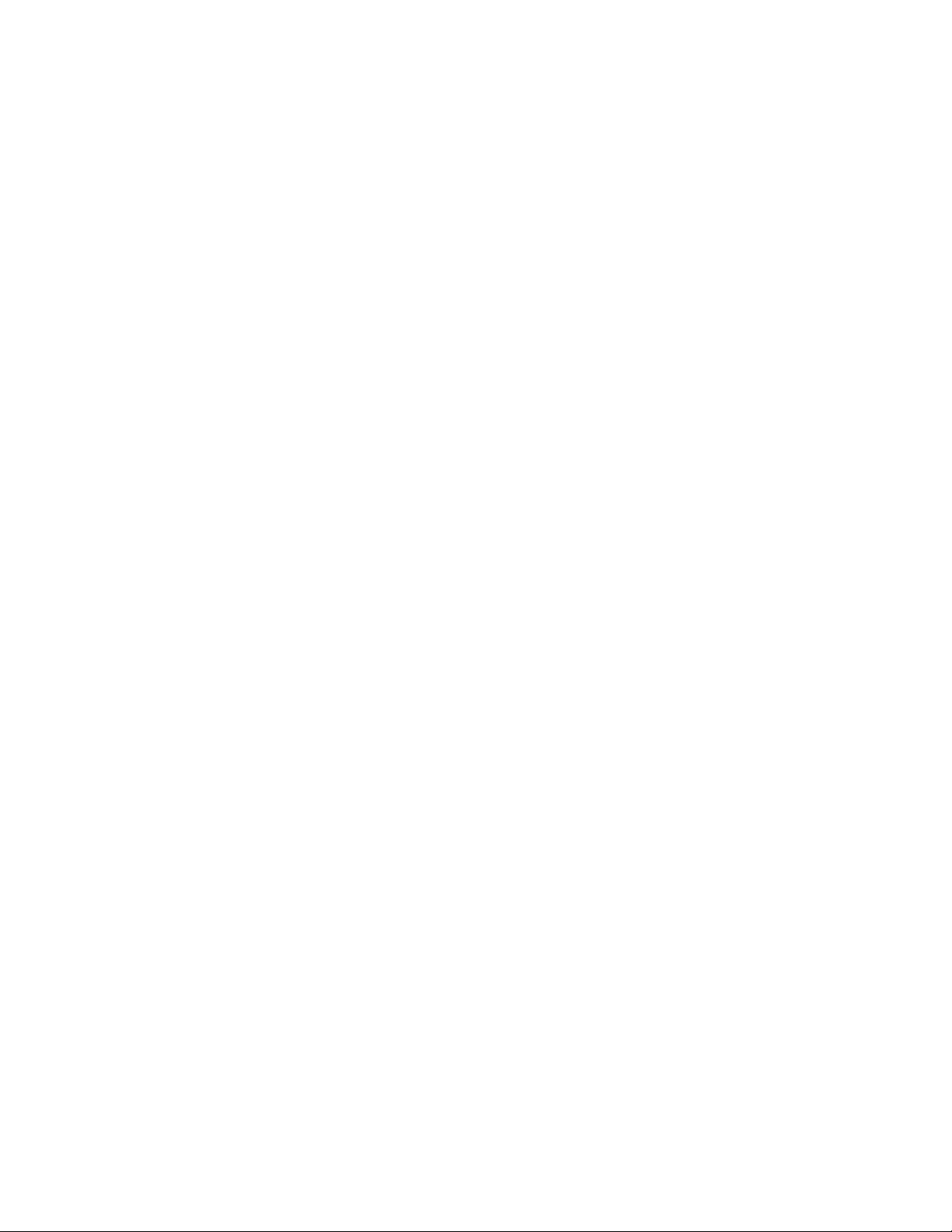
Copyright © 2014 Corel Corporation. Reservados todos los derechos.
Guía del usuario de Corel® PHOTO-PAINT™ X7
Protegido por una o varias de las siguientes patentes de Estados Unidos o sus equivalentes extranjeras: 6195100; 6552725; 6657739;
6825859; 6959422; 7086006; 7207047; 7256793; 7515752; 7640500; 6731309; 7827483 y 8397176.
Las especificaciones del producto, precio, empaquetado, asistencia técnica e información (“especificaciones”) se refieren únicamente a la
versión en inglés. Las especificaciones para todas las demás versiones (incluidas versiones en otros idiomas) pueden variar.
La presente información es proporcionada por Corel "tal cual", sin ninguna otra garantía ni condiciones, explícitas o implícitas, incluidas, entre
otras, garantías de calidad comercial, calidad satisfactoria, comerciabilidad o adecuación para un propósito determinado, o aquellas derivadas
de las leyes, prácticas y usos comerciales, desarrollo de la actividad comercial o cualquier otra. El usuario asume todo el riesgo en cuanto a los
resultados de la información proporcionada o de su uso. Corel no asume responsabilidad alguna hacia usted o cualquier persona o entidad
por cualquier daño indirecto, incidental, especial o emergente de ningún tipo; incluidos, pero sin limitarse a ellos, pérdida de ingresos o
beneficios, pérdida o deterioro de datos u otra pérdida comercial o económica; incluso si Corel hubiera sido notificado de la posibilidad de que
se produjeran dichos daños, o si estos fueran previsibles. Corel tampoco se hace responsable de reclamaciones de terceros. La suma máxima
de responsabilidad de Corel hacia usted no excederá el importe abonado por usted por el material. Algunos estados o países no permiten la
exclusión o limitación de responsabilidad relativa a los daños emergentes o incidentales, de modo que es posible que la limitación anterior no
se aplique a su caso.
Corel, el logotipo de Corel, el globo de Corel, CorelDRAW, Corel DESIGNER, Corel PHOTO-PAINT, ConceptShare, Corel CONNECT, Corel
CAPTURE, Knowledge Base, Corel PaintShop Pro, Corel Painter, PowerClip, Corel VideoStudio y WordPerfect son marcas comerciales o
registradas de Corel Corporation o sus filiales en Canadá, los Estados Unidos u otros países. Todos los demás productos, fuentes, nombres y
logotipos de empresas pueden ser marcas comerciales o marcas registradas de sus respectivos propietarios.
230124
Page 3
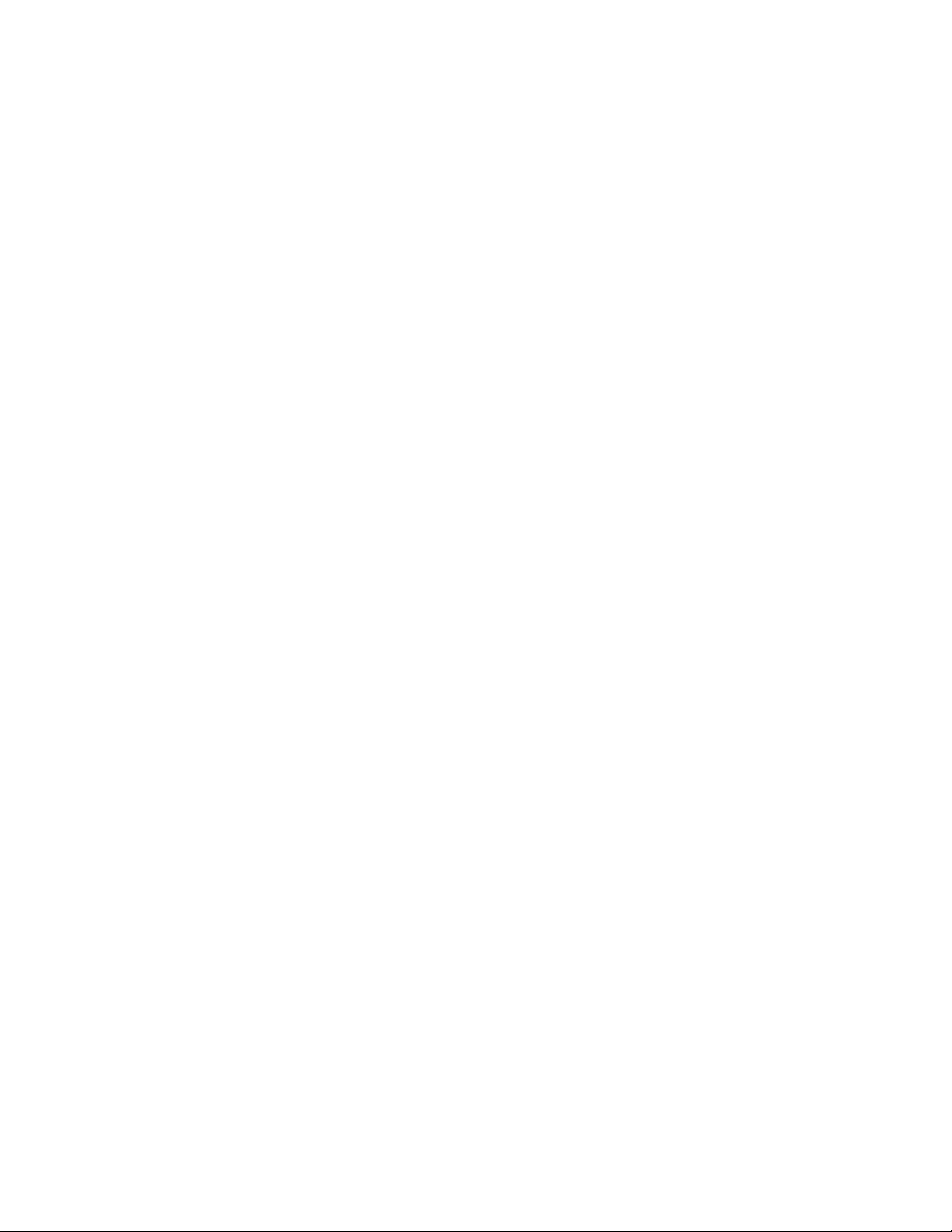
Índice
Procedimientos iniciales.........................................................................................................................................................................1
Instalación de aplicaciones de CorelDRAW Graphics Suite...................................................................................................................... 3
Requisitos del sistema.......................................................................................................................................................................3
Preparación para la instalación......................................................................................................................................................... 3
Instalación de aplicaciones de CorelDRAW Graphics Suite................................................................................................................ 4
Opciones de instalación....................................................................................................................................................................4
Modificación y reparación de instalaciones.......................................................................................................................................6
Desinstalación CorelDRAW Graphics Suite........................................................................................................................................ 7
Preguntas frecuentes........................................................................................................................................................................ 7
Registros y servicio de Corel................................................................................................................................................................... 9
Registros de CorelDRAW...................................................................................................................................................................9
Uso de la cuenta............................................................................................................................................................................10
Actualización de productos de Corel.............................................................................................................................................. 10
Servicio de asistencia de Corel........................................................................................................................................................10
Acerca de Corel.............................................................................................................................................................................. 11
Novedades de CorelDRAW Graphics Suite X7.......................................................................................................................................13
Fácil puesta en funcionamiento...................................................................................................................................................... 13
Trabajo con mayor rapidez y eficacia..............................................................................................................................................16
Diseños con creatividad y confianza............................................................................................................................................... 21
Uso compartido y ampliación de su experiencia............................................................................................................................. 25
Descubrimiento de las novedades de versiones anteriores...............................................................................................................26
Recursos de aprendizaje....................................................................................................................................................................... 27
Obtención de ayuda....................................................................................................................................................................... 27
Uso de la Ayuda y ayuda emergente..............................................................................................................................................28
Guía de inicio rápido......................................................................................................................................................................29
Técnicas de los expertos................................................................................................................................................................. 29
Recursos de aprendizaje en vídeo................................................................................................................................................... 30
Uso de sugerencias.........................................................................................................................................................................30
Pantalla de inicio............................................................................................................................................................................ 31
Índice | 1
Page 4
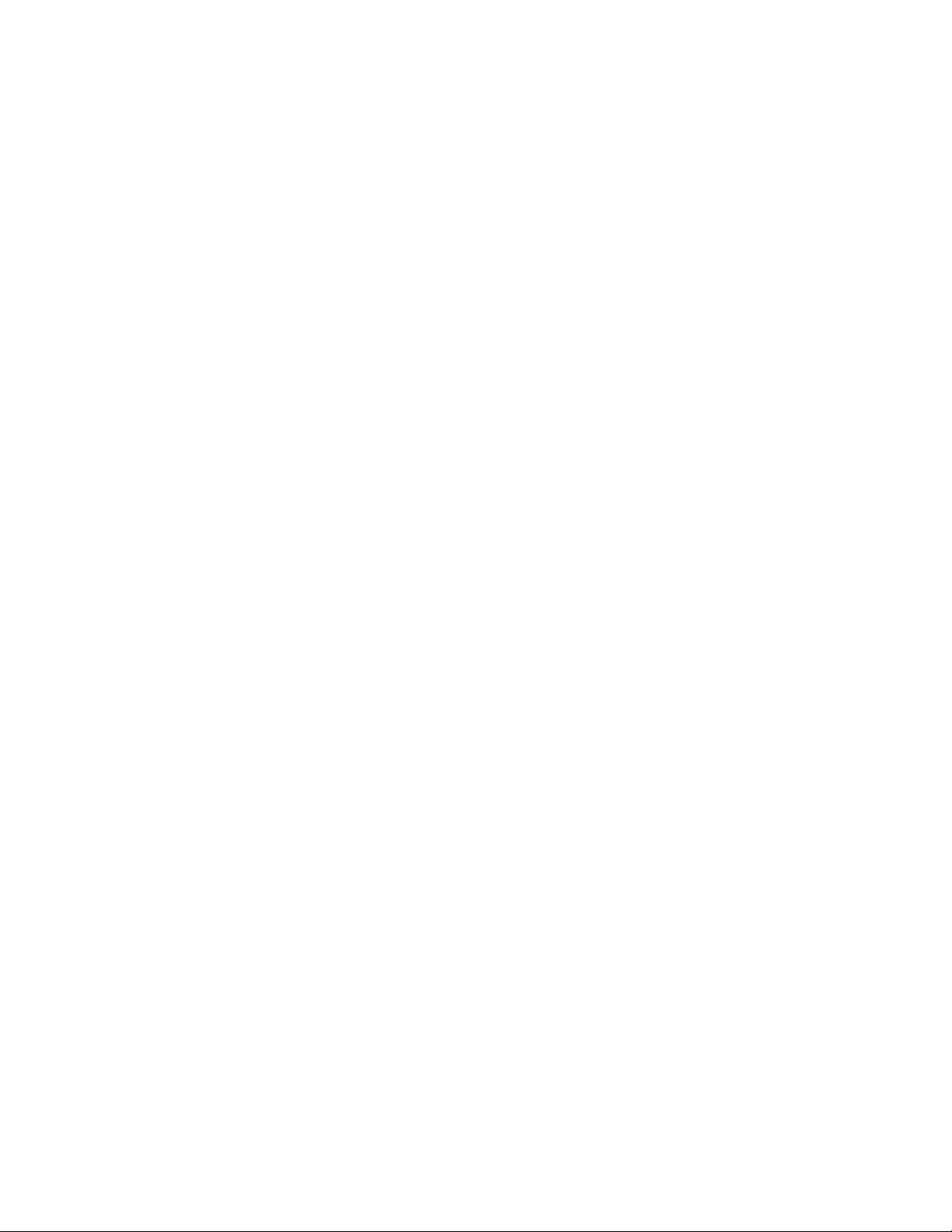
Sugerencias y trucos....................................................................................................................................................................... 31
Manual de Programación de macros.............................................................................................................................................. 31
Guía de administración de redes.................................................................................................................................................... 32
Recursos web................................................................................................................................................................................. 32
Inicio y configuración........................................................................................................................................................................... 33
Inicio y cierre Corel PHOTO-PAINT.................................................................................................................................................. 33
Cambio de idioma.......................................................................................................................................................................... 33
Cambio de la configuración de inicio............................................................................................................................................. 34
Descripción del espacio de trabajo de Corel PHOTO-PAINT...................................................................................................................35
Términos de Corel PHOTO-PAINT....................................................................................................................................................35
Ventana de la aplicación de Corel PHOTO-PAINT............................................................................................................................36
Elección de un espacio de trabajo..................................................................................................................................................37
Barras de herramientas................................................................................................................................................................... 38
Caja de herramientas......................................................................................................................................................................40
Barra de propiedades..................................................................................................................................................................... 47
Ventanas acoplables....................................................................................................................................................................... 47
Paleta de colores............................................................................................................................................................................ 48
Barra de estado.............................................................................................................................................................................. 48
Configuración de opciones................................................................................................................................................................... 51
Cambio de las opciones de espacio de trabajo...............................................................................................................................51
Desactivación de mensajes de advertencia...................................................................................................................................... 52
Cómo cargar imágenes en Corel PHOTO-PAINT.................................................................................................................................... 53
Apertura de imágenes.................................................................................................................................................................... 53
Importación de archivos................................................................................................................................................................. 55
Escaneo de imágenes..................................................................................................................................................................... 57
Creación de imágenes.................................................................................................................................................................... 58
Operaciones con varias imágenes................................................................................................................................................... 59
Operaciones con gráficos vectoriales.............................................................................................................................................. 60
Visualización de imágenes e información sobre ellas............................................................................................................................ 63
Visualización de imágenes.............................................................................................................................................................. 63
Aplicación de zoom........................................................................................................................................................................65
2 | Corel PHOTO-PAINT X7 Guía del usuario
Page 5
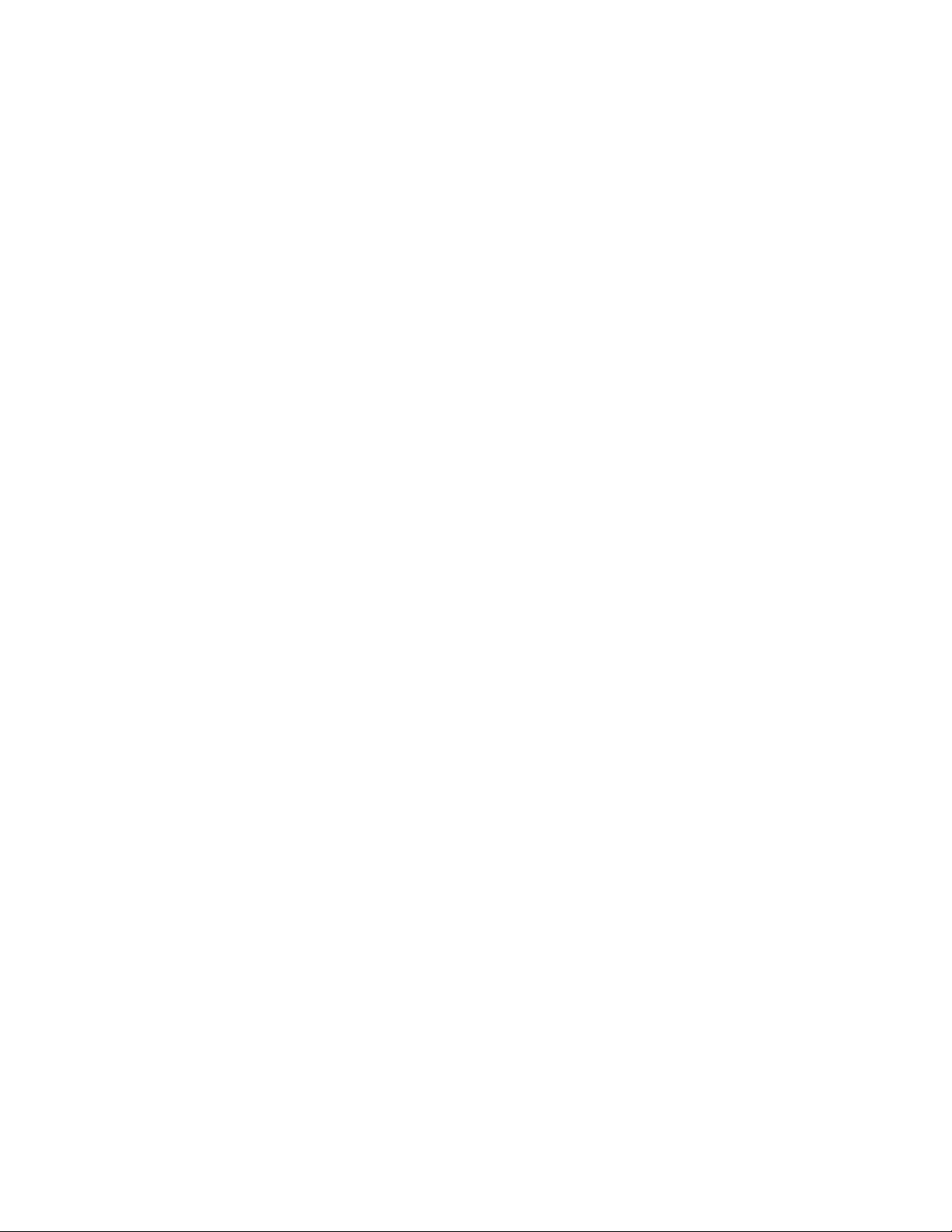
Visualización de información de una imagen................................................................................................................................. 66
Actualización de la ventana de imagen.......................................................................................................................................... 66
Identificación e incorporación de marcas al agua Digimarc............................................................................................................ 67
Uso de las líneas guía, la cuadrícula y las reglas.................................................................................................................................. 69
Configuración de líneas guía.......................................................................................................................................................... 69
Configuración de la cuadrícula....................................................................................................................................................... 72
Configuración de las reglas............................................................................................................................................................ 74
Procedimiento para deshacer, rehacer, repetir y fundir acciones............................................................................................................77
Procedimiento para deshacer y rehacer acciones............................................................................................................................ 77
Recuperación de un estado anterior de la imagen..........................................................................................................................78
Repetición y fundido de acciones................................................................................................................................................... 79
Almacenamiento y cierre...................................................................................................................................................................... 81
Almacenamiento de imágenes........................................................................................................................................................81
Exportación de imágenes con otro formato de archivo...................................................................................................................83
Cierre de imágenes......................................................................................................................................................................... 84
Búsqueda y gestión de contenido........................................................................................................................................................ 87
Exploración de Corel CONNECT...................................................................................................................................................... 87
Acceso al contenido....................................................................................................................................................................... 92
Exploración y búsqueda de contenido............................................................................................................................................ 94
Visualización de contenido............................................................................................................................................................. 96
Uso del contenido.......................................................................................................................................................................... 97
Instalación de fuentes.....................................................................................................................................................................99
Administración del contenido......................................................................................................................................................... 99
Sincronización de bandejas con OneDrive.....................................................................................................................................101
Tipos de contenido.......................................................................................................................................................................102
Colaboración...................................................................................................................................................................................... 105
Uso de ConceptShare................................................................................................................................................................... 105
Edición de imágenes..........................................................................................................................................................................107
Cambio del tamaño de la imagen, el papel y la resolución.................................................................................................................109
Cambio de las dimensiones de la imagen.....................................................................................................................................109
Índice | 3
Page 6
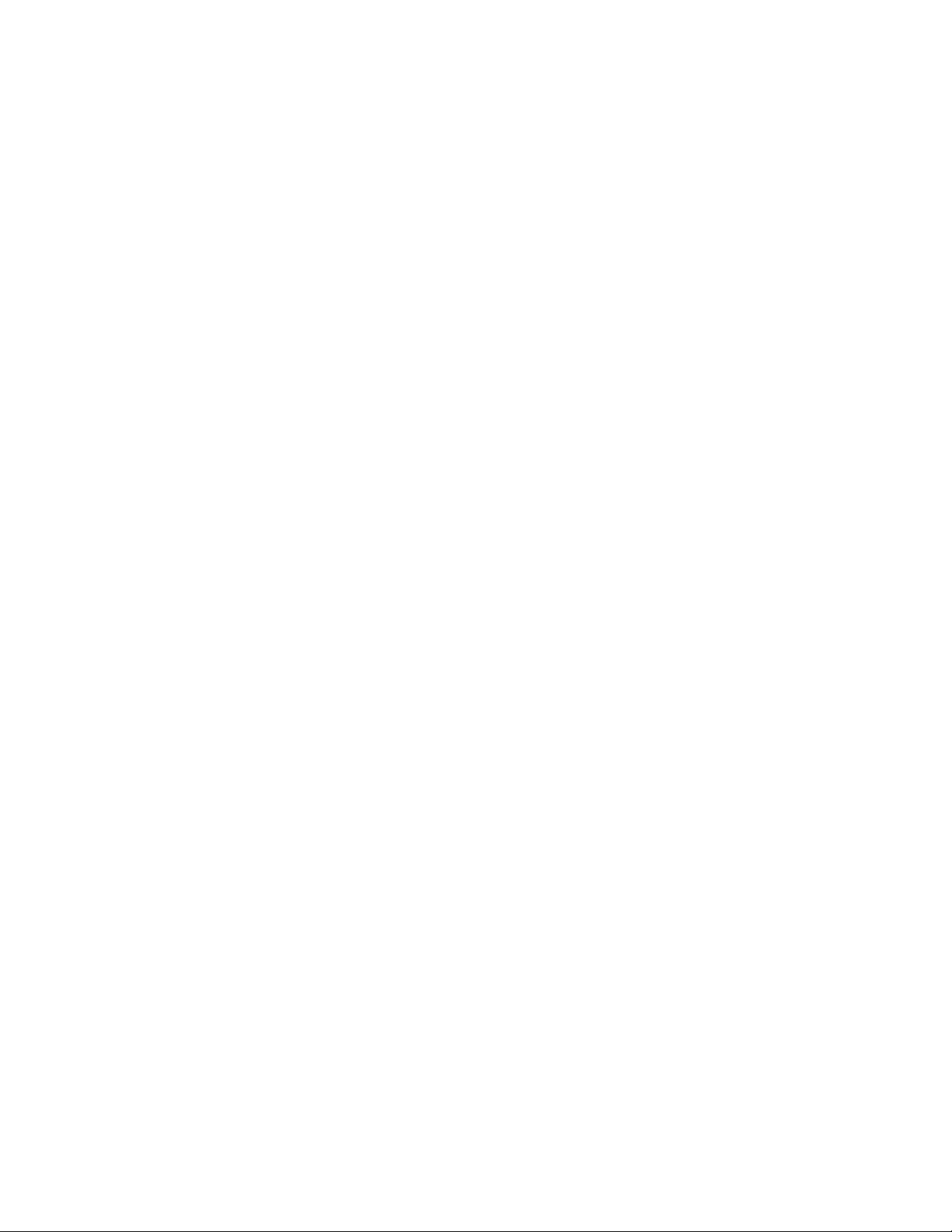
Cambio de la resolución de la imagen......................................................................................................................................... 110
Cambio de tamaño de papel........................................................................................................................................................111
Recorte, ensamblado, escalado y cambio de orientación.................................................................................................................... 113
Recorte de imágenes.................................................................................................................................................................... 113
Ensamblado de imágenes............................................................................................................................................................. 115
Escalado de imágenes mediante Grabador inteligente.................................................................................................................. 116
Enderezamiento de imágenes....................................................................................................................................................... 118
Rotación e inversión de imágenes................................................................................................................................................ 120
Retoque..............................................................................................................................................................................................123
Mejora de imágenes escaneadas.................................................................................................................................................. 123
Corrección del efecto de ojos rojos.............................................................................................................................................. 124
Eliminación de marcas de polvo y arañazos..................................................................................................................................125
Clonación de áreas de la imagen................................................................................................................................................. 127
Perfilado de imágenes.................................................................................................................................................................. 129
Eliminación de ruido e imperfecciones de las imágenes JPEG....................................................................................................... 130
Borrado de áreas de la imagen.................................................................................................................................................... 130
Difuminación, manchado y mezcla de colores.............................................................................................................................. 132
Ajuste de color y tono....................................................................................................................................................................... 135
Uso del Laboratorio de ajuste de imagen..................................................................................................................................... 135
Uso de efectos de ajuste de color y herramientas individuales...................................................................................................... 140
Exploración de los filtros de ajuste............................................................................................................................................... 144
Operaciones con canales de color................................................................................................................................................ 148
Operaciones con lentes...................................................................................................................................................................... 151
Creación de lentes........................................................................................................................................................................ 151
Edición de lentes.......................................................................................................................................................................... 155
Combinación de lentes con el fondo de la imagen.......................................................................................................................156
Cambio de forma de áreas de la imagen........................................................................................................................................... 159
Difuminado de áreas de la imagen...............................................................................................................................................159
Adición de efectos de espiral........................................................................................................................................................160
Cambio de forma de áreas de la imagen atrayendo o repeliendo píxeles...................................................................................... 161
Color, rellenos y transparencias......................................................................................................................................................... 163
4 | Corel PHOTO-PAINT X7 Guía del usuario
Page 7
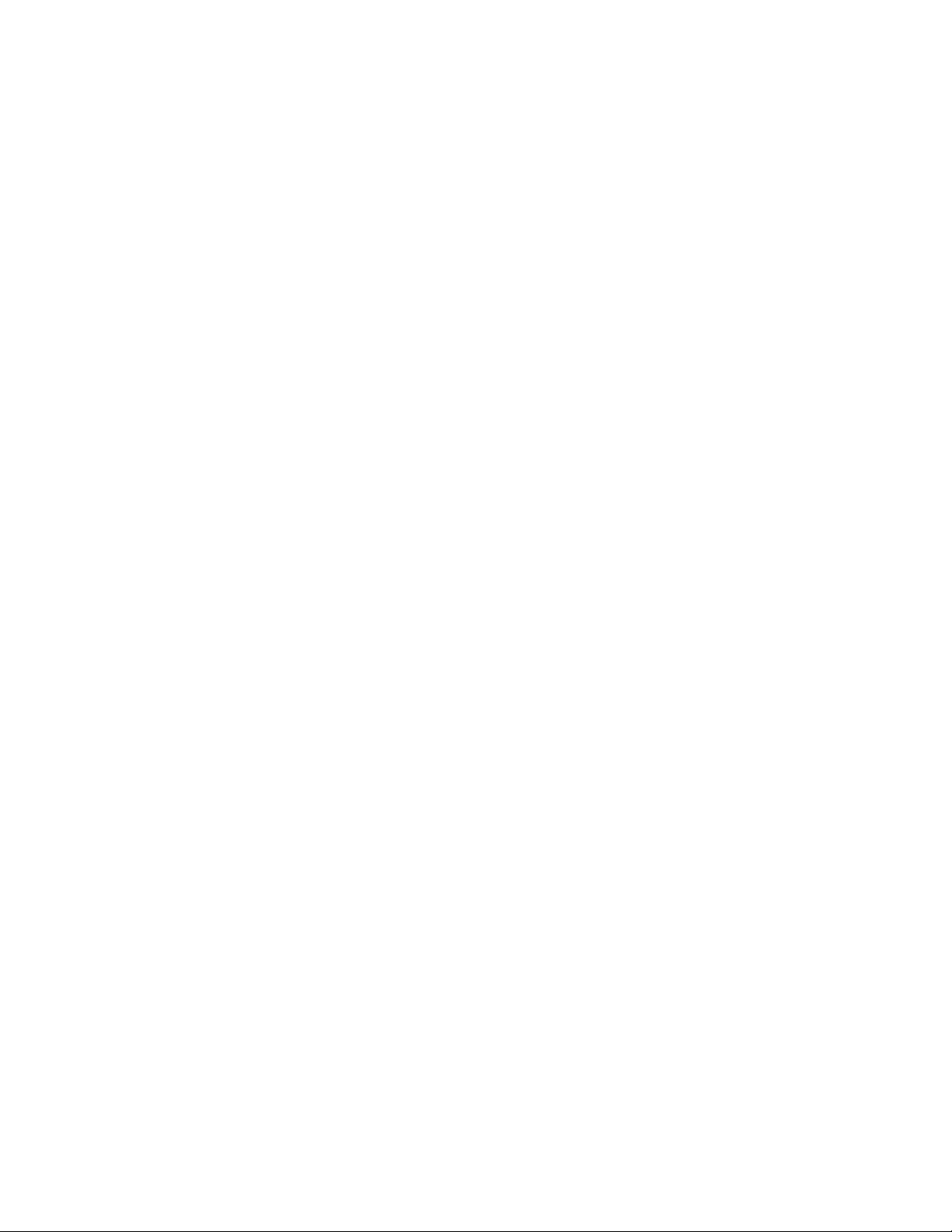
Operaciones con colores.....................................................................................................................................................................165
Explicación de los modelos de color............................................................................................................................................. 165
Explicación de la profundidad de color.........................................................................................................................................167
Elección de colores....................................................................................................................................................................... 168
Uso de la paleta de imagen......................................................................................................................................................... 174
Creación y modificación de paletas de colores personalizadas...................................................................................................... 176
Organización y visualización de paletas de colores....................................................................................................................... 179
Mostrar u ocultar paletas de colores en las Bibliotecas de paletas................................................................................................ 180
Definición de las propiedades de las paletas de colores................................................................................................................181
Uso de canales de color directo................................................................................................................................................... 182
Cambio de los modos de color.......................................................................................................................................................... 187
Cambio del modo de color de imágenes......................................................................................................................................187
Conversión de imágenes al modo de color Blanco y negro........................................................................................................... 189
Conversión de imágenes al modo de color Con paleta................................................................................................................. 189
Conversión de imágenes al modo de color Duotono.................................................................................................................... 192
Uso de la administración de color......................................................................................................................................................195
Explicación de la administración de color..................................................................................................................................... 195
Procedimientos iniciales con la administración de color en Corel PHOTO-PAINT............................................................................ 199
Instalación, carga e incorporación de perfiles de color................................................................................................................. 201
Asignación de perfiles de color.....................................................................................................................................................202
Conversión de colores a otros perfiles de color.............................................................................................................................203
Elección de configuración de conversión de colores..................................................................................................................... 203
Pruebas suaves............................................................................................................................................................................. 204
Operaciones con ajustes preestablecidos de administración del color............................................................................................206
Operaciones con políticas de administración del color..................................................................................................................207
Administración de colores al abrir documentos............................................................................................................................ 208
Administración de colores al importar y pegar archivos................................................................................................................ 209
Administración de colores para impresión.................................................................................................................................... 210
Uso de un flujo de trabajo CMYK seguro..................................................................................................................................... 210
Administración de colores para visualización en línea................................................................................................................... 211
Índice | 5
Page 8
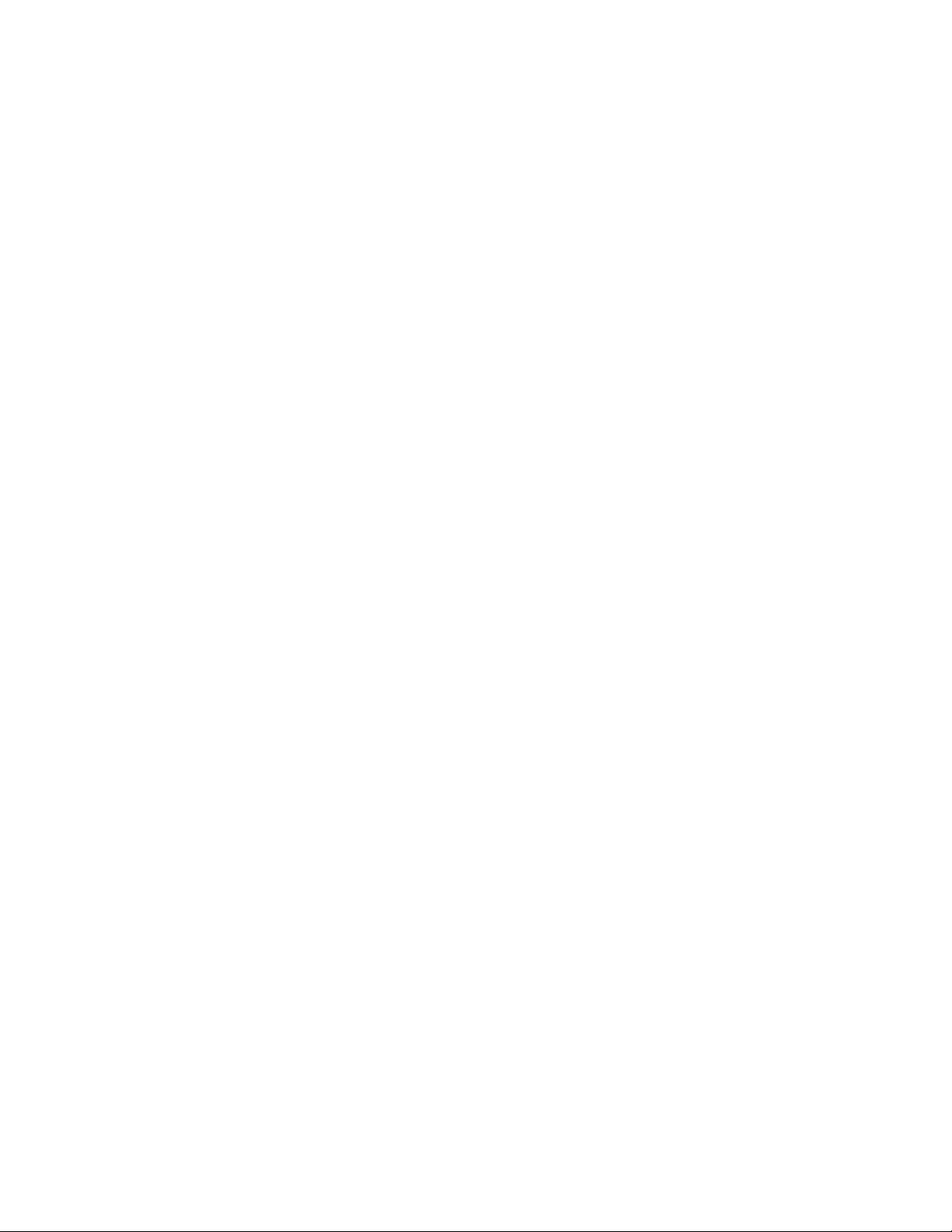
Relleno de imágenes...........................................................................................................................................................................213
Aplicación de rellenos uniformes.................................................................................................................................................. 213
Aplicación de rellenos degradados............................................................................................................................................... 214
Aplicación de rellenos de patrón de mapa de bits........................................................................................................................217
Aplicación de rellenos de textura..................................................................................................................................................219
Aplicación de patrones de transparencia a rellenos...................................................................................................................... 220
Operaciones con la transparencia....................................................................................................................................................... 223
Aplicación de transparencia uniforme...........................................................................................................................................223
Aplicación de transparencia degradada........................................................................................................................................ 224
Aplicación de transparencia de patrón de mapa de bits............................................................................................................... 226
Aplicación de transparencia de textura......................................................................................................................................... 228
Aplicación de transparencia mediante pinceladas......................................................................................................................... 229
Aplicación de transparencia en los colores seleccionados de un objeto.........................................................................................229
Mezcla de objetos........................................................................................................................................................................ 229
Administración y uso compartido de rellenos y transparencias........................................................................................................... 231
Administración de rellenos y transparencias..................................................................................................................................231
Almacenamiento y uso compartido de rellenos y transparencias...................................................................................................233
Máscaras y trayectos......................................................................................................................................................................... 235
Operaciones con máscaras................................................................................................................................................................. 237
Distinción entre áreas protegidas y editables................................................................................................................................ 237
Definición de áreas editables........................................................................................................................................................ 239
Definición de áreas editables utilizando la información de color................................................................................................... 243
Expansión y reducción de áreas editables..................................................................................................................................... 246
Inversión y eliminación de máscaras............................................................................................................................................. 248
Desplazamiento y alineación de áreas editables............................................................................................................................249
Transformación de áreas editables................................................................................................................................................ 250
Ajuste de los bordes de las áreas editables...................................................................................................................................253
Ajuste de la transparencia de máscaras........................................................................................................................................ 255
Recorte de imágenes.................................................................................................................................................................... 255
Uso de trayectos para definir áreas de imagen...................................................................................................................................259
Creación de trayectos................................................................................................................................................................... 259
6 | Corel PHOTO-PAINT X7 Guía del usuario
Page 9
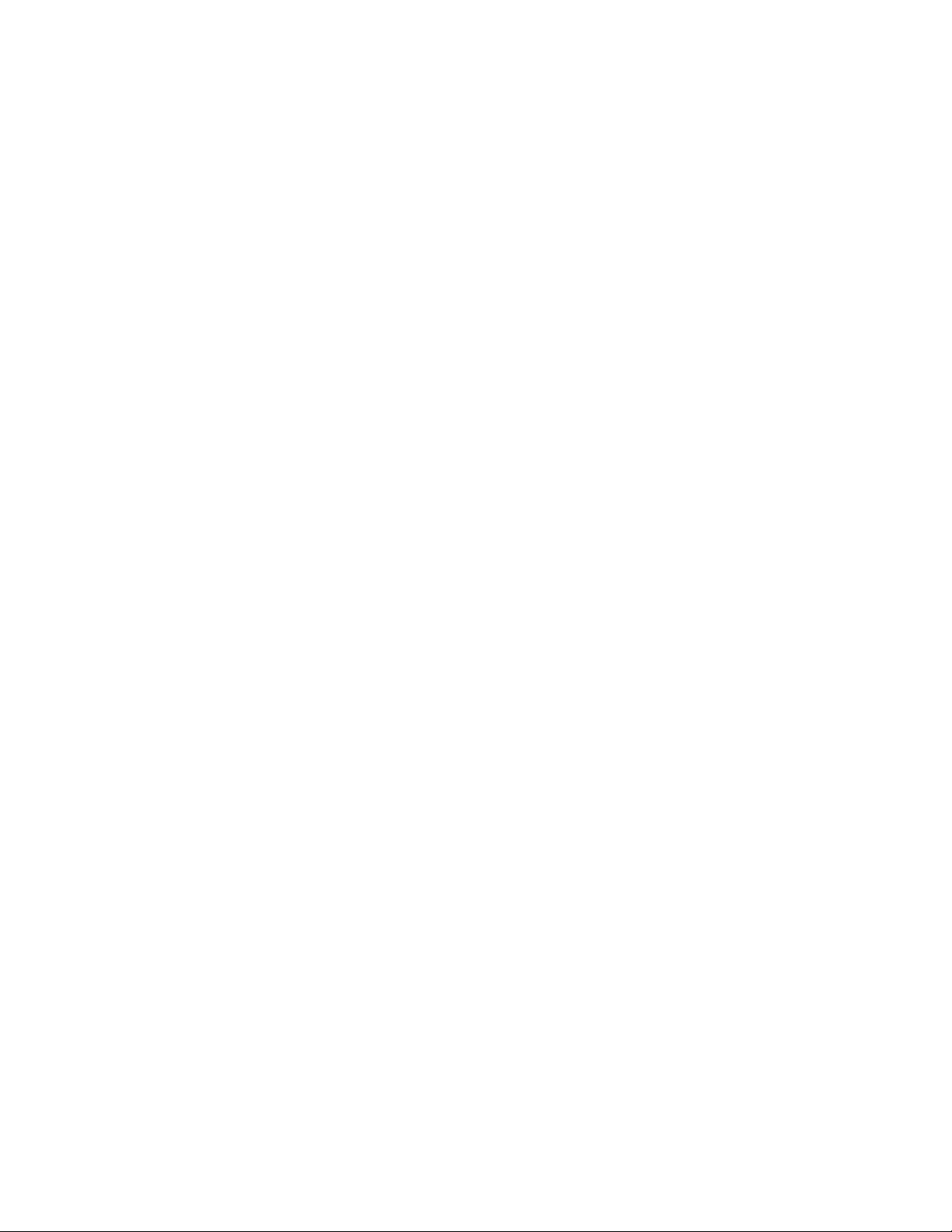
Administración de trayectos..........................................................................................................................................................261
Asignación de forma a trayectos.................................................................................................................................................. 263
Adición y eliminación de nodos de trayecto................................................................................................................................. 265
Unión y separación de trayectos...................................................................................................................................................266
Cambio de tipo de nodo..............................................................................................................................................................266
Aplicación de pinceladas a trayectos............................................................................................................................................ 267
Operaciones con trayectos de recorte........................................................................................................................................... 269
Administración de varias máscaras con canales alpha.........................................................................................................................271
Creación y edición de los canales alpha........................................................................................................................................271
Almacenamiento de máscaras y canales alpha..............................................................................................................................272
Carga de máscaras y de canales alpha......................................................................................................................................... 273
Administración de canales alpha.................................................................................................................................................. 274
Pintura y efectos especiales...............................................................................................................................................................277
Dibujo y pintura................................................................................................................................................................................. 279
Dibujo de formas y líneas.............................................................................................................................................................279
Aplicación de pinceladas.............................................................................................................................................................. 283
Diseminación de imágenes........................................................................................................................................................... 286
Aplicación de pintura de patrones simétricos y órbitas................................................................................................................. 289
Repetición de pinceladas.............................................................................................................................................................. 290
Creación de pinceles personalizados............................................................................................................................................. 291
Uso de una pluma sensible a la presión....................................................................................................................................... 293
Explicación de los modos de fusión..............................................................................................................................................294
Aplicación de efectos especiales......................................................................................................................................................... 299
Operaciones con efectos especiales.............................................................................................................................................. 299
Aplicación de estilos preestablecidos............................................................................................................................................ 301
Aplicación de efectos de color y tono.......................................................................................................................................... 301
Categorías de efectos especiales................................................................................................................................................... 302
Aplicación de efectos de bisel...................................................................................................................................................... 309
Aplicación del efecto Desenfoque Bokeh...................................................................................................................................... 309
Aplicación de efectos de mancha luminosa.................................................................................................................................. 311
Índice | 7
Page 10
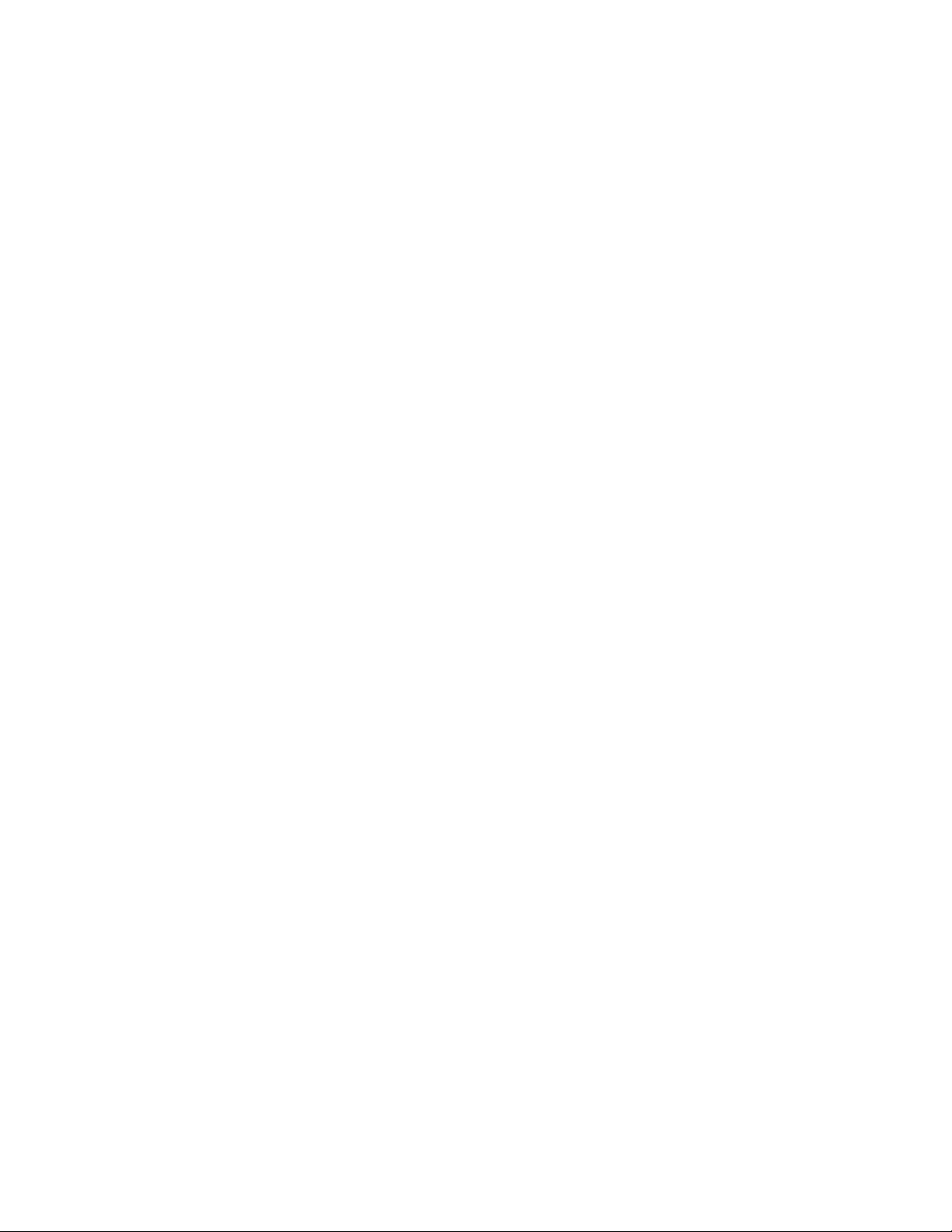
Aplicación de efectos de iluminación............................................................................................................................................311
Adición de marcos de fotos......................................................................................................................................................... 312
Galería de efectos especiales........................................................................................................................................................ 313
Administración de filtros de conexión...........................................................................................................................................322
Objetos.............................................................................................................................................................................................. 325
Operaciones con objetos.................................................................................................................................................................... 327
Creación de objetos......................................................................................................................................................................328
Cambio de las propiedades de objetos......................................................................................................................................... 329
Selección de objetos..................................................................................................................................................................... 330
Desplazamiento, copia y eliminación de objetos...........................................................................................................................332
Visualización y organización de objetos........................................................................................................................................334
Alineación y distribución de objetos............................................................................................................................................. 335
Uso de las guías de alineación..................................................................................................................................................... 336
Bloqueo de objetos...................................................................................................................................................................... 339
Agrupación y combinación de objetos..........................................................................................................................................339
Elección de un modo de fusión para objetos agrupados.............................................................................................................. 341
Operaciones con grupos de recorte.............................................................................................................................................. 342
Modificación de objetos..................................................................................................................................................................... 345
Transformación de objetos............................................................................................................................................................345
Recorte de objetos........................................................................................................................................................................349
Modificación de los bordes de objetos......................................................................................................................................... 349
Adición de sombras a objetos...................................................................................................................................................... 352
Utilización de máscaras de corte.................................................................................................................................................. 354
Protección del área que rodea a un objeto.................................................................................................................................. 356
Enlace o incorporación de objetos......................................................................................................................................................357
Inserción de objetos enlazados o incorporados en otra aplicación................................................................................................ 357
Edición de objetos enlazados o incorporados............................................................................................................................... 358
Texto...................................................................................................................................................................................................359
Creación y formato de texto...............................................................................................................................................................361
Adición y selección de texto......................................................................................................................................................... 361
8 | Corel PHOTO-PAINT X7 Guía del usuario
Page 11
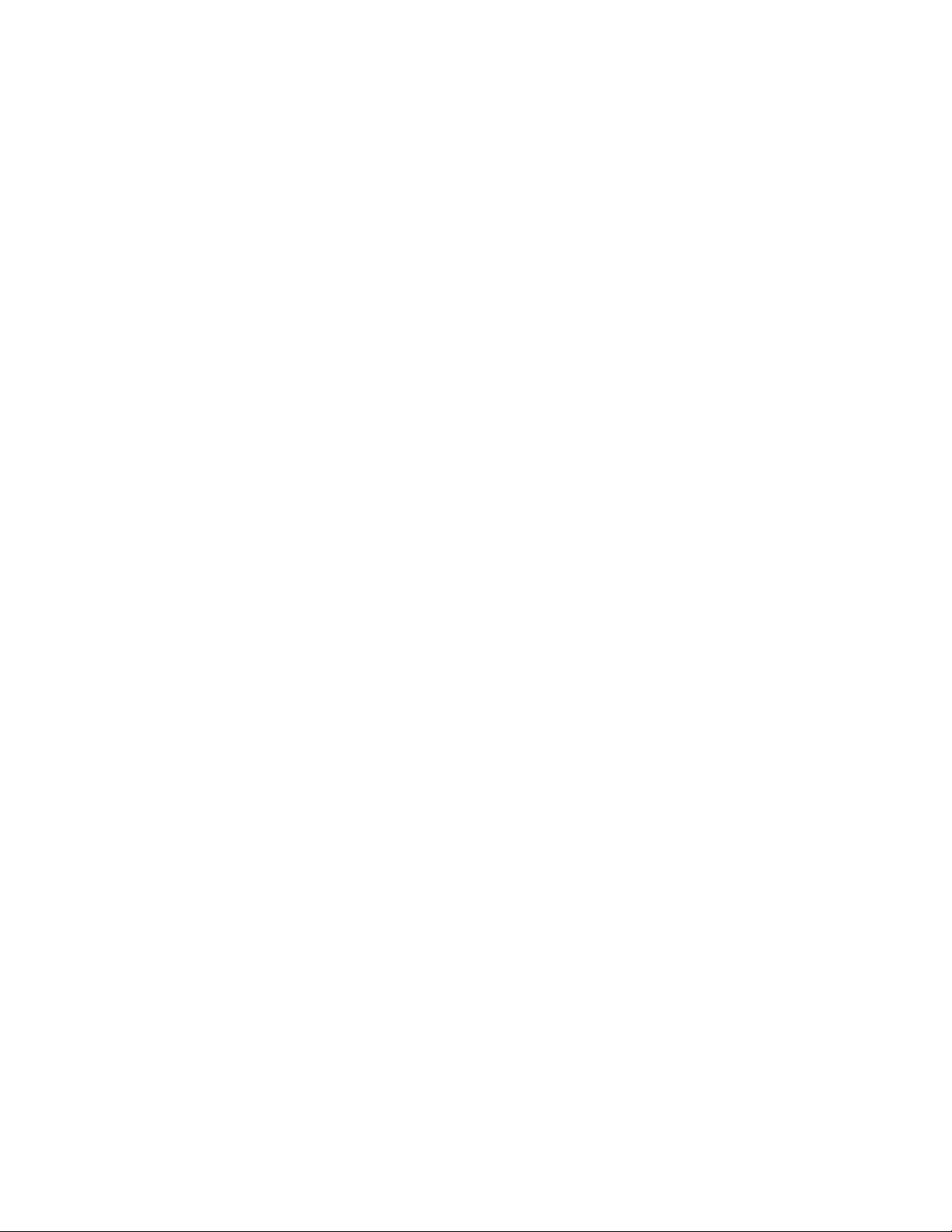
Adición de color al texto.............................................................................................................................................................. 363
Asignación de formato al texto.................................................................................................................................................... 364
Operaciones con funciones OpenType.......................................................................................................................................... 366
Inserción de caracteres especiales, símbolos y glifos..................................................................................................................... 369
Espaciado manual, desplazamiento y rotación del texto............................................................................................................... 372
Alineación de texto.......................................................................................................................................................................373
Ajuste del interlineado, del espaciado entre caracteres y del espaciado entre palabras.................................................................. 373
Texto alisado.................................................................................................................................................................................374
Adaptación de texto a un trayecto...............................................................................................................................................375
Previsualización de fuentes........................................................................................................................................................... 376
Elección de fuentes mediante Experimentos con fuentes.............................................................................................................. 377
Identificación de fuentes.............................................................................................................................................................. 379
Operaciones con texto de versiones anteriores............................................................................................................................. 379
Operaciones con texto en diferentes idiomas..................................................................................................................................... 381
Modificación de la configuración de codificación para que el texto se muestre correctamente...................................................... 381
Operaciones con texto en lenguas asiáticas y de Oriente Medio................................................................................................... 382
Compatibilidad OpenType para texto asiático............................................................................................................................... 383
Imágenes Web y películas................................................................................................................................................................. 385
Creación y edición de películas...........................................................................................................................................................387
Apertura y reproducción de películas........................................................................................................................................... 387
Creación de películas.................................................................................................................................................................... 388
Modificación de secuencias de fotograma y tiempo de visualización de fotogramas..................................................................... 390
Almacenamiento de películas....................................................................................................................................................... 393
Creación de imágenes para Internet................................................................................................................................................... 395
Exportación de imágenes para Internet........................................................................................................................................ 395
Almacenamiento y aplicación de preestablecidos para Internet.....................................................................................................401
Creación de imágenes basadas en plantillas con colores y fondos transparentes........................................................................... 401
Creación de mapas de imagen..................................................................................................................................................... 402
Segmentación de imágenes.......................................................................................................................................................... 404
Creación y edición de imágenes cambiantes.................................................................................................................................407
Índice | 9
Page 12
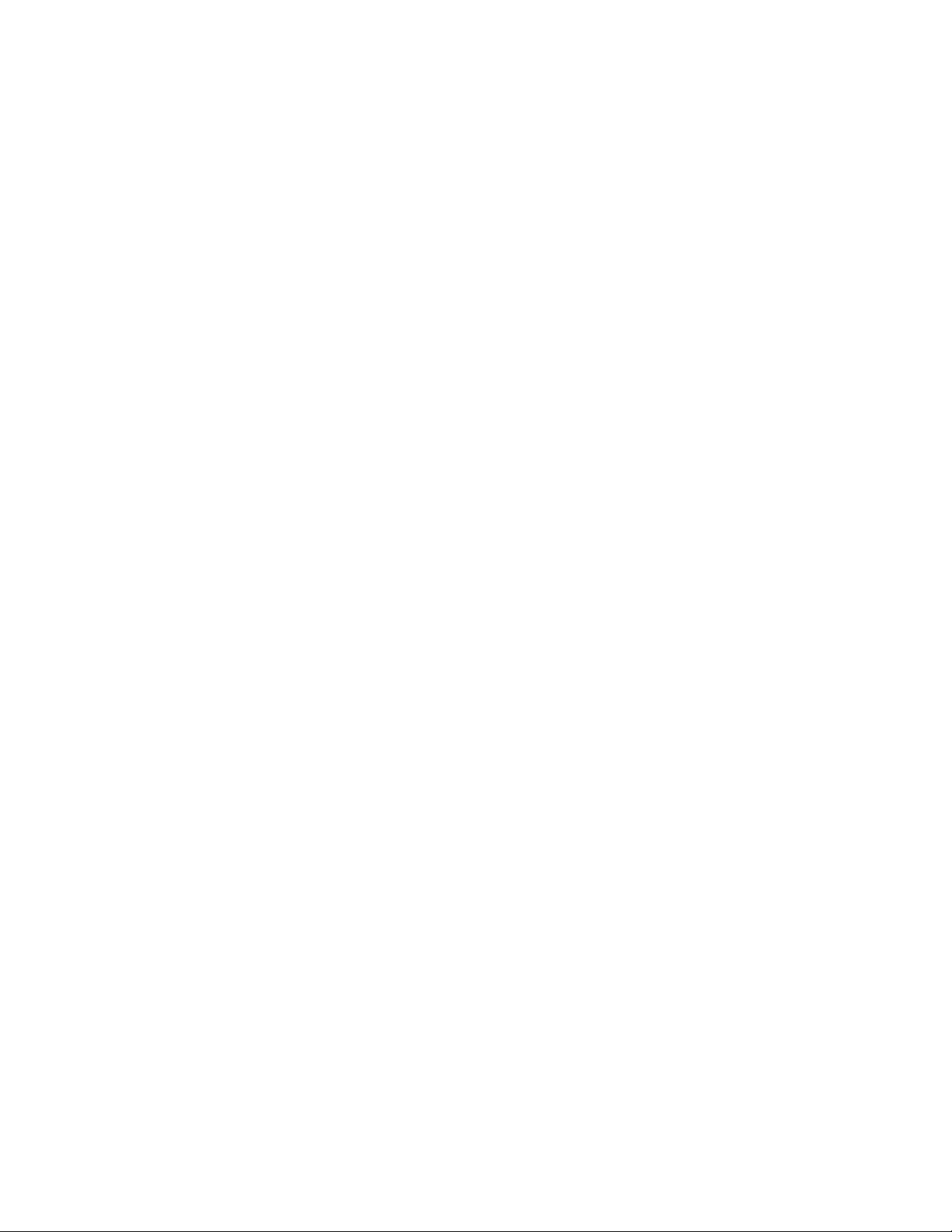
Envío de imágenes por correo electrónico.................................................................................................................................... 410
Impresión...........................................................................................................................................................................................413
Conceptos básicos de impresión.........................................................................................................................................................415
Impresión de proyecto..................................................................................................................................................................415
Diseño de trabajos de impresión.................................................................................................................................................. 416
Previsualización de trabajos de impresión..................................................................................................................................... 417
Aplicación de estilos de impresión................................................................................................................................................418
Ajuste de los trabajos de impresión..............................................................................................................................................419
Impresión precisa de los colores................................................................................................................................................... 420
Impresión en una impresora PostScript.........................................................................................................................................422
Visualización de resúmenes de comprobaciones previas............................................................................................................... 423
Preparación de archivos para proveedores de servicios de impresión.................................................................................................. 425
Preparación de trabajos para un proveedor de servicio de impresión............................................................................................ 425
Operaciones con diseños de imposición....................................................................................................................................... 426
Impresión de marcas de impresora...............................................................................................................................................428
Impresión de separaciones de color..............................................................................................................................................430
Operaciones con sobreimpresión de colores y sobreimpresión...................................................................................................... 431
Impresión en película................................................................................................................................................................... 432
Operaciones con un proveedor de servicios de impresión............................................................................................................. 433
Formatos de archivo.......................................................................................................................................................................... 435
Exportación a PDF.............................................................................................................................................................................. 437
Exportación de documentos como archivos PDF...........................................................................................................................437
Introducción de hiperenlaces, marcadores y miniaturas en archivos PDF....................................................................................... 439
Reducción del tamaño de archivos PDF........................................................................................................................................ 440
Especificación de un formato de codificación para archivos PDF...................................................................................................441
Especificación de las opciones de administración de color para exportar archivos PDF...................................................................441
Configuración de opciones de seguridad para archivos PDF..........................................................................................................442
Optimización de archivos PDF...................................................................................................................................................... 443
Visualización de resúmenes de comprobaciones previas de archivos PDF...................................................................................... 444
Preparación de archivos PDF para un proveedor de servicios de impresión....................................................................................444
10 | Corel PHOTO-PAINT X7 Guía del usuario
Page 13
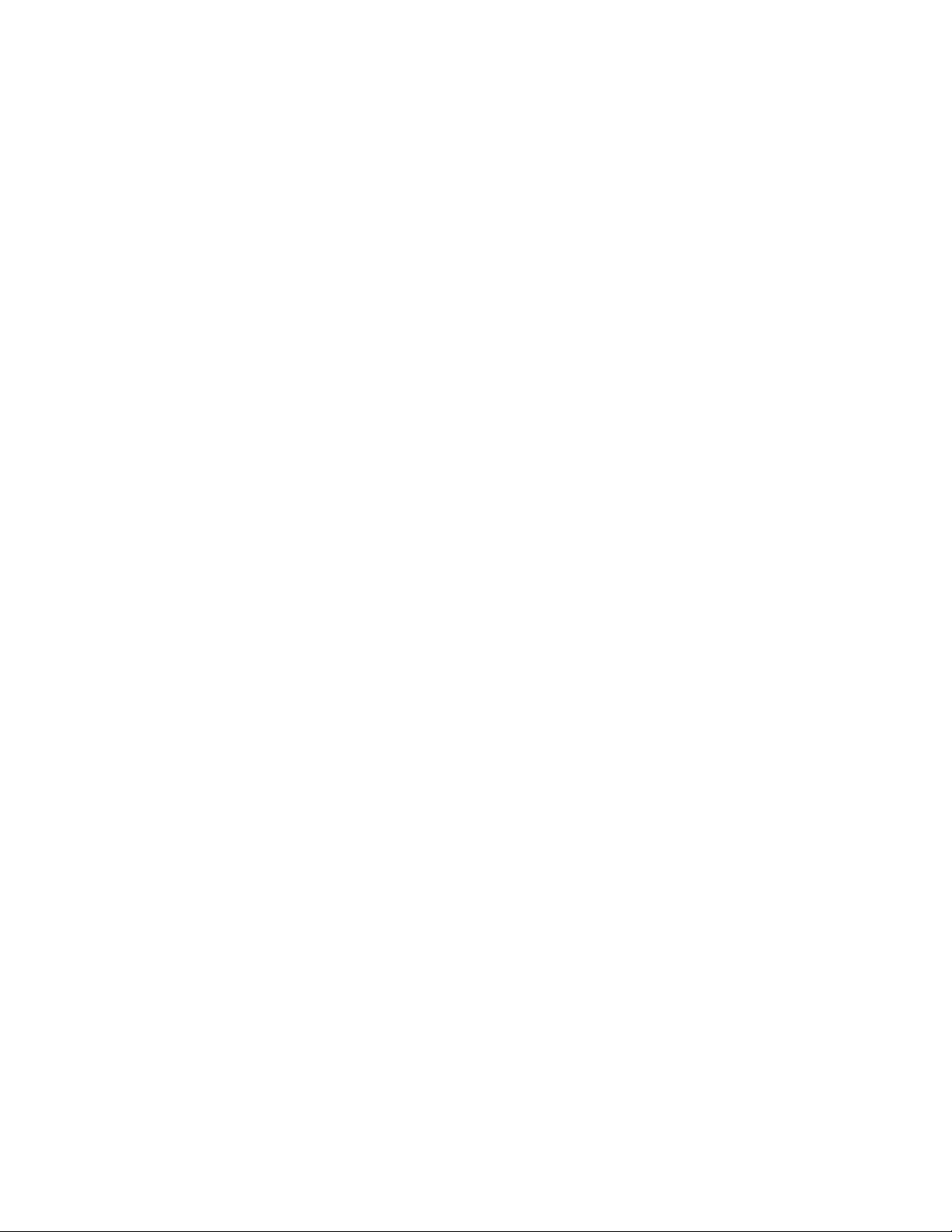
Operaciones con aplicaciones de productividad de oficina..................................................................................................................447
Exportación de archivos a aplicaciones de productividad de oficina.............................................................................................. 447
Adición de objetos a documentos................................................................................................................................................ 447
Operaciones con archivos RAW.......................................................................................................................................................... 449
Uso de archivos RAW...................................................................................................................................................................449
Importación de archivos RAW Corel PHOTO-PAINT.......................................................................................................................450
Ajuste del color y el tono de archivos RAW..................................................................................................................................452
Perfilado y reducción de ruido en archivos RAW...........................................................................................................................455
Previsualización de archivos RAW y obtención de información de imagen.................................................................................... 455
Formatos de archivo admitidos...........................................................................................................................................................457
Adobe Illustrator (AI).................................................................................................................................................................... 458
Mapa de bits de Windows (BMP).................................................................................................................................................458
Mapa de bits OS/2 (BMP).............................................................................................................................................................459
Metarchivo de gráficos de PC (CGM)............................................................................................................................................459
CorelDRAW (CDR)......................................................................................................................................................................... 460
Intercambio de presentación de Corel (CMX)............................................................................................................................... 460
Corel PHOTO-PAINT (CPT)............................................................................................................................................................. 461
Recurso de cursor (CUR)...............................................................................................................................................................461
Formato Drawing Database de AutoCAD (DWG) y Formato de intercambio de dibujos AutoCAD (DXF)......................................... 461
PostScript encapsulado (EPS)........................................................................................................................................................ 462
PostScript (PS o PRN)....................................................................................................................................................................464
GIF................................................................................................................................................................................................465
JPEG (JPG).................................................................................................................................................................................... 466
JPEG 2000 (JP2)........................................................................................................................................................................... 467
Imagen Kodak Photo CD (PCD).....................................................................................................................................................468
PICT (PCT)..................................................................................................................................................................................... 469
PaintBrush (PCX)...........................................................................................................................................................................470
Formato Adobe Portable Document (PDF).................................................................................................................................... 470
Archivo de trazador HPGL (PLT).................................................................................................................................................... 471
Portable Network Graphics (PNG)................................................................................................................................................. 472
Índice | 11
Page 14
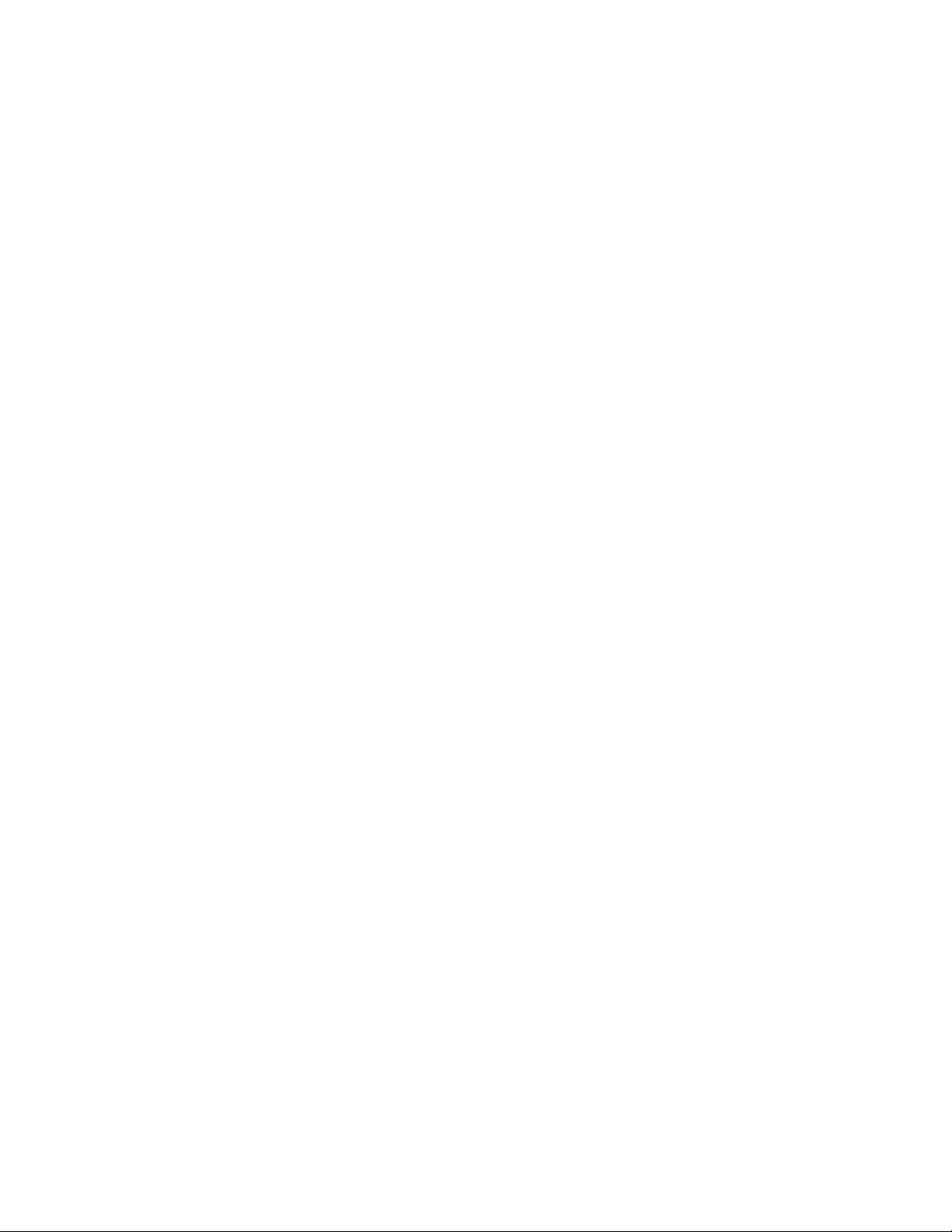
Adobe Photoshop (PSD)............................................................................................................................................................... 473
Corel Painter (RIF)......................................................................................................................................................................... 474
TARGA (TGA)................................................................................................................................................................................475
TIFF...............................................................................................................................................................................................475
Corel Paint Shop Pro (PSP)............................................................................................................................................................476
Gráfico de WordPerfect (WPG)..................................................................................................................................................... 476
Formatos de archivo RAW............................................................................................................................................................ 477
Mapa de bits Wavelet comprimido (WI)....................................................................................................................................... 477
Formato de Metarchivo de Windows (WMF)................................................................................................................................ 477
Otros formatos de archivo............................................................................................................................................................477
Formatos recomendados para la importación de gráficos.............................................................................................................478
Formatos recomendados para la exportación de gráficos..............................................................................................................479
Personalización y automatización...................................................................................................................................................... 481
Personalización de Corel PHOTO-PAINT...............................................................................................................................................483
Creación de espacios de trabajo................................................................................................................................................... 483
Personalización de accesos directos de teclado............................................................................................................................. 485
Personalización de menús.............................................................................................................................................................486
Personalización de barras de herramientas................................................................................................................................... 487
Personalización de la caja de herramientas...................................................................................................................................490
Personalización de la barra de propiedades.................................................................................................................................. 491
Personalización de la barra de estado...........................................................................................................................................492
Personalización de filtros.............................................................................................................................................................. 493
Personalización de las asociaciones de archivos............................................................................................................................ 494
Uso de macros y guiones para la automatización de tareas............................................................................................................... 495
Operaciones con macros.............................................................................................................................................................. 495
Operaciones con guiones............................................................................................................................................................. 500
Reference........................................................................................................................................................................................... 505
Corel PHOTO-PAINT para usuarios de Adobe Photoshop.................................................................................................................... 507
Comparación de la terminología...................................................................................................................................................507
Comparación de las herramientas.................................................................................................................................................508
12 | Corel PHOTO-PAINT X7 Guía del usuario
Page 15
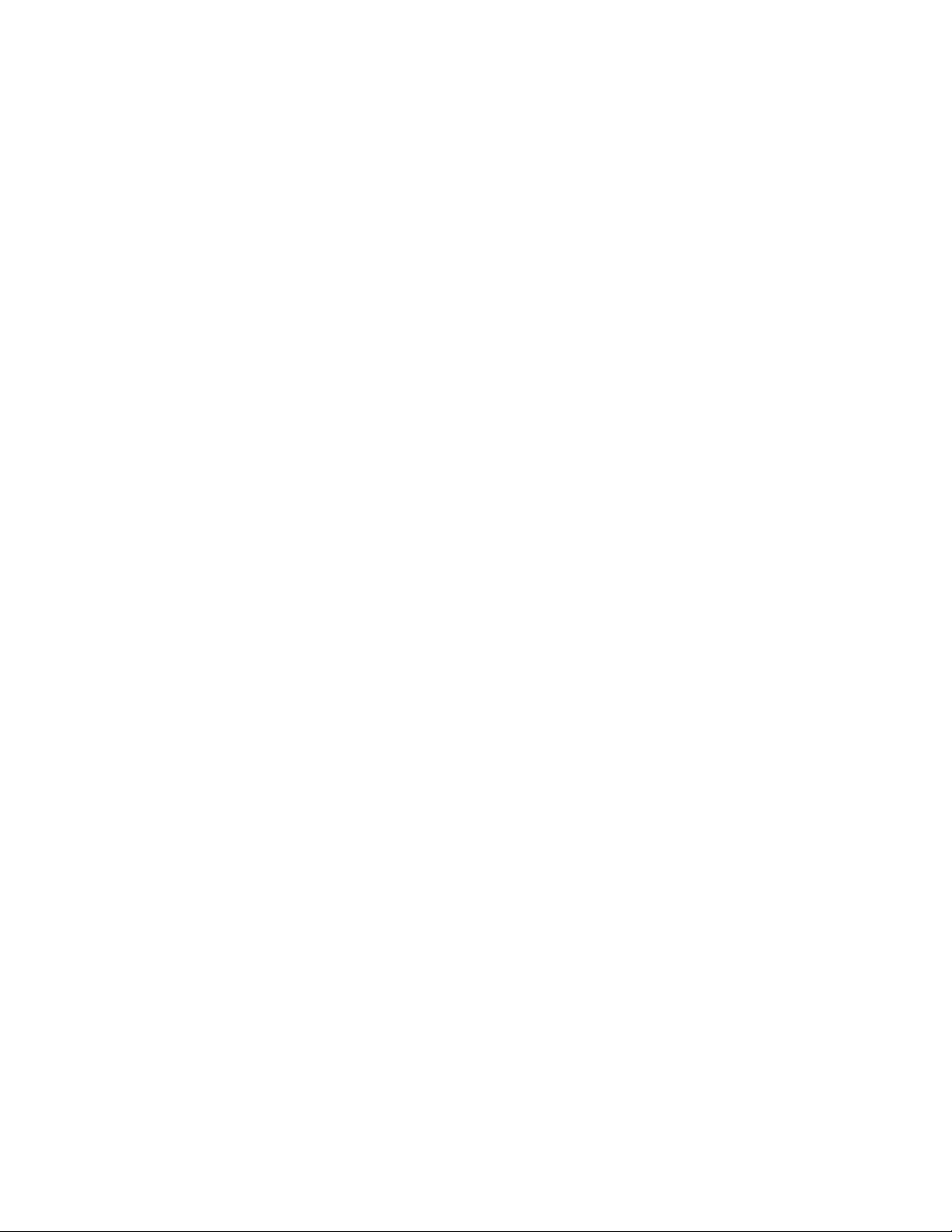
Glosario.............................................................................................................................................................................................. 511
Índice | 13
Page 16
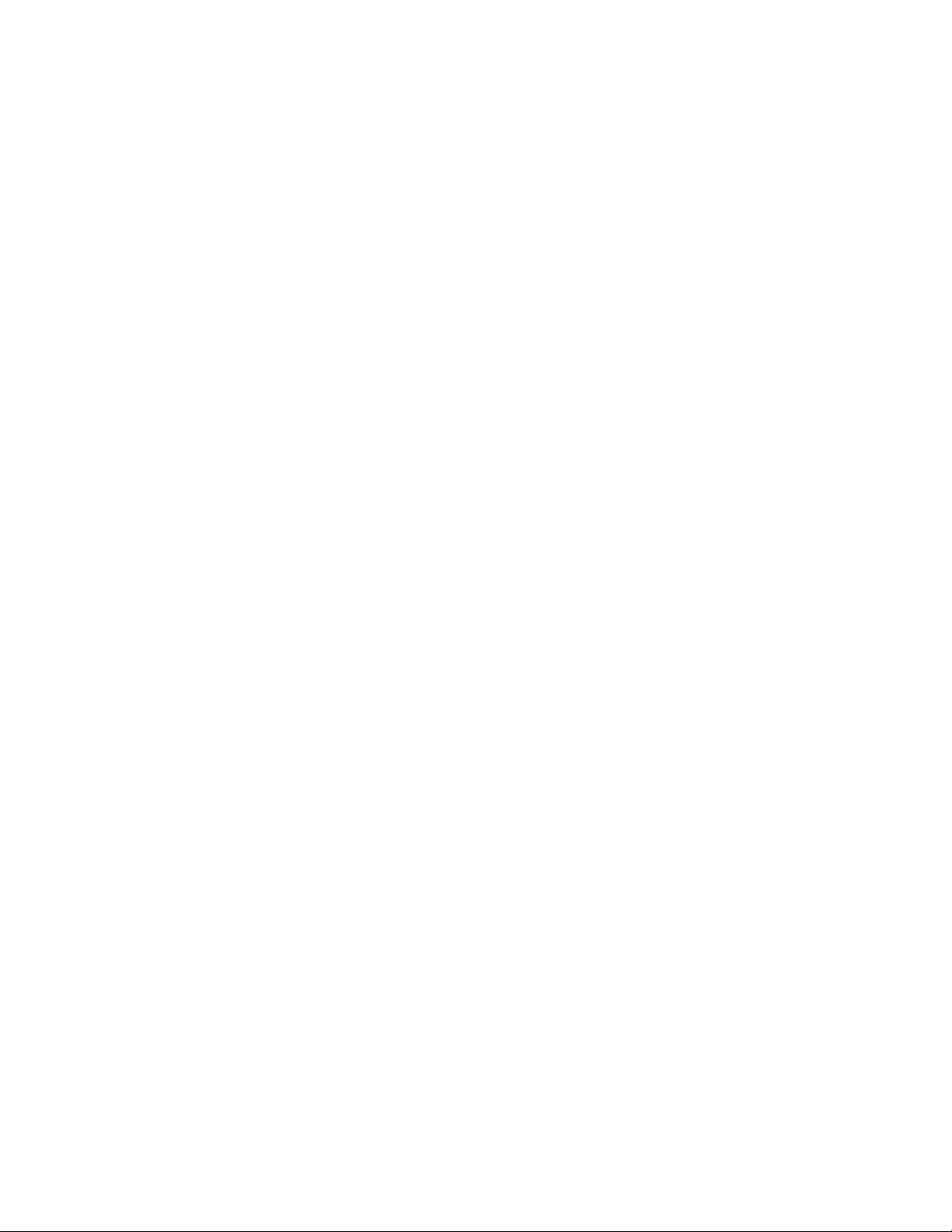
14 | Corel PHOTO-PAINT X7 Guía del usuario
Page 17
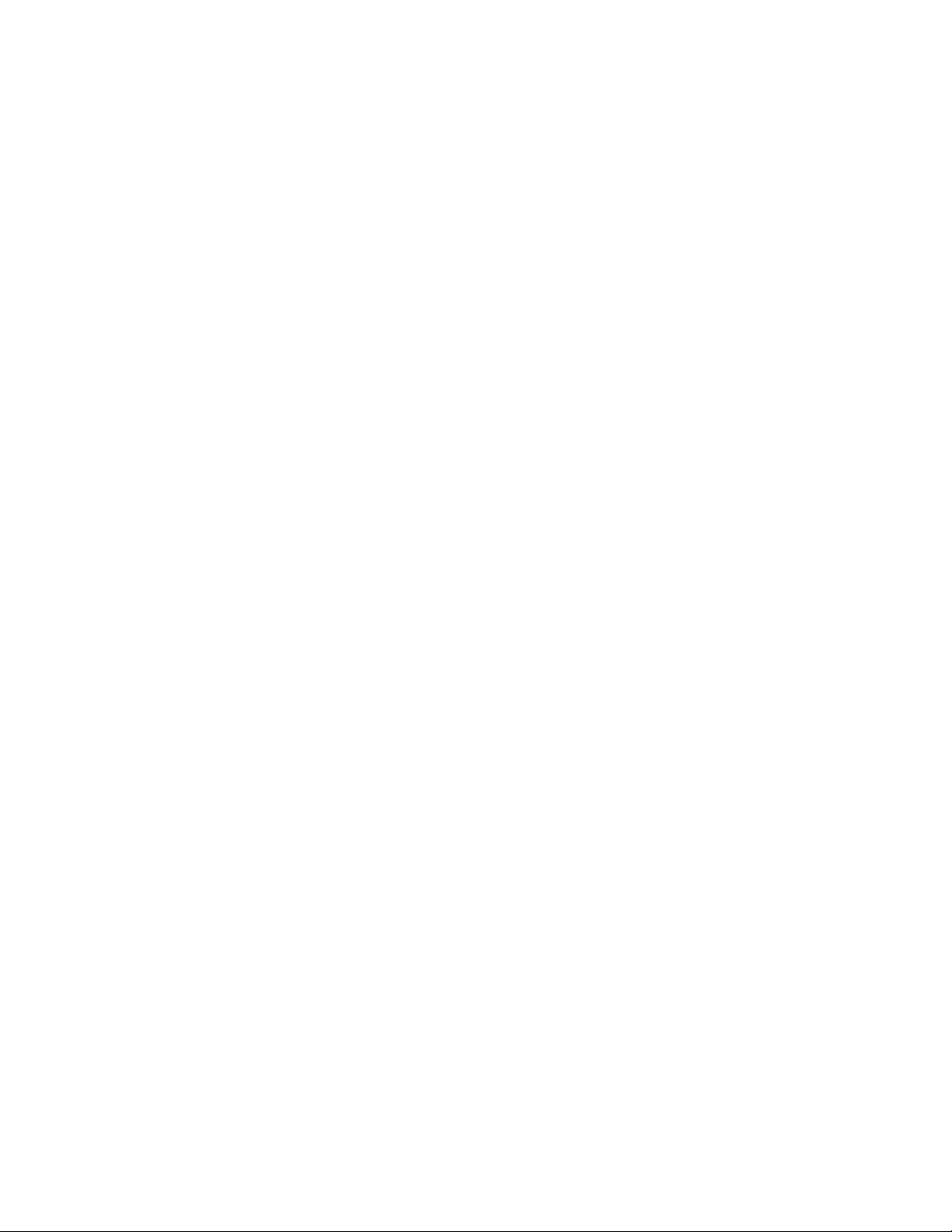
Procedimientos iniciales
Instalación de aplicaciones de CorelDRAW Graphics Suite....................................................................................................................... 3
Registros y servicio de Corel.................................................................................................................................................................... 9
Novedades de CorelDRAW Graphics Suite X7........................................................................................................................................ 13
Recursos de aprendizaje........................................................................................................................................................................ 27
Inicio y configuración............................................................................................................................................................................ 33
Descripción del espacio de trabajo de Corel PHOTO-PAINT....................................................................................................................35
Configuración de opciones.................................................................................................................................................................... 51
Cómo cargar imágenes en Corel PHOTO-PAINT..................................................................................................................................... 53
Visualización de imágenes e información sobre ellas............................................................................................................................. 63
Uso de las líneas guía, la cuadrícula y las reglas....................................................................................................................................69
Procedimiento para deshacer, rehacer, repetir y fundir acciones.............................................................................................................77
Almacenamiento y cierre....................................................................................................................................................................... 81
Búsqueda y gestión de contenido..........................................................................................................................................................87
Colaboración........................................................................................................................................................................................105
Procedimientos iniciales | 1
Page 18
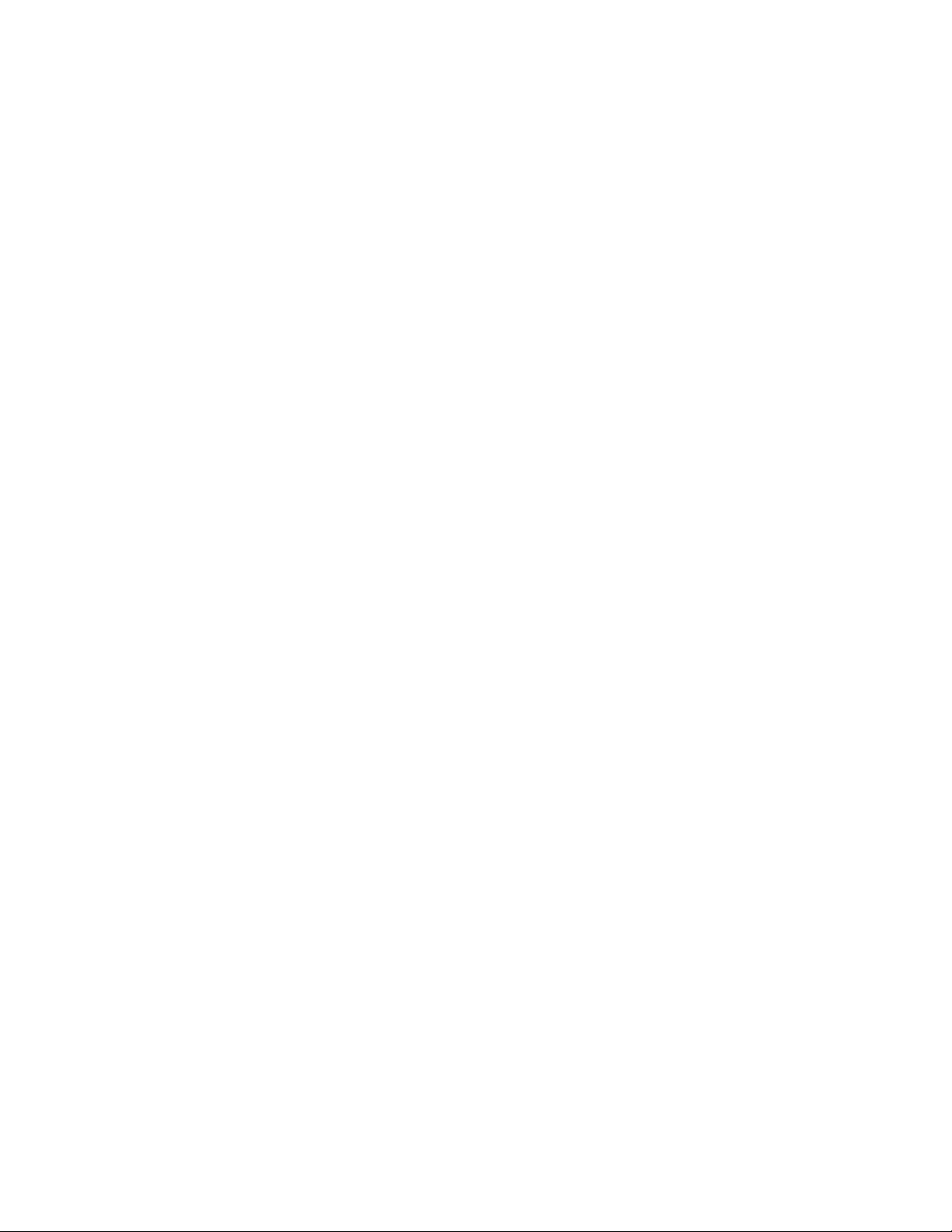
2 | Corel PHOTO-PAINT X7 Guía del usuario
Page 19
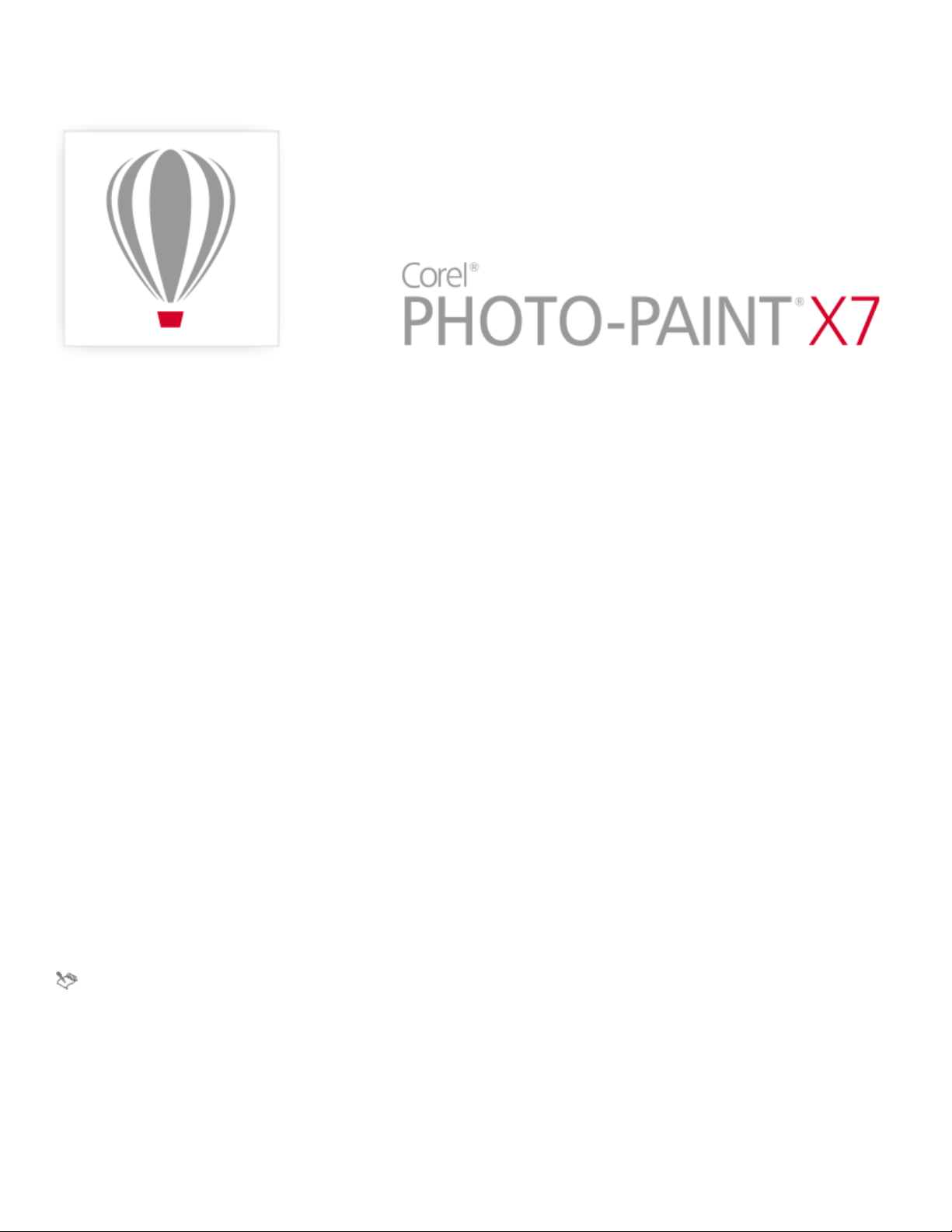
Instalación de aplicaciones de CorelDRAW Graphics Suite
Esta sección contiene los temas siguientes:
• "Requisitos del sistema" (página 3)
• "Preparación para la instalación" (página 3)
• "Instalación de aplicaciones de CorelDRAW Graphics Suite" (página 4)
• "Opciones de instalación" (página 4)
• "Modificación y reparación de instalaciones" (página 6)
• "Desinstalación CorelDRAW Graphics Suite" (página 7)
• "Preguntas frecuentes" (página 7)
Requisitos del sistema
En la siguiente lista se incluye los requisitos mínimos del sistema. Tenga presente que para disfrutar de un rendimiento óptimo, se necesita
más RAM y espacio de disco duro de lo indicado en la lista.
• Sistema operativo con el último paquete de servicio: Windows® 8 (ediciones de 32 bits o 64 bits) o Windows® 7 (ediciones de 32 bits o
64 bits)
• Intel® Core™ 2 Duo o AMD Athlon™ 64
• 2 GB de RAM
• 1GB de espacio libre en el disco duro
Las descargas de software electrónico (ESD, por sus siglas en inglés) requieren más espacio para la descarga, los archivos de instalación
descomprimidos y la propia instalación, que también incluye copias de los archivos de origen.
• Ratón o tableta
• Resolución de pantalla de 1280 x 768 o superior
• Unidad DVD
• Microsoft® Internet Explorer® 8 o superior
Si Microsoft® .NET Framework no se encuentra disponible en el PC, se instalará durante la instalación del producto.
Preparación para la instalación
• Asegúrese de que la fecha y hora del sistema estén ajustadas correctamente.
Instalación de aplicaciones de CorelDRAW Graphics Suite | 3
Page 20
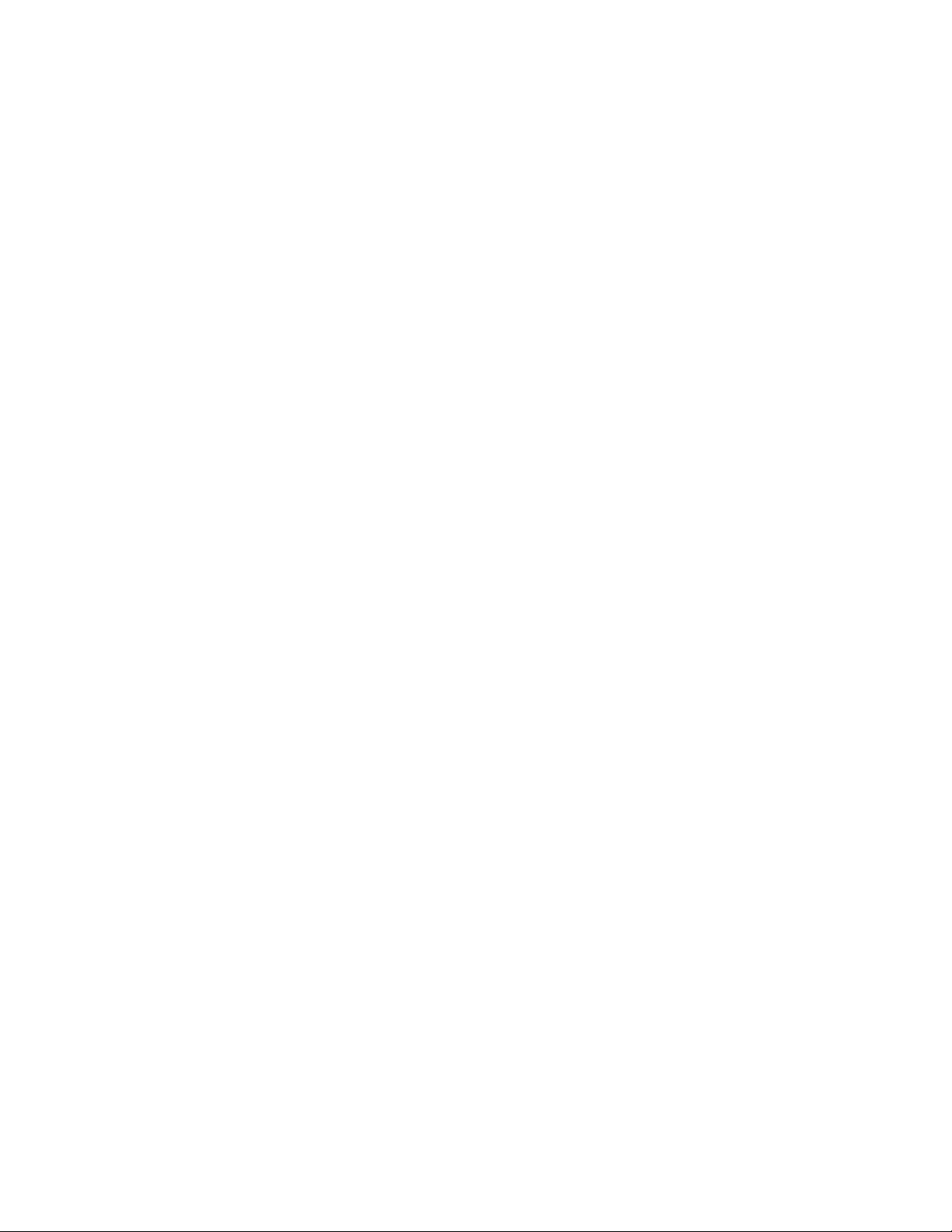
• Cierre todas las aplicaciones, incluidos programas antivirus y aplicaciones abiertas en la bandeja del sistema o en la barra de tareas de
Windows. Si no lo hace, puede que aumente el tiempo de instalación y se produzca alguna interferencia durante ella.
• Inicie sesión como administrador.
• Asegúrese de que tiene espacio disponible en el disco de la unidad donde desea instalar la aplicación.
• Elimine los contenidos de las carpetas temporales del sistema con el fin de evitar conflictos de archivos y memoria. Para navegar a las
carpetas temporales, escriba %temp% en el cuadro Buscar en el menú Inicio de Windows 7 o en el escritorio de Windows 8.
• Instale CorelDRAW® Graphics Suite X7 en su propio directorio para evitar conflictos con versiones anteriores.
Instalación de aplicaciones de CorelDRAW Graphics Suite
Gracias al asistente de instalación, resulta sencillo instalar aplicaciones y componentes de CorelDRAW Graphics Suite. Puede instalar la suite
rápidamente mediante una instalación típica o personalizar la instalación mediante la elección de ciertas opciones.
Para instalar las aplicaciones de CorelDRAW Graphics Suite
1 Cierre todas las aplicaciones, incluidos los programas antivirus.
2 Introduzca el DVD en la unidad de DVD.
(Windows 7 y Windows 8) Si el asistente de instalación no se inicia de forma automática, vaya a la raíz del DVD; debe encontrar el
archivo setup.exe en el DVD y hacer doble clic en el archivo. Asegúrese de navegar a la carpeta que correspondiente para la versión de
su sistema operativo: 64 bits o 32 bits.
3 Desplácese hacia abajo para leer el acuerdo de licencia y, a continuación, haga clic en Acepto.
4 Haga clic en Siguiente.
5 Escriba su nombre en el cuadro de texto Nombre de usuario.
6 Escriba su número de serie en el cuadro de texto Número de serie.
El número de serie no distingue entre mayúsculas y minúsculas, y los guiones son optativos.
7 Haga clic en Siguiente.
8 Siga las instrucciones para instalar el software.
Opciones de instalación
Debe elegir entre dos tipos de instalación:
• Instalacióntípica: instala automáticamente los principales programas y utilidades del conjunto de aplicaciones en una ubicación
predeterminada de la carpeta Archivos de programa. Si más adelante necesita un componente que no esté instalado, puede modificar la
instalación.
• Instalaciónpersonalizada: le permite elegir funciones adicionales, excluir componentes que no necesite y especificar el directorio de
instalación del conjunto de aplicaciones. Por ejemplo, puede instalar accesos directos de escritorios o Ghostscript para procesar mejor los
archivos PDF y EPS importados.
Programas
La siguiente tabla enumera los programas que se instalan de forma predeterminada. Para evitar que se instale un programa, debe
seleccionar la opción Instalación personalizada.
Programa Descripción
CorelDRAW®
Corel® PHOTO-PAINT™
Una aplicación gráfica intuitiva y versátil que permite crear
ilustraciones vectoriales, diseños de logotipos y diseños de páginas
de alta calidad.
Una aplicación de retoque de imágenes muy completa que permite
retocar y mejorar fotografías, así como crear ilustraciones de mapas
de bits y pinturas originales.
4 | Corel PHOTO-PAINT X7 Guía del usuario
Page 21
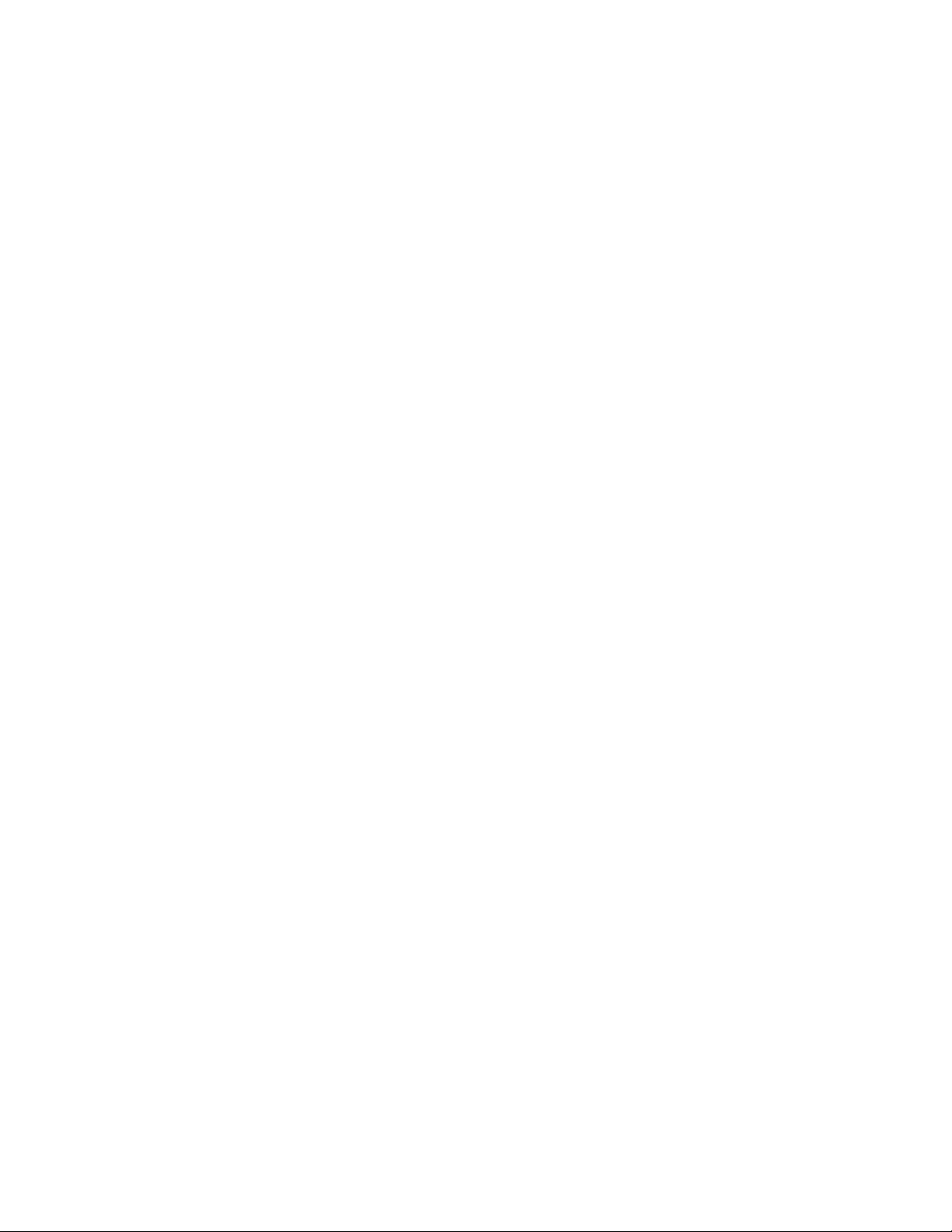
Programa Descripción
Corel® CONNECT™
Corel Capture™
Bitstream® Font Navigator®
Utilidades y funciones del programa
La siguiente tabla enumera las funciones del programa que puede instalar. Todos los componentes no se encuentran disponibles en todas las
versiones del software.
Función o utilidad Descripción Notas
Herramientas de escritura Incluye Corrector ortográfico, Sinónimos y
Grammatik en varios idiomas para facilitarle
la revisión y edición de documentos.
Una aplicación que proporciona un fácil acceso a contenido como
cliparts, fotografías y fuentes.
Una aplicación muy sencilla de utilizar que permite capturar
imágenes desde la pantalla del PC.
Una aplicación que se utiliza para explorar, organizar y gestionar
fuentes.
Las herramientas de escritura del idioma
del sistema operativo son obligatorias y
se instalan de manera predeterminada.
Por ejemplo, las herramientas de escritura
de español se instalan de manera
predeterminada en un sistema operativo de
idioma español.
Para instalar idiomas adicionales, debe
seleccionar la instalación personalizada, o
bien modificarla más adelante.
Asistente de impresión a dos caras Permite configurar una impresora para la
impresión a dos caras.
Microsoft® Visual Basic® for Applications
7.1
Microsoft® Visual Studio® Tools for
Applications (VSTA)
Windows Shell Extension Este complemento le permite ver miniaturas
Un subconjunto del entorno de
programación Microsoft Visual Basic (VB),
que resulta apto para principiantes.
Un entorno de programación incorporado
que permite que los desarrolladores y otros
expertos de programación utilicen VSTA
para crear los proyectos de macro más
avanzados.
de archivos nativos de Corel, como archivos
CorelDRAW (CDR), Corel PHOTO-PAINT
(CPT) y de relleno de patrón (FILL).
Requiere Instalación personalizada.
Puede utilizar VBA para crear macros
básicas para uso personal, aunque también
para crear proyectos de macro más
avanzados.
Para usar VSTA con CorelDRAW Graphics
Suite, debe disponer de su propia copia de
Microsoft Visual Studio 2012 o superior
instalada.
Si se instala Microsoft Visual Studio tras
instalar CorelDRAW GraphicsSuite, debe
volver a instalar las funciones de macro de
VSTA; para ello, modifique su instalación
de CorelDRAW GraphicsSuite. Si desea
obtener más información, consulte la sección
"Para modificar o reparar una instalación de
CorelDRAW Graphics Suite X7" en la página
6.
Si tiene instalada la versión anterior de
CorelDRAW Graphics Suite, esta opción no
se muestra en el asistente.
Instalación de aplicaciones de CorelDRAW Graphics Suite | 5
Page 22
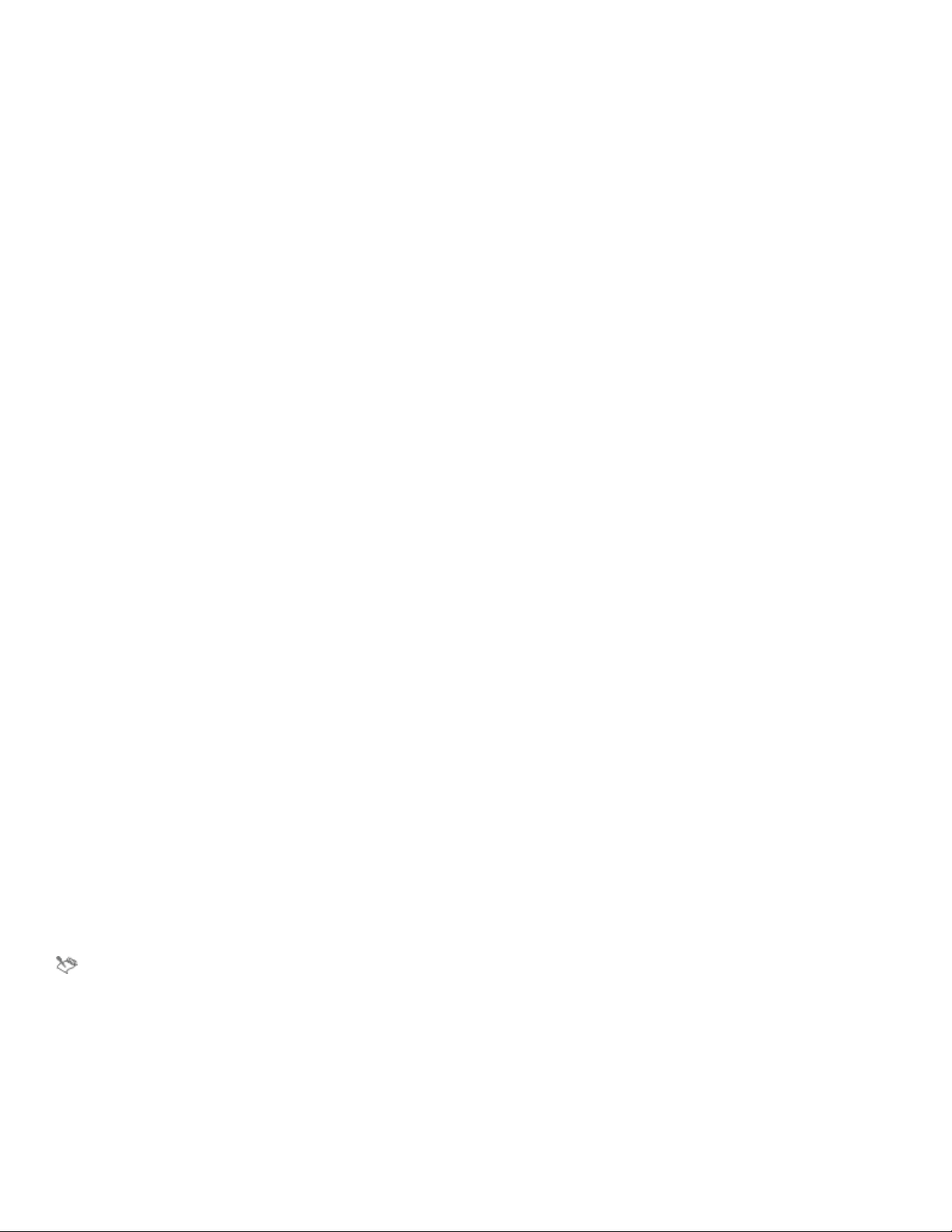
Función o utilidad Descripción Notas
GPL Ghostscript Se recomienda encarecidamente si importa
Requiere Instalación personalizada.
archivos EPS y PDF a sus documentos.
Esta función permite aislar y utilizar los
elementos individuales de los archivos EPS
importados en lugar de únicamente las
imágenes de encabezado. También mejora
la importación de archivos PDF generados
por aplicaciones de terceros.
Opciones adicionales
La siguiente tabla enumera las opciones de instalación adicionales.
Opción Descripción Notas
Paquetes de idioma Le permite usar los programas y la Ayuda en
dos o más idiomas.
Esta opción solo se incluye en las versiones
multilingüe del software y requiere la
instalación personalizada.
Permitir revisiones de producto Descarga automáticamente actualizaciones
Incluida en la instalación típica.
de producto, pero pregunta antes de
instalarlas.
Instalar accesos directos en el escritorio Añade iconos del producto a su escritorio
para disfrutar de un acceso sencillo.
Se incluye con la instalación típica en las
versiones de prueba del producto, pero
requiere la instalación personalizada en el
resto de versiones.
Copia de archivos de instalación Le permite mantener y actualizar el software
Incluida en la instalación típica.
sin utilizar el disco de instalación.
Modificación y reparación de instalaciones
También puede utilizar el asistente de instalación para:
• Modificar la instalación actual añadiendo o eliminando componentes
• Reparar la instalación actual arreglando errores, como archivos dañados o que falten, así como accesos directos o entradas de registro
inexactas.
Para modificar o reparar una instalación de CorelDRAW Graphics Suite X7
1 Cierre todas las aplicaciones.
2 En el Panel de control de Windows, haga clic en Desinstalar un programa.
3 Haga doble clic en CorelDRAWGraphicsSuite, situado en la página Desinstalar o cambiar un programa.
4 Active la opción Modificar o Reparar en el asistente que se mostrará, y siga las instrucciones.
Los componentes que ya están instalados no aparecen en el asistente o sus casillas de verificación se muestran desactivadas.
Ciertas funciones, como Copia de archivos de instalación e Instalar accesos directos en el escritorio, no se pueden añadir
mediante la modificación de la instalación.
6 | Corel PHOTO-PAINT X7 Guía del usuario
Page 23
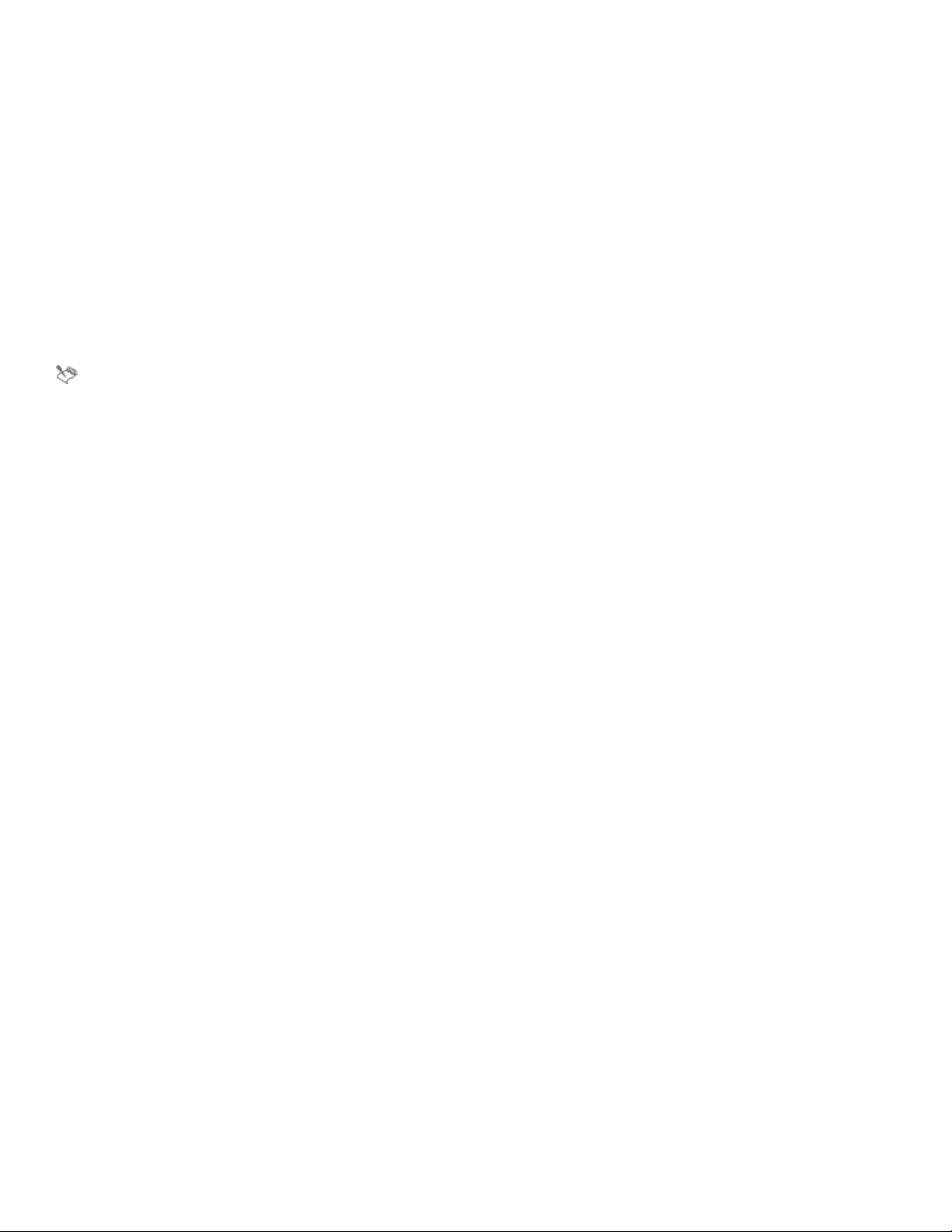
Desinstalación CorelDRAW Graphics Suite
Puede desinstalar CorelDRAWGraphicsSuite desde el Panel de control.
Para desinstalar CorelDRAW Graphics Suite
1 En el Panel de control de Windows, haga clic en Desinstalar un programa.
2 Haga doble clic en CorelDRAW Graphics Suite situado en la página Desinstalar o cambiar un programa.
3 Active la opción Quitar en el asistente que aparecerá y siga las instrucciones.
Si desea desinstalar completamente el producto y quitar también los archivos de usuario, como preestablecidos, rellenos creados por el
usuario y archivos personalizados, active la casilla Eliminar archivos del usuario.
Si instaló otros componentes y aplicaciones con el conjunto de aplicaciones, como Windows Shell Extension o Microsoft Visual Studio
Tools for Applications (VSTA) para CorelDRAW Graphics Suite X7, deberá desinstalarlos por separado.
Preguntas frecuentes
Si su pregunta no se incluye en las que se muestra a continuación, visite el servicio de Asistencia de Corel® y busque la base de
conocimientos (Knowledge Base)™ de Corel®.
• "Estoy actualizando mi versión del software. ¿Tengo que desinstalar la versión anterior?" (página 7)
• "¿Cuál es la diferencia entre una actualización general y una puntual?" (página 7)
• "¿Qué ocurre si pierdo mi número de serie y tengo que reinstalar el software?" (página 7)
• "¿Cuál es la diferencia entre una instalación típica y personalizada? ¿Qué tipo de instalación es adecuada para mi?" (página 7)
• "¿Cómo implemento CorelDRAWGraphicsSuite para la red de mi organización?" (página 7)
Estoy actualizando mi versión del software. ¿Tengo que desinstalar la versión anterior?
No, no tiene que desinstalar la versión anterior. De forma predeterminada, la nueva versión se instala en una carpeta separada, lo que
garantiza que pueda trabajar con ambas versiones. No modifique la carpeta de instalación para instalar la actualización general y la
versión anterior en el mismo directorio.
¿Cuál es la diferencia entre una actualización general y una puntual?
La primera le permite instalar la última versión principal del software. Después de que se publique una versión principal, a esta
normalmente la siguen actualizaciones puntuales que ofrecen soluciones de errores, mejoras de rendimiento y estabilidad, así como
nuevas funciones para los miembros premium. Estas actualizaciones puntuales suelen tener el nombre de la versión general con un
número anexo, por ejemplo, 1. De manera predeterminada, la aplicación le notifica cuando una actualización puntual de producto se
encuentra, pero también puede buscar actualizaciones haciendo clic en Ayuda Actualizar.
¿Qué ocurre si pierdo mi número de serie y tengo que reinstalar el software?
En el caso de las versiones de descarga, consulte el correo electrónico que recibió de Corel cuando adquirió el producto.
Si es miembro estándar o premium, consulte su página Mis cuentas en corel.com.
Si ha adquirido la versión en caja, consulte la cubierta del disco de instalación.
¿Cuál es la diferencia entre una instalación típica y personalizada? ¿Qué tipo de instalación es adecuada para mi?
Consulte la sección "Opciones de instalación" en la página 4.
¿Cómo implemento CorelDRAWGraphicsSuite para la red de mi organización?
Si ha adquirido varias licencias de CorelDRAWGraphicsSuite, tiene la opción de distribuir las aplicaciones en la red de su organización.
La Guía de administración de CorelDRAW Graphics Suite X7ofrece más información acerca de las instalaciones de red. Para adquirir una
licencia corporativa de software y obtener su guía de administración, póngase en contacto con el servicio de Asistencia técnica de Corel.
Instalación de aplicaciones de CorelDRAW Graphics Suite | 7
Page 24
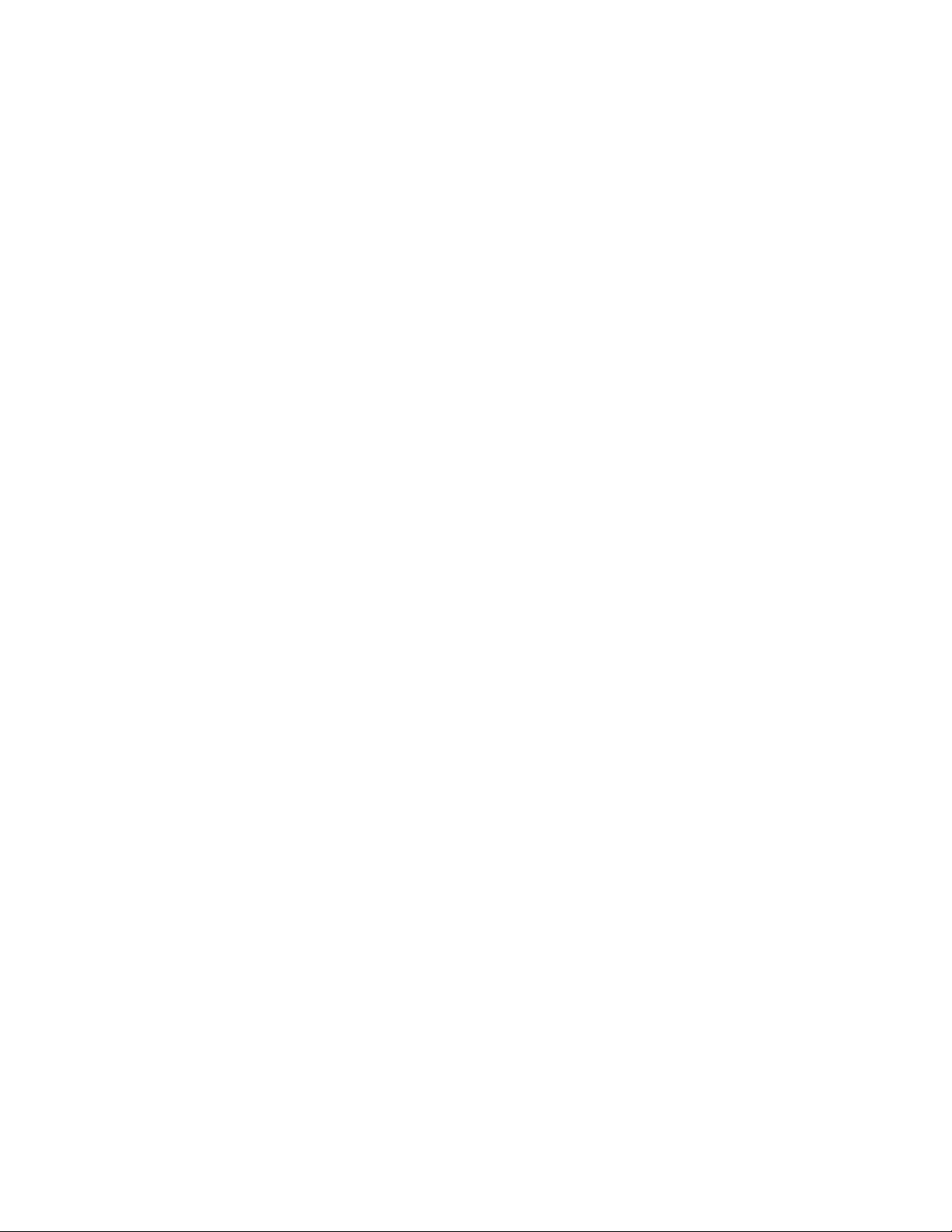
8 | Corel PHOTO-PAINT X7 Guía del usuario
Page 25
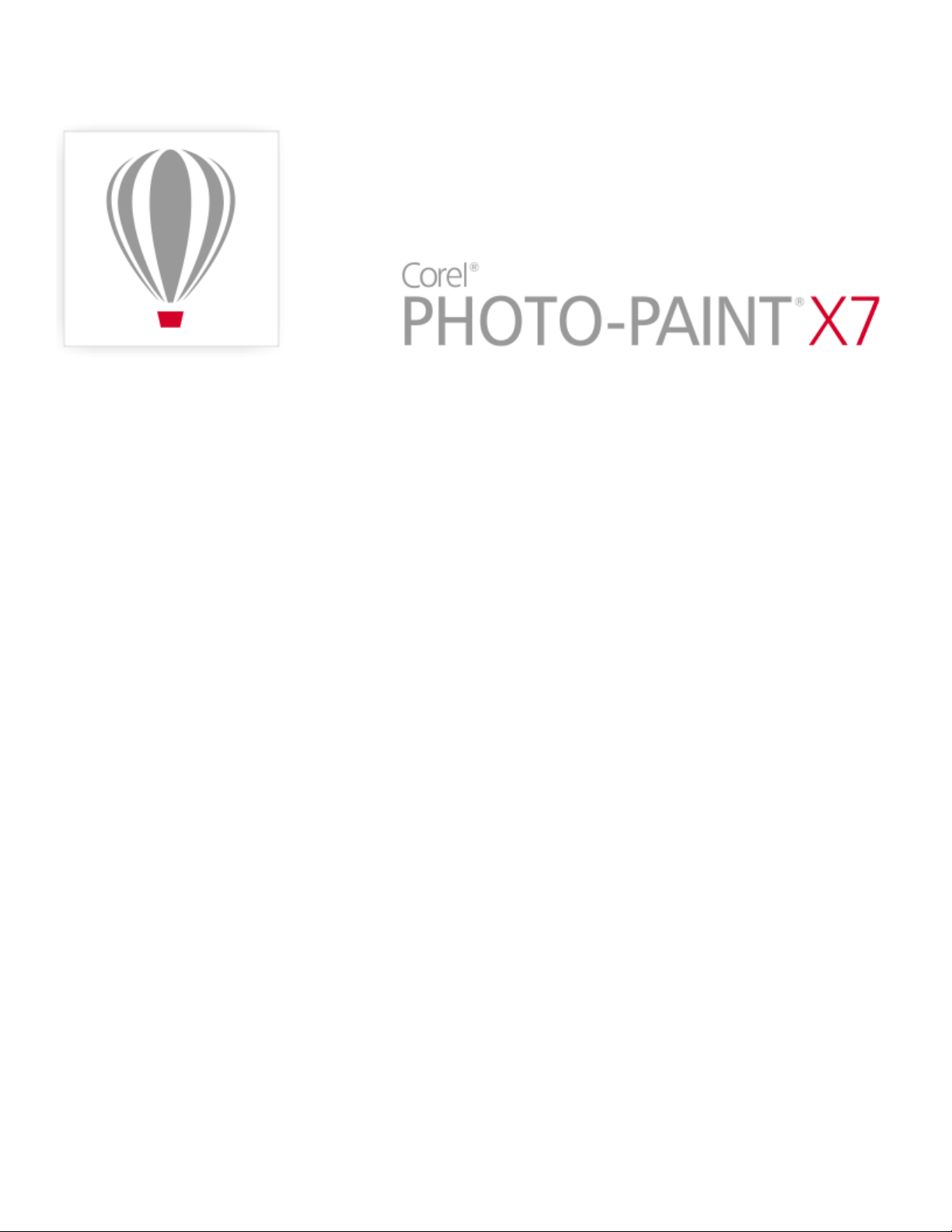
Registros y servicio de Corel
Esta sección contiene los temas siguientes:
• "Registros de CorelDRAW" (página 9)
• "Uso de la cuenta" (página 10)
• "Actualización de productos de Corel" (página 10)
• "Servicio de asistencia de Corel" (página 10)
• "Acerca de Corel" (página 11)
Registros de CorelDRAW
Los registros de CorelDRAW ofrecen acceso basado en la nube a actualizaciones de productos, contenido digital, nuevas funciones de
productos y servicios en línea. Hay disponibles dos opciones de registro: estándar y premium.
Registro estándar de CorelDRAW
Se incluye con la compra del producto. Este registro gratuito ofrece acceso a lo siguiente:
• Actualizaciones de rendimiento y estabilidad.
• Biblioteca en línea de contenido como imágenes clipart, fotos, plantillas y rellenos de patrón.
• Amplia selección de fuentes en línea.
Registro premium de CorelDRAW
Se trata de un registro de pago gracias al cual podrá mejorar la experiencia del producto con lo siguiente:
• Contenido exclusivo en línea como imágenes clipart, fotos y rellenos de patrón.
• Selección exclusiva de fuentes profesionales en línea.
• Acceso anticipado a funciones y servicios nuevos en cuanto estén disponibles.
• Actualizaciones a las nuevas versiones de CorelDRAW Graphics Suite.
Registro y acceso
Para registrarse como miembro y aprovechar todas las ventajas que se ofrecen, tendrá que disponer de una cuenta en corel.com e iniciar
sesión en ella. El botón de inicio y cierre de sesión muestra el estado del acceso y el registro.
Registros y servicio de Corel | 9
Page 26
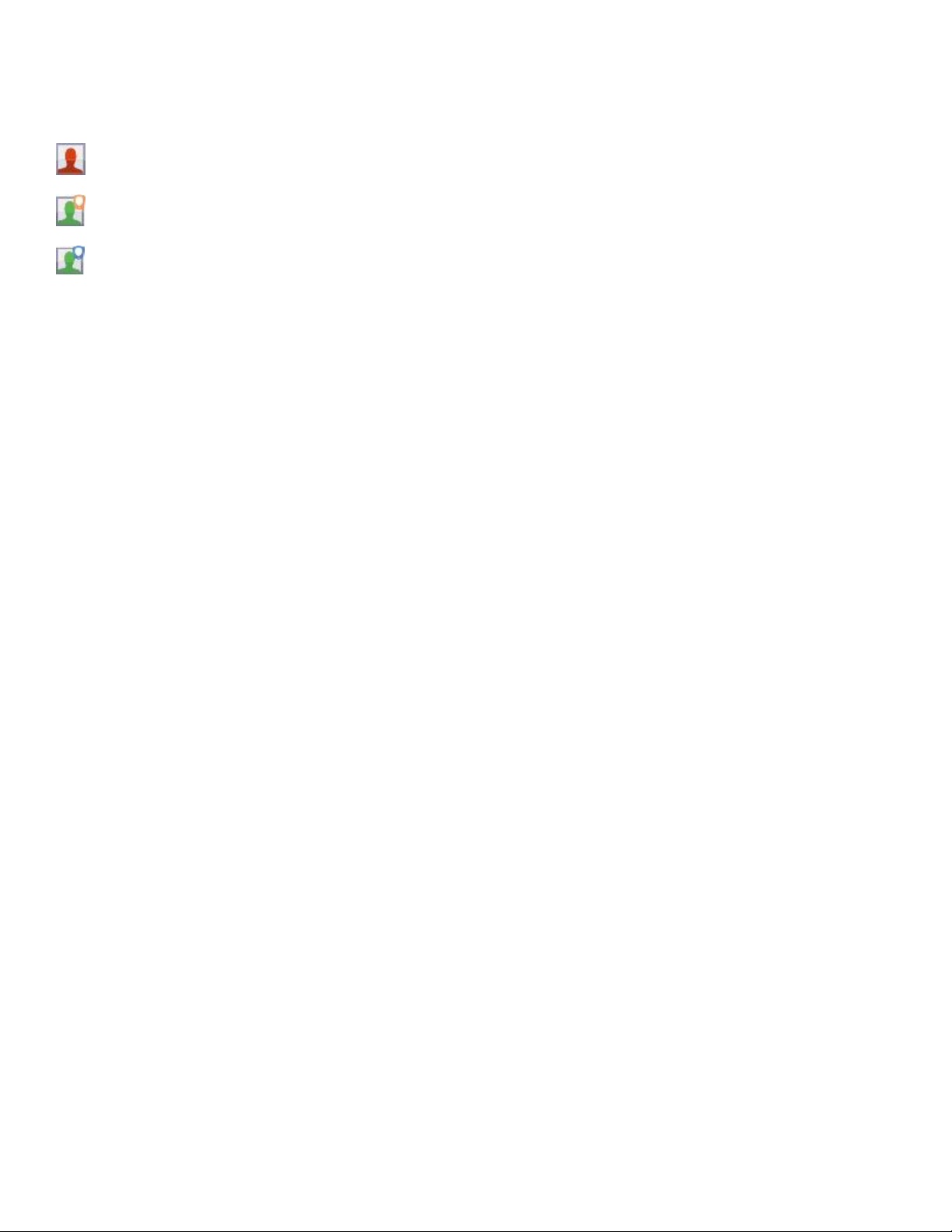
Estado del botón Indica que...
No ha iniciado sesión.
Ha iniciado sesión como miembro estándar.
Ha iniciado sesión como miembro premium.
Uso de la cuenta
Puede comprobar en cualquier momento la configuración de la cuenta en CorelDRAW y Corel PHOTO-PAINT; además, podrá descargar
cualquiera de las utilidades o aplicaciones que se incluyen con el registro en la página Cuentas.
Para convertirse en miembro
1
Haga clic en Ayuda Acerca de los registros de CorelDRAW.
2 Siga las instrucciones.
Si no dispone de una cuenta de corel.com, tendrá que crearla primero.
Para iniciar sesión
•
Haga clic en Ayuda Iniciar sesión.
Para consultar su cuenta de corel.com
•
En CorelDRAW o Corel PHOTO-PAINT, haga clic en Ayuda Configuración de la cuenta.
Actualización de productos de Corel
Durante la instalación del producto puede elegir la opción de descargar actualizaciones y revisiones del producto. Si desea ver información
sobre actualizaciones del producto después de instalarlo, haga clic en Ayuda Actualizar.
De forma predeterminada, se le notificará automáticamente cuando haya disponibles actualizaciones o noticias sobre el producto. Además,
gracias a la instalación predeterminada, la aplicación descargará automáticamente actualizaciones del producto y pedirá autorización para
instalarlas. Estas opciones de configuración de actualizaciones se pueden cambiar en cualquier momento.
Para cambiar la configuración de actualizaciones
1
Haga clic en Ayuda Pantalla de inicio.
2 Haga clic en Configuración en la parte superior de la página Actualizaciones.
3 En la ventana Actualizar configuración, active o desactive las casillas de verificación siguientes:
•
Deseo recibir información sobre revisiones de producto, noticias y tutoriales.
•
Descargar automáticamente revisiones de producto y preguntar antes de instalarlas.
Servicio de asistencia de Corel
Los Servicios de asistencia de Corel pueden proporcionarle información rápida y actualizada sobre funciones, especificaciones, precios,
disponibilidad, servicios y asistencia técnica para el producto. Si desea obtener la información más actualizada sobre el servicio de Asistencia
disponible para su producto de Corel, visite www.corel.com/support.
10 | Corel PHOTO-PAINT X7 Guía del usuario
Page 27
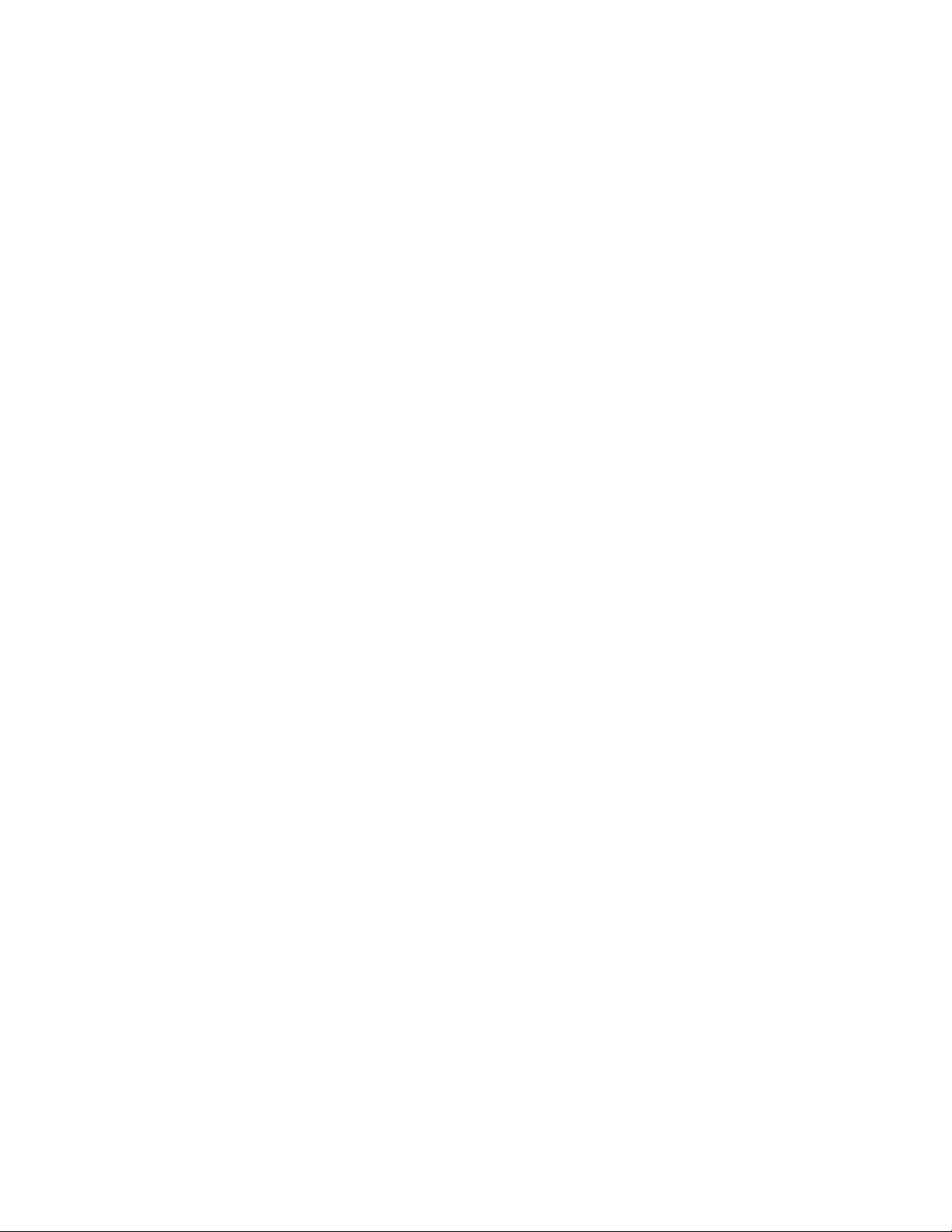
Acerca de Corel
Corel es una de las empresas de software más importantes del mundo; desarrolla algunos de los productos de edición digital y multimedia,
de gráficos y productividad más conocidos del sector. Podemos presumir de contar con la gama de software innovador más completa;
hemos demostrado ser una empresa que elabora soluciones de confianza fáciles de usar con el objetivo de ayudarle a lograr nuevas cotas
de productividad y creatividad. Corel ha recibido cientos de premios que reconocen su liderazgo en innovación y diseño con una excelente
relación calidad-precio.
Millones de usuarios de todo el mundo ya han usado algunas de nuestras líneas de productos, como CorelDRAW Graphics Suite, Corel®
Painter®, Corel® PaintShop® Pro, Corel® VideoStudio® y Corel® WordPerfect® Office. Si desea obtener más información sobre Corel,
visite www.corel.com.
Registros y servicio de Corel | 11
Page 28
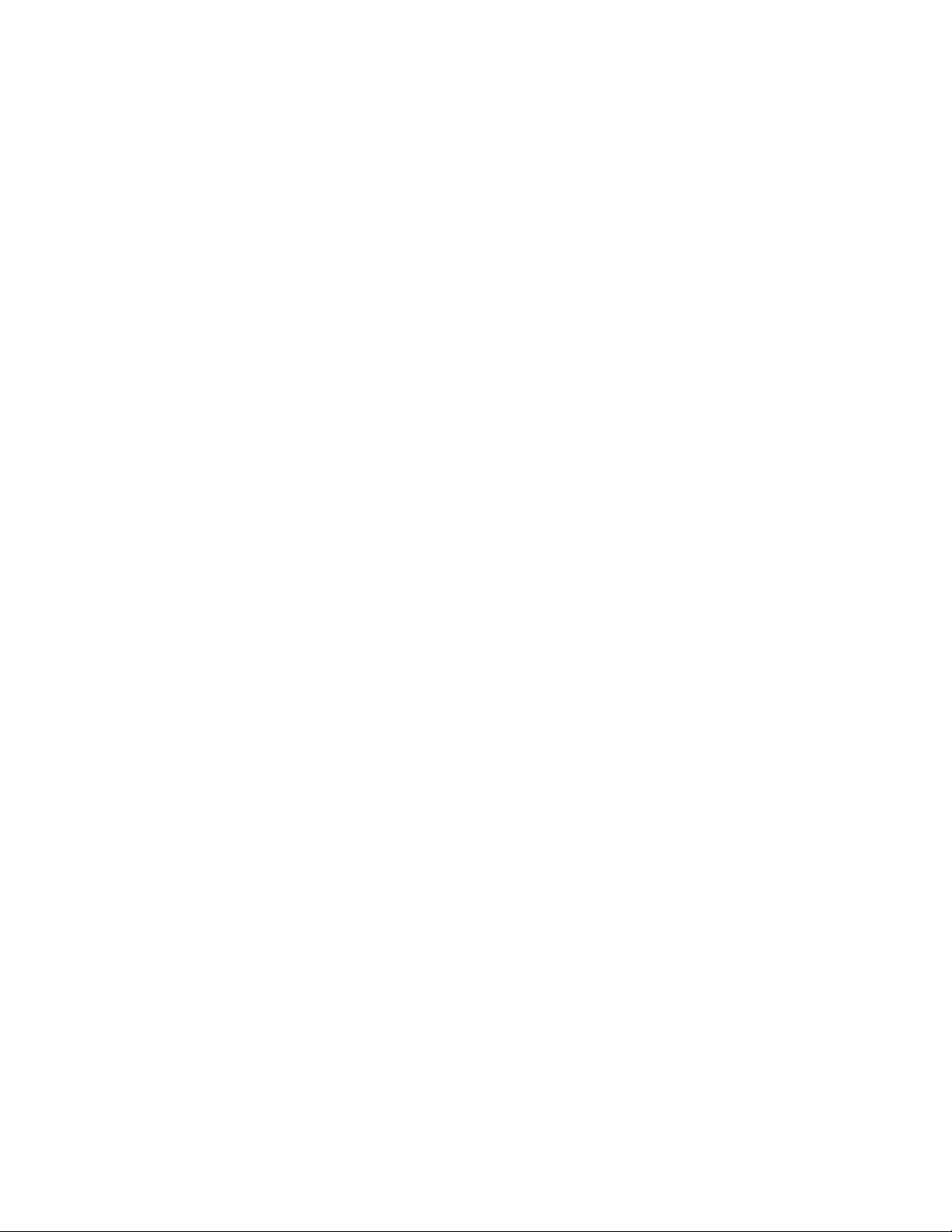
12 | Corel PHOTO-PAINT X7 Guía del usuario
Page 29
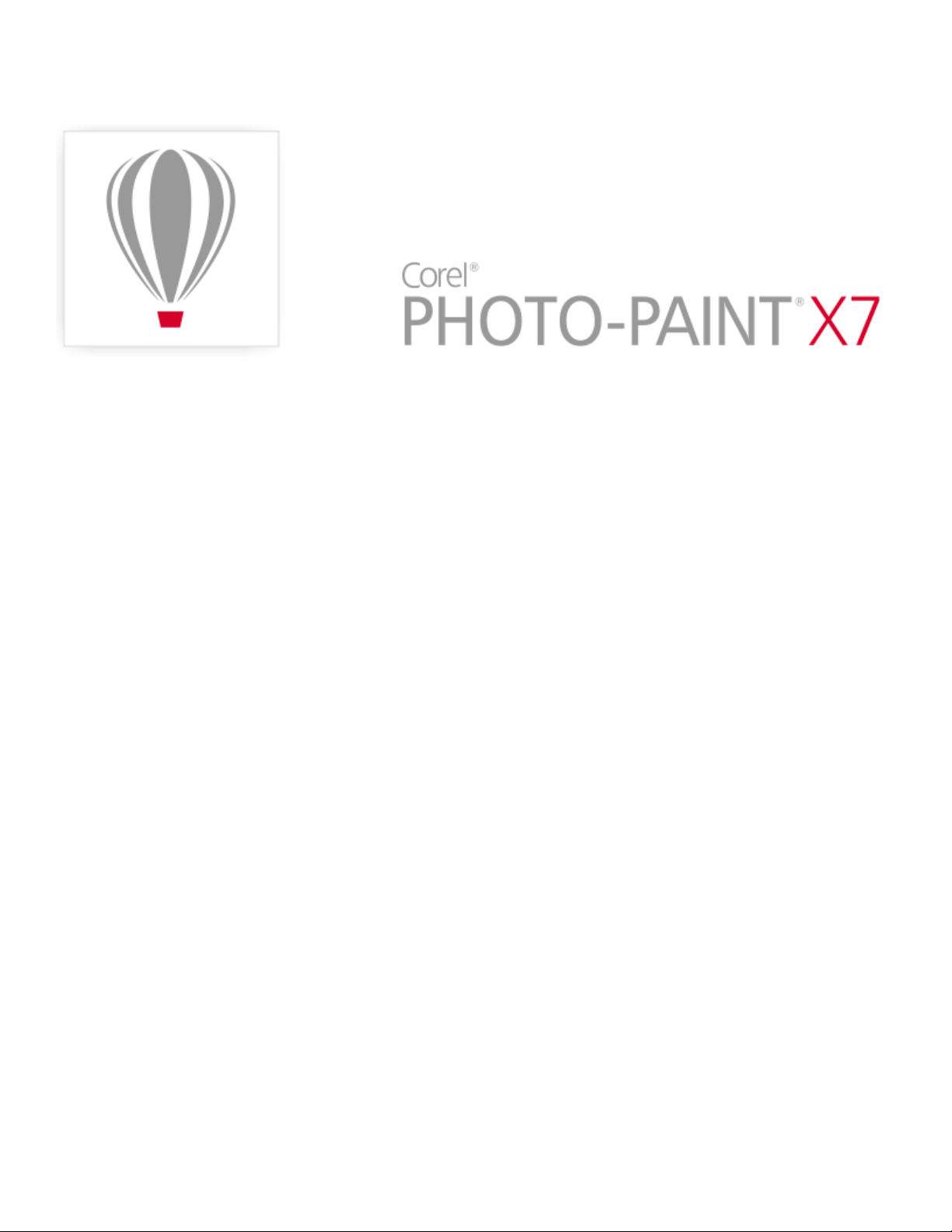
Novedades de CorelDRAW Graphics Suite X7
Los temas siguientes describen las funciones nuevas y mejoradas de CorelDRAW Graphics Suite X7:
• "Fácil puesta en funcionamiento" (página 13)
• "Trabajo con mayor rapidez y eficacia" (página 16)
• "Diseños con creatividad y confianza" (página 21)
• "Uso compartido y ampliación de su experiencia" (página 25)
Si desea obtener más información sobre las funciones y herramientas presentadas o mejoradas en versiones anteriores de
CorelDRAWGraphicsSuite, consulte la sección "Descubrimiento de las novedades de versiones anteriores" en la página 26.
Fácil puesta en funcionamiento
Desde una Pantalla de inicio y espacios de trabajo rediseñados que se ajustan a sus necesidades hasta una amplia variedad de contenido,
como cliparts y fotografías, CorelDRAW Graphics Suite X7 le ayuda a ponerse en marcha y ser productivo rápidamente.
Nuevo Navegación en la Pantalla de inicio
La Pantalla de inicio se ha rediseñado por completo; de esta manera, resulta más sencillo navegar y descubrir la enorme cantidad de recursos
disponibles, entre los que se incluyen la selección de espacio de trabajo, novedades, una galería de creaciones inspiradoras de usuarios,
actualizaciones de la aplicación, sugerencias y trucos, tutoriales en vídeo, CorelDRAW.com, así como información acerca del registro y la
suscripción.
Nuevo Selección de espacio de trabajo
La renovada Pantalla de inicio presenta ahora una ficha Espacio de trabajo, que le permite elegir entre una amplia gama de espacios de
trabajo diseñados para distintos niveles de competencia y tareas específicas.
Nuevo Espacios de trabajo
Se ha incorporado un amplio abanico de espacios de trabajo específicos para distintos flujos de trabajo y diseñados a medida con
el fin de contribuir a que los nuevos usuarios se acostumbren al conjunto de aplicaciones con mayor velocidad y facilidad. Hemos
colaborado con profesionales expertos del sector que utilizan el conjunto de aplicaciones de forma asidua con el fin de organizar
las herramientas y las funciones para tareas específicas, como diseños de página e ilustraciones.Si desea obtener más información,
consulte la sección "Elección de un espacio de trabajo" en la página 37.
Novedades de CorelDRAW Graphics Suite X7 | 13
Page 30
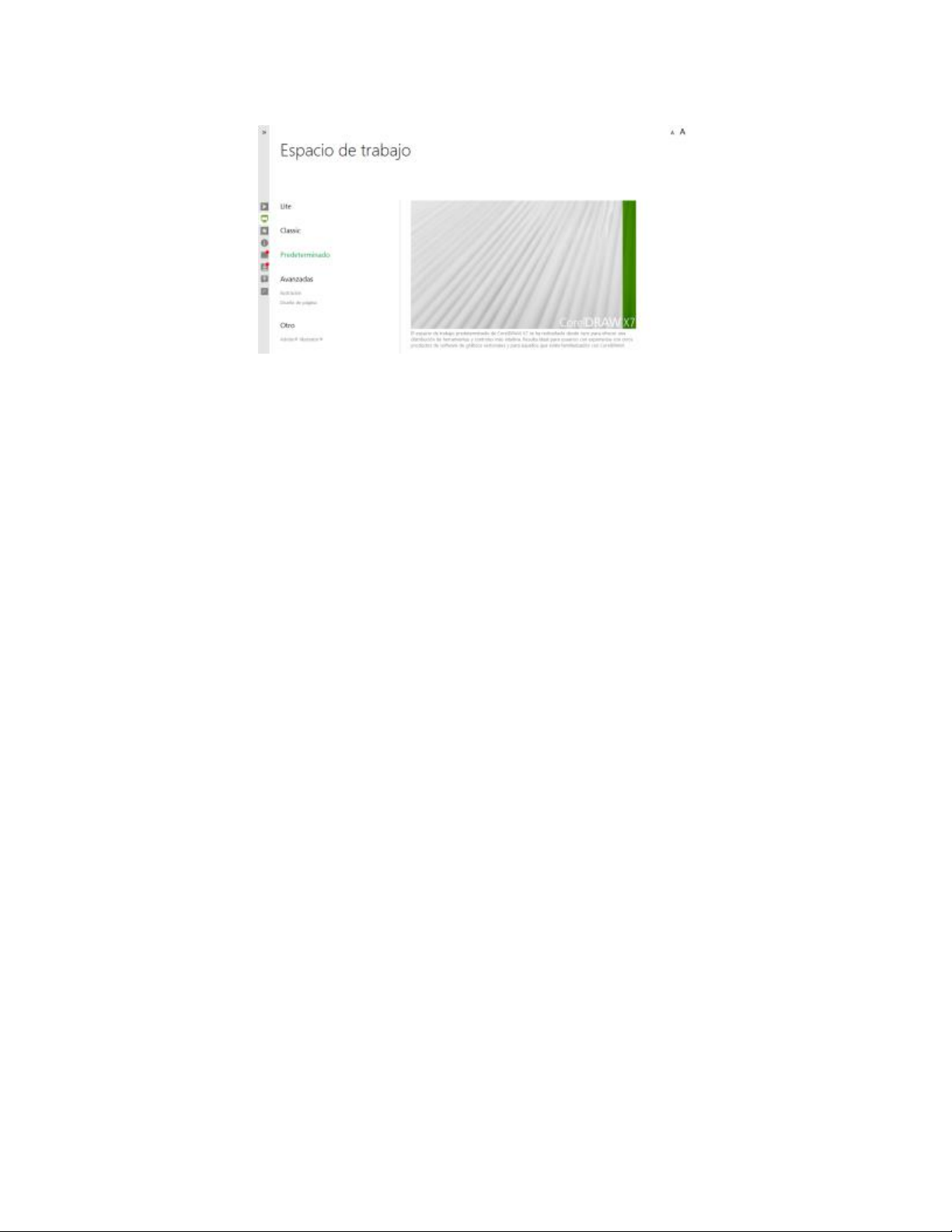
Puede elegir entre una amplia variedad de espacios de trabajo.
Nuevo Espacios de trabajo Lite
Los nuevos espacios de trabajo Lite para CorelDRAW X7 y Corel PHOTO-PAINT X7, diseñados para contribuir a que los nuevos usuarios
se habitúen antes al conjunto de aplicaciones, presentan unas opciones concebidas para la exploración y simplificadas en las cajas de
herramientas y las barras de propiedades. Los espacios de trabajo Lite se diseñaron para hacer que las herramientas más utilizadas de cada
aplicación resultaran más sencillas de encontrar y también para que fuera más fácil acceder a ellas.
Nuevo Espacios de trabajo predeterminados y clásicos
Los nuevos espacios de trabajo predeterminados para CorelDRAW X7 y Corel PHOTO-PAINT X7 se han reformado con el propósito de ofrecer
unas opciones de configuración de las herramientas, los menús, la barra de estado, las barras de propiedades y los cuadros de diálogo
más intuitivos y eficaces. Además, aún se incluyen los espacios de trabajo clásicos para aquellos usuarios veteranos que prefieran el diseño
antiguo del conjunto de aplicaciones.
Nuevo Espacios de trabajo avanzados
Con CorelDRAW X7, los nuevos espacios de trabajo Diseño de página e Ilustración se han diseñado con el asesoramiento de profesionales
del sector para exponer mejor la funcionalidad específica de la aplicación. Por ejemplo, el espacio de trabajo Ilustración proporciona una caja
de herramientas llena de herramientas de dibujo y una ventana acoplable Estilos de color a la que se puede acceder con facilidad.
Nuevo Personalización sencilla
La caja de herramientas, las ventanas acoplables y las barras de propiedades contienen unos nuevos botones de personalización rápida
muy útiles que le ayudan a ajustar su interfaz a medida de su flujo de trabajo. Estos botones, que se encuentran disponibles en CorelDRAW
X7 y Corel PHOTO-PAINT X7, ofrecen una manera más rápida y cómoda de añadir ventanas acoplables al espacio de trabajo, de añadir
herramientas de la caja de herramientas o quitarlas, y de añadir elementos a una barra de propiedades o quitarlos.
Si desea obtener más información, consulte las secciones "Personalización de la caja de herramientas" en la página 490 y "Para añadir o
quitar un elemento de la barra de herramientas en la barra de propiedades" en la página 491.
Nuevo Incorporación de fuentes
Ahora puede incorporar fuentes cuando guarde documentos de CorelDRAW, de modo que los receptores con los que se compartan puedan
ver, imprimir y editar el archivo tal y como se ha diseñado. Esto resulta especialmente útil cuando se envía un archivo de CorelDRAW a una
imprenta, lo que garantiza que el documento se pueda ver e imprimir con precisión.
CorelDRAW X7 respeta cualquier restricción codificada en cada fuente; por lo tanto, una fuente debe admitir la integración para que se
guarde con el documento. Aunque algunas fuentes no se pueden integrar, la mayoría admitirán esta función con fines de impresión y
previsualización, o de edición.
14 | Corel PHOTO-PAINT X7 Guía del usuario
Page 31

Nuevo Correcciones de la lente
El nuevo deslizador Corregir distorsión de lente del cuadro de diálogo Enderezar imagen le ayuda a previsualizar y ajustar la imagen a
fin de quitar las distorsiones de barril y de cojín con facilidad. Las distorsiones de cojín hacen que las fotografías parezcan pellizcadas en el
centro por detrás, mientras que las distorsiones de barril hacen que las fotos parezcan infladas desde el centro. Si arrastra el deslizador a la
derecha, puede reducir las distorsiones de cojín; por el contrario, si lo arrastra a la izquierda, se reducirán las distorsiones de barril. También
existe una cuadrícula personalizable para la ventana de previsualización que puede utilizar para ayudarle a volver a alinear la distorsión.
Si desea obtener más información, consulte la sección Corrección de distorsiones de lentes
Nuevo Licencia para varios equipos
Ya puede adquirir un único número de serie que podrán utilizar varios usuarios registrados, que incluye acceso a beneficios de registro de
Corel, como contenido en línea y actualizaciones de la aplicación.
Nuevo Botones de desbordamiento
Para los usuarios de dispositivos móviles y de tabletas, se han añadido nuevos botones de desbordamiento a la caja de herramientas, la barra
de propiedades, las ventanas acoplables y las paletas de colores con el objetivo de indicar la presencia de controles adicionales que quedan
fuera del espacio de trabajo. Solo tiene que hacer clic en un botón de desbordamiento para acceder de forma instantánea a las herramientas
o controles ocultos.
Nuevo y mejorado Contenido
CorelDRAW Graphics Suite X7 incluye una enorme cantidad de contenido listo para su uso en proyectos, que podrá aprovechar para mejorar
sus diseños. La biblioteca de contenido del conjunto de aplicaciones incluye lo siguiente:
• Más de 13.000 imágenes clipart de alta calidad
• 2.000 fotos
• más de 600 plantillas con un diseño profesional
• más de 1200 objetos
• 75 marcos de texto interactivos
• 75 marcos de PowerClip interactivos
• más de 100 listas de imágenes
• más de 400 medios artísticos
• 75 marcos de fotos con contenido predefinido
• más de 1000 fuentes
• más de 400 rellenos de patrón
Puede acceder a un amplio abanico de contenido.
Novedades de CorelDRAW Graphics Suite X7 | 15
Page 32

Trabajo con mayor rapidez y eficacia
Aumente su eficacia y productividad sacando partido de una amplia gama de funciones nuevas y mejoradas: desde rellenos, transparencias,
selección de pinceles y mejoras de texto a flujos de trabajo de automatización y varios documentos mejorados.
Nuevo y mejorado Rellenos degradados
Ahora puede diseñar rellenos degradados rectangulares y elípticos, aplicar una transparencia a notas de color de relleno individuales, repetir
un relleno dentro de un objeto ya relleno, ajustar el ángulo de rotación de un relleno, así como uniformar la transición de mezcla de un
relleno degradado.
Con CorelDRAW X7, puede aplicar y ajustar los rellenos degradados de forma más rápida, precisa y creativa mediante unos nuevos controles
interactivos que se encuentran en la ventana acoplable Propiedades de objeto. En Corel PHOTO-PAINT X7, el cuadro de diálogo mejorado
Editar relleno proporciona acceso rápido a todos los controles disponibles para ajustar los rellenos degradados.
Si desea obtener más información, consulte la sección "Aplicación de rellenos degradados" en la página 214.
Nuevo y mejorado Rellenos de patrón de mapa de bits y vectores
Con CorelDRAW X7, puede previsualizar de forma eficaz, aplicar y transformar interactivamente los rellenos de patrón de mapa de bits y
vectores mediante los controles mejorados de la ventana acoplable Propiedades de objeto. Puede asimismo guardar rellenos modificados
o creados personalmente; además, Patrones, una nueva aplicación para iOS que facilita la creación de patrones de mapa de bits a partir de
fotos, admite el nuevo formato FILL.
Ejemplos de rellenos de patrón
Nuevo Cuadro de diálogo Editar relleno
En CorelDRAW X7 y Corel PHOTO-PAINT X7, el nuevo cuadro de diálogo Editar relleno ofrece un acceso más eficaz a todos los controles
disponibles para rellenos uniformes, degradados, de patrón de mapa de bits, de vectores y de dos colores, de textura, y PostScript. Con
CorelDRAW X7, el cuadro de diálogo Editar relleno también proporciona una previsualización en tiempo real a la vez que realiza los ajustes.
Nuevo y mejorado Rellenos personalizados
CorelDRAW X7 y Corel PHOTO-PAINT X7 presentan nuevas opciones que facilitan el almacenamiento y el uso compartido de sus rellenos
personalizados. En CorelDRAW, el botón Guardar como nuevo se muestra en la ventana acoplable Propiedades de objeto y en el cuadro
de diálogo Editar relleno. Este botón también se muestra en el cuadro de diálogo Editar relleno de Corel PHOTO-PAINT. Además, el nuevo
formato FILL conserva y expone toda la configuración de relleno, lo que facilita y acelera la modificación de los rellenos guardados y aquellos
descargados del Intercambio de contenido.
Si desea obtener más información, consulte la sección "Almacenamiento y uso compartido de rellenos y transparencias" en la página 233.
16 | Corel PHOTO-PAINT X7 Guía del usuario
Page 33

Nuevo Selector de relleno
En CorelDRAW X7 y Corel PHOTO-PAINT X7, un nuevo selector de relleno permite que la búsqueda, la previsualización y la selección de
rellenos resulte rápida y sencilla. El selector de relleno también proporciona acceso a los rellenos almacenados localmente y a aquellos que
se encuentren disponibles en el Intercambio de contenido.
El nuevo selector de relleno hace que la búsqueda, la previsualización y la selección de rellenos resulte rápida y sencilla.
Nuevo Creación de rellenos
En CorelDRAW X7, ya puede crear nuevos rellenos de patrón de mapa de bits y vectores de forma instantánea a partir de los objetos
seleccionados en su espacio de trabajo. Cuando hace clic en el botón Nuevo espacio de trabajo de la ventana acoplable Propiedades
de objeto, el cursor cambia a la herramienta Recortar, de modo que pueda definir el área de su espacio de trabajo que se utilizará como
patrón.
Mejorado Transparencia
La configuración de transparencia se ha añadido a la ventana acoplable Propiedades de objeto en CorelDRAW X7, lo que facilita y acelera
la aplicación y el ajuste de transparencia de objetos. Las nuevas opciones le ayudan a especificar rápidamente si la transparencia se aplica
al contorno o al relleno de un objeto, o a ambos. Además, puede guardar configuraciones de transparencia como un estilo de forma
instantánea a fin de posibilitar una reutilización sin esfuerzo de sus efectos favoritos. Si desea obtener más información, consulte la sección
"Operaciones con la transparencia" en la página 223.
Novedades de CorelDRAW Graphics Suite X7 | 17
Page 34

Aplicar y ajustar la transparencia de objetos resulta sencillo y rápido.
Nuevo Posición de contorno
Con CorelDRAW X7, las nuevas posiciones de contorno le ayudan a crear objetos con tamaños más precisos. Los botones Posición de
contorno exterior, Posición de contorno centrado y Posición de contorno interior permiten especificar si un contorno se encuentra
dentro del objeto, fuera de este o presenta una combinación equitativa de ambas opciones. Si coloca un contorno dentro de un objeto,
puede crear diseños con tamaños específicos de forma más sencilla puesto que dicho contorno se representará dentro de las medidas
originales del objeto.
Mejorado ventana acoplable Propiedades de objeto
En CorelDRAW X7, la ventana acoplable rediseñada Propiedades de objeto cuenta con una nueva opción de ficha que puede contribuir
a que los usuarios disfruten de una mayor eficacia por medio de la reducción de la congestión. El botón de modo Desplazarse/Tabulador
define que la ventana acoplable solo presente un grupo de controles de formato a la vez; de esta manera, resulta más sencillo centrarse en la
tarea actual.
Nuevo Selector Pincel
En Corel PHOTO-PAINT X7, el nuevo selector Pincel le ayuda a encontrar el pincel que busca; para ello, combina todas las categorías y tipos
de pinceles en una única ubicación. El nuevo selector Pincel, que se encuentra disponible para las herramientas Pintura, Efecto y Clonar,
ofrece previsualizaciones de trazos de pinceles y plumillas conforme pase el ratón sobre cada elemento preestablecido. Además, almacena la
configuración de los últimos cinco pinceles que haya utilizado, por lo que volver a utilizar una combinación preferida resulta muy sencillo.
18 | Corel PHOTO-PAINT X7 Guía del usuario
Page 35

Nuevo Microsoft Visual Studio Tools for Applications 2012
La inclusión de Microsoft Visual Studio Tools for Applications 2012 brinda acceso a las últimas herramientas de desarrollo; de esta manera, la
creación de automatizaciones de VSTA que afecten a todas las aplicaciones del conjunto resulta mucho más sencillo para los desarrolladores.
Nuevo Experimentos con fuentes
En CorelDRAW X7 y Corel PHOTO-PAINT X7, la nueva ventana acoplable Experimentos con fuentes presenta una manera
más sencilla de buscar, probar y elegir la fuente perfecta. Puede añadir texto de muestra con facilidad para ver su apariencia en
diferentes fuentes; además, un útil deslizador Zoom le permite ajustar fácilmente el tamaño de dicho texto. Con un solo clic,
puede elegir si el texto de muestra aparece como una única línea, varias líneas o una serie de líneas en cascada con tamaños cada
vez mayores.
Asimismo, Experimentos con fuentes proporciona acceso a funciones avanzadas dentro de las fuentes OpenType. Si una muestra de texto
utiliza una fuente OpenType, solo tiene que seleccionar el texto para que se muestre la flecha OpenType interactiva y, a continuación, elegir
qué funciones desea aplicar. Si desea obtener más información, consulte la sección "Elección de fuentes mediante Experimentos con fuentes"
en la página 377.
Novedades de CorelDRAW Graphics Suite X7 | 19
Page 36

Experimentos con fuentes permite probar y previsualizar nuevas fuentes con
facilidad, de manera que pueda elegir la fuente perfecta para su proyecto.
Mejorado Caracteres especiales, símbolos y glifos
La renovada ventana acoplable Insertar carácter presenta todos los caracteres, símbolos y glifos asociados a la fuente seleccionada, lo
que hace que encontrar estos elementos e insertarlos en sus documentos resulte más sencillo que nunca. Esta ventana acoplable, que se
encuentra disponible en CorelDRAW X7 y en Corel PHOTO-PAINT X7, incorpora una opción de filtro que le permite mostrar únicamente los
subconjuntos de caracteres que desee. Por ejemplo, puede optar por mostrar únicamente los caracteres y símbolos cirílicos de una fuente
seleccionada. Si desea obtener más información, consulte la sección "Inserción de caracteres especiales, símbolos y glifos" en la página
369.
Nuevo Previsualizaciones de estilos de objetos
Se muestra una nueva ventana emergente cuando posa el cursor sobre un estilo de la ventana acoplable Estilos de objetos; de esta manera,
se ofrece una previsualización rápida del estilo antes de que se aplique.
Nuevo Pantalla de inicio: notificación de contenido
Ahora, la Pantalla de inicio rediseñada ofrece notificaciones de actualizaciones directamente en el panel de navegación, de modo
que se le informará de inmediato sobre cualquier contenido nuevo que se encuentre disponible. De esta manera, resulta mucho
más sencillo mantenerse al día en lo relativo a las actualizaciones de aplicación, el contenido, los recursos de aprendizaje, etc. de
CorelDRAWGraphicsSuite.
Nuevo Acoplamiento de la Pantalla de inicio
Ahora, puede mantener la Pantalla de inicio abierta como una ficha acoplada en el espacio de trabajo o como una ventana flotante
separada, lo que brinda un acceso constante a su amplio abanico de recursos versátiles.
Nuevo Interfaz de varios documentos
Ya puede trabajar con varios documentos en una vista con diversas fichas, lo que contribuye a mantener la organización y a cambiar
rápidamente entre diversos documentos activos. Si desea obtener más información, consulte la sección "Operaciones con varias imágenes" en
la página 59.
Nuevo Desacoplamiento de documentos
Si trabaja con varios documentos, ya puede arrastrar un documento hacia fuera de la ventana de la aplicación para desacoplarlo, lo que
resulta especialmente útil en el caso de flujos de trabajo con dos monitores.
Nuevo Compatibilidad con monitores de alta resolución
Las aplicaciones del conjunto se han optimizado para resoluciones con un elevado PPP; de esta manera, se garantiza que los elementos de la
interfaz de usuario se muestren de forma nítida y legible en monitores de alta resolución.
20 | Corel PHOTO-PAINT X7 Guía del usuario
Page 37

Diseños con creatividad y confianza
Las funciones nuevas y mejoradas, como las herramientas de efectos líquidos, los efectos especiales, las guías de alineación y dinámicas y los
códigos QR contribuyen a que diseñe con creatividad y confianza.
Nuevo Herramientas de efectos líquidos
En Corel PHOTO-PAINT X7, cuatro nuevas herramientas de efectos líquidos sensibles a la presión (Difuminar, Atraer, Rechazar y Espiral )
ofrecen opciones creativas y novedosas para retocar fotografías. Puede utilizar estas herramientas para cambiar la forma de áreas de la
imagen específicas con el objetivo de crear efectos artísticos únicos. Cada herramienta responde a la presión de su lápiz gráfico o lápiz
digital, y proporciona opciones que le ayudan a controla la intensidad del efecto.
Con la herramienta Difuminado líquido, puede apartar píxeles del área de una imagen para producir efectos de distorsión. Es posible definir
tamaño de la plumilla del pincel, especificar la cantidad de efecto que se aplicará, y optar por un difuminado redondeado o anguloso.
La herramienta Espiral líquida produce efectos de espiral en áreas de la imagen. Es posible definir el tamaño de la plumilla del pincel, la
velocidad del efecto de espiral, y la dirección de esta última desde el centro del pincel. Las herramientas Atracción líquida y Rechazo líquido
atraen píxeles hacia un área de la imagen o los rechazan. Es posible definir el tamaño de la plumilla del pincel y la velocidad a la que se
moverán los píxeles.
Si desea obtener más información, consulte la sección "Cambio de forma de áreas de la imagen atrayendo o repeliendo píxeles" en la página
161.
Gracias a las nuevas herramientas de efectos líquidos, puede retocar fotografías y crear efectos artísticos únicos.
Nuevo Ventana acoplable Alinear y distribuir
La nueva ventana acoplable Alinear y distribuir proporciona un acceso rápido y sencillo a todas las opciones de alineación disponibles,
de modo que pueda posicionar los objetos con precisión. Al acoplar las opciones de alineación, se despeja la ventana de dibujo; de esta
manera, puede ver los resultados de cualquier modificación de alineación y distribución de forma instantánea. Asimismo, existen nuevas
opciones que puede utilizar para alinear y distribuir los objetos desde el borde de sus contornos. Además, puede alinear objetos con un
punto de referencia especificando sus coordenadas X e Y exactas.Si desea obtener más información, consulte la sección "Alineación y
distribución de objetos" en la página 335.
Nuevo Búsqueda de colores complementarios
Gracias a las nuevas reglas de armonía, puede asignar todos los colores de una armonía de colores a un sistema basado en reglas, lo que
le permite modificar estos colores a la vez que conserva la armonía de color. También es posible emplear reglas de armonía para crear una
armonía de colores desde cero. Existen seis reglas de armonía que producen cinco armonías de colores de acuerdo con una muestra de color
seleccionada.
Novedades de CorelDRAW Graphics Suite X7 | 21
Page 38

Mejorado Ventana acoplable Estilos de color
La ventana acoplable mejorada Estilos de color facilita la visualización, la organización y la edición de estilos y armonías de colores. Ya
puede especificar un valor de brillo para un color y restringir el anillo selector del Editor de armonías, que conserva la saturación y el matiz
mientras ajusta el color.
Ahora, la ventana acoplable Estilos de color ofrece unas cómodas opciones de visualización, entre las que se incluyen la vista de consejos,
que proporciona una indicación visual de todos los objetos de un documento que utilicen un estilo de color específico, y Clasificador de
páginas, que muestra miniaturas de todas las páginas de un documento y previsualiza los cambios conforme ajuste los colores. Puede
asimismo hacer clic en Ver Clasificador de páginas para acceder a las miniaturas de todas las páginas de un documento, con una
previsualización en tiempo real de los cambios que realice a los estilos de color de este último.
Vista de consejos le ayuda a identificar objetos que usan los estilos de color específicos.
Nuevo Compatibilidad de OpenType para texto asiático
Al trabajar con texto asiático, ahora puede ver funciones tipográficas OpenType avanzadas, como anchuras, formas, métricas verticales,
alternativas de glifos de kana, y rotación y alternativas verticales.Si desea obtener más información, consulte la sección "Compatibilidad
OpenType para texto asiático" en la página 383.
Nuevo Ventana acoplable Alineación y guías dinámicas
Puede utilizar la nueva ventana acoplable Alineación y guías dinámicas para acceder y modificar la configuración de estas guías
rápidamente. Con las guías de alineación, las nuevas guías de espaciado inteligente facilitan la colocación precisa de objetos con el mismo
espaciado con respecto a otros cercanos. Además, las nuevas guías de dimensión inteligente le ayudan a escalar o girar un objeto en relación
con las dimensiones o el ángulo de rotación de otros cercanos.
22 | Corel PHOTO-PAINT X7 Guía del usuario
Page 39

La función Dimensión inteligente muestra indicadores cuando se rota un objeto al mismo
ángulo (arriba) que el objeto más próximo o se cambia su tamaño al mismo que este (abajo).
La función Espaciado inteligente muestra indicadores cuando un objeto se encuentra equidistante con respecto
a otros dos objetos (izquierda) o tiene el mismo espaciado que los objetos en pantalla más próximos (derecha).
Nuevo Ventana acoplable Líneas guía
Con la nueva ventana acoplable Líneas guía de CorelDRAW X7 y Corel PHOTO-PAINT X7, la adición, administración y modificación de líneas
guía resultan más sencillas que nunca. Puede colocar líneas guía con precisión mediante las coordenadas X e Y, alterar el color y estilo de
línea, establecer objetos y áreas editables para encajar las líneas guía, y bloquearlas para evitar cambios por accidente. Además, puede
configurar líneas guía angulares y especificar su ángulo de rotación.Si desea obtener más información, consulte la sección "Configuración de
líneas guía" en la página 69.
Nuevo Guías de alineación
Las nuevas guías de alineación de Corel PHOTO-PAINT X7 contribuyen a colocar los objetos con mayor rapidez. Estos aparecerán al momento
con las alineaciones sugeridas para otros objetos cercanos. Es posible utilizar la nueva ventana acoplable Guías de alineación para ver,
configurar y modificar guías de alineación. Es más, gracias a las nuevas guías de alineación de los márgenes, ya puede especificar valores de
Novedades de CorelDRAW Graphics Suite X7 | 23
Page 40

inserción y desplazamiento al alinear un objeto en relación con otro. Si desea obtener más información, consulte la sección "Uso de las guías
de alineación" en la página 336.
Nuevo Códigos QR
Con CorelDRAW X7, ahora puede crear códigos QR únicos, artísticos y ampliables añadiendo texto, colores e imágenes. Los códigos QR,
que son muy populares en los envasados y en la publicidad de los productos de consumo, ofrecen a los usuarios de smartphones un
acceso rápido al sitio web de la marca, que, a su vez, puede proporcionar información adicional sobre un producto. La ventana acoplable
Propiedades de objeto facilita la personalización de los códigos QR; además, es posible crear un estilo que guarde una apariencia fija para
dichos códigos con el propósito reutilizarlo de forma sencilla y rápida.
Puede cambiar la forma, la anchura del contorno, el color, y el tipo de relleno de los píxeles del código QR, modificar el color de fondo
y el tipo de relleno, y mucho más. Puede asimismo elegir qué información se incluirá en el código QR, como URL, direcciones de correo
electrónico, número de teléfono, SMS, contacto, evento del calendario y geolocalización. Además, existe una opción de validación, que
analiza el código QR con el fin de garantizar que los escáneres, smartphones y lectores de este tipo de códigos puedan leerlo.
Nuevo Suavizado de objetos
CorelDRAW X7 proporciona una nueva herramienta Suavizar que se puede emplear para quitar los bordes dentados y reducir los nodos en
los objetos de curva. Es posible controlar el efecto de suavizado si se cambia el tamaño de la plumilla del pincel y la velocidad de aplicación
del efecto, y si se emplea la presión del lápiz digital o gráfico.
Nuevo Efectos especiales
Corel PHOTO-PAINT X7 presenta nuevos efectos de cámara, como Desenfoque Bokeh, Colorear, Tono sepia y Máquina del tiempo con el fin
de ayudarle a recrear estilos fotográficos históricos y dar a sus imágenes una apariencia visual única.
Con el efecto Desenfoque Bokeh, puede definir el área en el centro y dejar el resto de la imagen desenfocada. Puede crear una imagen
duotono si utiliza el efecto Colorear para sustituir todos los colores de una imagen por un único matiz. Por su parte, el efecto Tono sepia
simula el aspecto que se produce cuando se toma una fotografía con una película sepia; es decir, con una tonalidad similar a la de una
escala de grises, pero con tonos marrones. Asimismo, con Máquina del tiempo, puede elegir entre siete estilos fotográficos históricos que
van desde 1839 hasta la década de 1960. Si desea obtener más información, consulte las secciones "Aplicación del efecto Desenfoque
Bokeh" en la página 309 y "Efectos especiales de cámara" en la página 304.
Ejemplos de efectos especiales. De izquierda a derecha: Imagen original, Tono sepia, Máquina del tiempo y Colorear.
Nuevo Unsharp Mask Lens
Con Corel PHOTO-PAINT X7, la nueva función Unsharp Mask Lens le ayuda a perfilar fotos sin tener que aplicar el efecto directamente al
objeto. Esta lente aumenta el contraste de los píxeles adyacentes y, al mismo tiempo, mantiene los detalles de alta y baja frecuencia, como
los bordes y las grandes estructuras. Puede hacer que la lente cubra toda la imagen, o bien crear una a partir de un área editable que defina.
Además, puede editar la lente con facilidad añadiendo o eliminando áreas, y ajustando la transparencia de aquella. Si desea obtener más
información sobre las lentes, consulte la sección "Creación de lentes" en la página 151.
Nuevo Herramienta Máscara planar
Puede utilizar la nueva herramienta Máscara planar de Corel PHOTO-PAINT X7 para definir un área editable fundida a lo largo de líneas
paralelas. Cuando se combina con un efecto de desenfoque, puede simular la profundidad de campo; de esta manera, se enfoca un
objeto concreto y, a la vez, se desenfocan las áreas que se encuentran fuera de la máscara planar. Puede modificar el efecto de la máscara
24 | Corel PHOTO-PAINT X7 Guía del usuario
Page 41

planar si mueve o gira las líneas; además, puede utilizar los modos de máscara con la herramienta Máscara planar. Si desea obtener más
información, consulte la sección "Para definir un área editable por medio de la herramienta Máscara planar" en la página 241.
Ejemplo de una máscara planar en combinación con un efecto de desenfoque
Nuevo Fundido y transparencia de la pincelada interactivos
Con Corel PHOTO-PAINT X7, ya puede utilizar las claves modificadoras para ajustar la transparencia y el fundido de las pinceladas de forma
interactiva. Esto le permite aplicar la transparencia y el fundido en el momento y funciona con las herramientas Borrador, Corrección de
ojos rojos, Clonar, Pincelde retoque, Pintura, Efecto, Diseminador de imágenes , Pincel deshacer y Pincel de reemplazar color.
Uso compartido y ampliación de su experiencia
Acceda a elementos y compártalos, y aprenda de una comunidad de usuarios de CorelDRAW Graphics Suite.
Nuevo Intercambio de contenido
El nuevo Intercambio de contenido representa un almacén en línea que se integra con Corel CONNECT y las aplicaciones del conjunto, lo
que facilita y acelera el acceso a rellenos de vectores, rellenos de mapas de bits y rellenos degradados, así como el uso compartido de estos
elementos con una comunidad de otros usuarios. Si desea obtener más información, consulte la sección "Uso del Intercambio de contenido"
en la página 92.
Nuevo Uso compartido de rellenos degradados y de patrón
Ya puede guardar rellenos degradados, de patrón de mapa de bits y de patrón de vectores personales y compartirlos mediante el nuevo
Intercambio de contenido, un almacén en línea de contenido de la comunidad que se puede descargar y se encuentra disponible
para cualquier persona que disponga de una cuenta de corel.com. Puede asimismo compartir rellenos de patrón de mapa de bits
creados o modificados personalmente con la nueva aplicación de iOS, Patrones. Si desea obtener más información, consulte la sección
"Almacenamiento y uso compartido de rellenos y transparencias" en la página 233.
Novedades de CorelDRAW Graphics Suite X7 | 25
Page 42

Puede compartir sus rellenos de patrón personalizados con el nuevo Intercambio de contenido.
Nuevo Intercambio de contenido: Aprobar y Desaprobar
Se muestra una ventana emergente cuando se posa el cursor sobre un elemento del Intercambio de contenido, lo que le brinda la
oportunidad de aprobar o desaprobar dicho elemento. Puede ordenar los elementos del Intercambio de contenido según los resultados de
las votaciones de los usuarios.
Nuevo Intercambio de contenido: Favoritos
Puede definir como favoritos de forma instantánea todos los elementos que llamen su atención en el Intercambio de contenido, lo que
representa una manera rápida y cómoda de mantener una lista de contenido que posiblemente desee descargar en otro momento.
Nuevo Sincronización de bandejas con Microsoft OneDrive
Ya puede sincronizar las bandejas de Corel CONNECT con Microsoft OneDrive, lo que proporciona un acceso basado en la nube a los
contenidos de sus bandejas en otros PC y dispositivos móviles.
Descubrimiento de las novedades de versiones anteriores
Si lo desea, puede obtener información sobre las novedades y mejoras desde la última versión de CorelDRAW Graphics Suite que utilizó.
Para obtener información sobre las novedades de versiones anteriores de CorelDRAWGraphicsSuite
•
Haga clic en Ayuda Resaltar novedades, y haga clic en uno de los siguientes comandos:
• Desde la versión X6: resalta los comandos de menú y herramientas de las funciones introducidas o mejoradas en la versiónX7.
• Desde la versión X5: resalta los comandos de menú y herramientas de las funciones introducidas o mejoradas en las versionesX6 y
X7.
• Sin resalte: elimina el resalte de comandos de menú y herramientas de la caja de herramientas.
26 | Corel PHOTO-PAINT X7 Guía del usuario
Page 43

Recursos de aprendizaje
Puede aprender a usar el producto de diferentes maneras: leyendo la Guía de inicio rápido; accediendo a la Ayuda, las sugerencias y las
ayudas emergentes; viendo tutoriales de vídeo; y explorando los recursos del sitio web de Corel (www.corel.com). En el sitio web de Corel
encontrará sugerencias, otros tutoriales y recursos de formación e integración. También puede consultar el archivo Léame (léame.html), que
se instala con el software.
Esta sección contiene los temas siguientes:
• "Obtención de ayuda" (página 27)
• "Uso de la Ayuda y ayuda emergente" (página 28)
• "Guía de inicio rápido" (página 29)
• "Técnicas de los expertos" (página 29)
• "Recursos de aprendizaje en vídeo" (página 30)
• "Uso de sugerencias" (página 30)
• "Pantalla de inicio" (página 31)
• "Sugerencias y trucos" (página 31)
• "Manual de Programación de macros" (página 31)
• "Guía de administración de redes" (página 32)
• "Recursos web" (página 32)
• "Recursos de formación e integración personalizados" (página 32)
Obtención de ayuda
Hay varios recursos de aprendizaje disponibles. La tabla siguiente puede ayudarle a decidir el tipo de recurso de aprendizaje que debe
consultar cuando necesite asistencia. Si desea obtener más información sobre algunos recursos, haga clic en los enlaces correspondientes.
Para Consulte
Empezar a aprender a utilizar las aplicaciones "Recursos de aprendizaje en vídeo" (página 30)
"Guía de inicio rápido" (página 29) (Parte 2: Procedimientos
iniciales)
Sugerencias
Obtener información sobre las funciones nuevas y mejoradas "Recursos de aprendizaje en vídeo" (página 30)
Recursos de aprendizaje | 27
Page 44

Para Consulte
"Guía de inicio rápido" (página 29) (Parte 1: Introducción)
Obtener información adicional sobre las herramientas y funciones
del producto
Ayuda
"Recursos web" (página 32)
"Uso de sugerencias" (página 30)
Aumentar sus conocimientos sobre la suite gracias a expertos de
diseño gráfico
"Guía de inicio rápido" (página 29) (Parte 6: Notas técnicas de
diseñadores expertos)
"Recursos web" (página 32)
Aprender cómo automatizar tareas usando macros "Manual de Programación de macros" (página 31)
Obtener información sobre cómo implementar la suite en una red "Guía de administración de redes" (página 32)
Obtener información sobre sesiones de formación y soluciones de
flujo de trabajo personalizadas
"Recursos de formación e integración personalizados" (página
32)
Obtener información específica sobre la última versión de la suite El archivo Léame, al que se puede acceder desde el asistente de
instalación.
Uso de la Ayuda y ayuda emergente
La Ayuda proporciona información completa sobre las funciones del producto desde dentro de la aplicación. Si está conectado a Internet,
la aplicación muestra la Ayuda basada en Internet, que contiene las actualizaciones más recientes. Si no hay disponible ninguna conexión a
Internet, la aplicación muestra la Ayuda local, que se copió al PC durante la instalación del producto.
Puede explorar toda la lista de temas, buscar herramientas y temas en el índice o buscar palabras específicas. También puede acceder a la
Base de conocimientos del sitio web de Corel y otros recursos en línea desde la ventana de Ayuda.
La ayuda emergente proporciona información útil sobre los controles de la aplicación al colocar el puntero del ratón en los iconos, botones y
otros elementos de la interfaz de usuario.
Convenciones de la documentación
La siguiente tabla describe algunas convenciones que se usan en la documentación.
Convención Descripción Ejemplos
Menú Comando de menú
Un elemento de menú y comando de menú
Haga clic en Archivo Abrir.
en los que debe hacer clic por orden.
Una nota contiene información importante
que resulta relevante para los pasos que la
preceden. Puede describir las condiciones
necesarias para realizar los pasos.
No se puede copiar o clonar una mezcla
compuesta.
Si hace clic en el botón Márgenes iguales,
deberá especificar valores en los cuadros
Márgenes superior/izquierdo.
Una sugerencia ofrece recomendaciones
sobre cómo realizar los pasos que la
preceden. Puede presentar métodos
alternativos, u otras ventajas o utilidades del
procedimiento.
Al recortar un objeto, se reducirá el tamaño
del archivo de dibujo.
El número de muestras de la cuadrícula
de colores se puede cambiar mediante el
deslizador Tamaño.
28 | Corel PHOTO-PAINT X7 Guía del usuario
Page 45

Para utilizar la ayuda
1
Haga clic en Ayuda Ayuda del producto.
2 Haga clic en una de las siguientes fichas:
• Contenido: permite examinar los temas de la Ayuda. Para abrir un tema, haga clic en el encabezado del mismo en el panel izquierdo.
• Índice: le permite utilizar el índice para buscar un tema.
• Buscar: permite buscar una palabra o frase concreta en todo el texto de la Ayuda.
También es posible
Ver Ayuda contextual desde un cuadro de diálogo Haga clic en el botón Ayuda del cuadro de diálogo.
Imprimir un determinado tema de la Ayuda Abra un tema de la Ayuda, haga clic en la página que desea
imprimir y después en Imprimir en la parte superior de la ventana
de la Ayuda.
También puede presionar la tecla F1 para acceder a la Ayuda.
Puede acceder a la Ayuda desde la Pantalla de inicio.
Para buscar en la Ayuda
1
Haga clic en Ayuda Ayuda del producto.
2 Haga clic en la ficha Buscar y escriba una palabra o una frase en el cuadro de búsqueda.
Por ejemplo, si desea buscar información sobre el modo de color RGB, escriba “RGB" para ver una lista de temas relevantes. Para buscar
una frase, escríbala entre comillas (por ejemplo, escriba "guías dinámicas" o "modo de color").
3 Elija un tema en la lista que aparece.
Si sus resultados de búsqueda no incluyen temas relevantes compruebe que ha escrito lo palabra o frase correctamente. Tenga
en cuenta que si ha instalado el programa en inglés y desea buscar información en la Ayuda en inglés, debe utilizar las normas
ortográficas del inglés americano (por ejemplo, "color", "favorite", "center" y "rasterize"), de manera que si busca las palabras
como se escriben en inglés británico ("colour", "favourite", "centre" y "rasterise") no obtendrá resultados.
Guía de inicio rápido
La Guía de inicio rápido puede ayudarle a comenzar a trabajar con el conjunto de aplicaciones. Presenta el espacio de trabajo de cada
aplicación y resalta herramientas y funciones útiles.
La Guía de inicio rápido se encuentra disponible en formato PDF.
Para acceder a la Guía de inicio rápido
•
Haga clic en Ayuda Guía de inicio rápido.
Técnicas de los expertos
La serie Técnicas de los expertos consiste en un conjunto de tutoriales realizados por diseñadores profesionales que utilizan CorelDRAW
Graphics Suite en su trabajo diario. Asimismo, puede acceder a los tutorialesmediante archivos PDF individuales directamente desde el menú
Ayuda.
Para acceder a Técnicas de los expertos
•
Haga clic en Ayuda Notas técnicas de diseñadores expertos.
Recursos de aprendizaje | 29
Page 46

Recursos de aprendizaje en vídeo
Existen dos tipos de recursos de aprendizaje en vídeo disponibles: vídeos breves y tutoriales en vídeo.
Los vídeos breves le muestran cómo completar tareas básicas, tales como dibujar, colorear objetos y darles forma en CorelDRAW, o aplicar
máscaras y recortar en Corel PHOTO-PAINT. Los vídeos no tienes sonido, pero incluyen subtítulos que ofrecen útiles sugerencias y ayudan a
comprender las funciones que se muestran. La duración de un vídeo breve no supera los dos minutos.
Los tutoriales en vídeo detallados le muestran las funciones básicas, le guían por proyectos paso a paso y le presentan un flujo de trabajo
profesional desde el diseño hasta el resultado final usando distintos materiales. Aprenderá cómo utilizar funciones nuevas y mejoradas, tales
como las fuentes OpenType, estilos y herramientas de diseño de páginas.
Para acceder a un vídeo breve
1 En la ventana acoplable Sugerencias, haga clic en la ficha Vídeos.
Si la ventana acoplable Sugerencias no está abierta, haga clic en Ventana Ventanas acoplables Sugerencias.
2 Haga clic en una miniatura de vídeo.
También es posible
Poner un vídeo en pausa
Rebobinar un vídeo
Visualizar a pantalla completa
Saltar a un fotograma específico del vídeo Señale a la parte inferior de la ventana del vídeo y haga clic en la
Para reproducir un vídeo breve, debe tener instalada la versión 10 de Windows Media® Player o superior.
La duración de un vídeo breve se muestra en la esquina inferior derecha de la miniatura de vídeo.
Haga clic en el botón Pausa de la barra de control.
Haga clic en el botón Rebobinar de la barra de control.
Haga clic en el botón Pantalla completa , que se encuentra en
la esquina inferior derecha de la ventana de vídeo.
barra de progreso.
Para abrir un tutorial en vídeo
1
Haga clic en Ayuda Tutoriales en vídeo.
Aparecerá el navegador de tutoriales en vídeo de Corel.
2 Haga clic en un título en el panel Vídeos.
Uso de sugerencias
Las Sugerencias proporcionan información sobre herramientas de la caja de herramientas desde dentro de la aplicación. Cuando hace clic
en una herramienta, aparece una sugerencia que le explica cómo se utiliza la herramienta. Si necesita información adicional, puede acceder
la información relacionada en el tema de la Ayuda haciendo clic en el botón Ayuda, situado en la esquina superior derecha de la ventana
acoplable Sugerencias.
Las sugerencias se muestran en la ventana acoplable Sugerencias en el lado derecho de la ventana, pero las puede ocultar cuando ya no
las necesite. Si desea obtener más información acerca del trabajo con ventanas acoplables, consulte la sección "Ventanas acoplables" en la
página 47.
30 | Corel PHOTO-PAINT X7 Guía del usuario
Page 47

Para utilizar las sugerencias
Para Realice lo siguiente
Mostrar u ocultar Sugerencias
Mostrar información sobre una herramienta Haga clic en la herramienta o realice una acción con una
Obtener información adicional acerca de la herramienta activa
Explorar temas visualizados con anterioridad Haga clic en los botones Anterior y Adelante situados en la parte
Haga clic en Ayuda Sugerencias.
Cuando la función Sugerencias está activada, la ventana acoplable
Sugerencias aparece y muestra información sobre la herramienta
activa de la caja de herramientas.
herramienta que ya esté activa.
Haga clic en el botón Ayuda en la esquina superior derecha de
la ventana acoplable Sugerencias.
inferior de la ventana acoplable Sugerencias.
Pantalla de inicio
La Pantalla de inicio le ofrece un acceso sencillo a los recursos de la aplicación y le permite realizar rápidamente tareas corrientes, como abrir
archivos y crear archivos a partir de plantillas. También puede conocer más detalles sobre las nuevas funciones de CorelDRAW Graphics Suite
X7 y dejarse inspirar con los diseños gráficos de la página Galería. Asimismo, puede acceder a los vídeos y las sugerencias, recibir las últimas
actualizaciones de producto, y consultar su registro o suscripción.
La Pantalla de inicio aparece al iniciar CorelDRAW o Corel PHOTO-PAINT. También puede obtener acceso a la Pantalla de inicio después de
abrir la aplicación.
Para acceder a la Pantalla de inicio
•
Haga clic en Ayuda Pantalla de inicio.
Para ver los recursos disponibles y acceder a ellos, haga clic en los botones de la parte izquierda de la Pantalla de inicio.
Sugerencias y trucos
Las sugerencias rápidas resaltan las herramientas y accesos directos más útiles y le proporcionan un punto de inicio para explorar algunas de
las funciones de CorelDRAW Graphics Suite.
Para acceder a Sugerencias y trucos
1
Haga clic en Ayuda Pantalla de inicio.
Aparece la Pantalla de inicio.
2
Haga clic en el botón ¿Necesita ayuda? y, a continuación, en Trucos y consejos.
Manual de Programación de macros
El Manual de programación de macros de CorelDRAWGraphicsSuiteX7 ofrece un enfoque instructivo y mejorado que le orientará en la
programación de macros para CorelDRAW Graphics Suite X7. Puede utilizar Microsoft Visual Basic for Applications (VBA) o Microsoft Visual
Studio Tools for Applications (VSTA) para crear macros que automatizan tareas y proporcionar así soluciones personalizadas para CorelDRAW
y Corel PHOTO-PAINT.
Recursos de aprendizaje | 31
Page 48

Para acceder al Manual de Programación de macros
•
En el menú Inicio de Windows, haga clic en Inicio Todos los programas CorelDRAW Graphics Suite X7 Documentación PDF del
Manual de Programación de macros.
Guía de administración de redes
La Guía de administración de CorelDRAW Graphics Suite X7 es un recurso paso a paso para instalar CorelDRAW Graphics Suite X7 en una
red. Esta guía se proporciona a los clientes que adquieren una licencia corporativa de CorelDRAW Graphics Suite X7 para su organización.
Para adquirir una licencia corporativa de software y obtener su guía de administración, póngase en contacto con el servicio de Asistencia
técnica de Corel.
Recursos web
Los siguientes recursos web le pueden ayudar a obtener el máximo rendimiento de CorelDRAW Graphics Suite:
• Base de conocimientos de Corel: respuestas del equipo de Servicio de asistencia técnica de Corel a las preguntas de usuarios de
CorelDRAW Graphics Suite
• Comunidad CorelDRAW.com: entorno en línea que le permite compartir su experiencia sobre el producto, formular preguntas y recibir
ayuda y sugerencias de otros usuarios.
• Sugerencias y trucos en el sitio web de Corel : miembros del equipo de documentación de Corel proporcionan valiosa información para
aprovechar al máximo las funciones del producto.
• Tutoriales en el sitio web de Corel: tutoriales con todo lujo de detalles en los que expertos de CorelDRAW Graphics Suite comparten sus
conocimientos y sus técnicas.
• Recursos de terceros: recursos impresos y en línea que proporcionan información adicional sobre las herramientas y funciones de
CorelDRAW Graphics Suite, así como otros conceptos de diseño gráfico.
Es necesario disponer de una conexión a Internet activa para acceder estos recursos web.
Recursos de formación e integración personalizados
Corel Corporation mantiene acuerdos de colaboración de formación con otras empresas.
Formación personalizada de Corel
Los expertos en formación de Corel pueden proporcionarle cursos personalizados, es decir, formación adaptada a su entorno de trabajo,
para ayudarle a obtener el máximo rendimiento del software de Corel que tenga instalado. Estos expertos le ayudarán a desarrollar un
temario práctico y relevante para satisfacerlas necesidades de su empresa. Si desea obtener más información, visite www.corel.com/
customizedtraining.
Socios instructores de Corel
Un socio instructor de Corel (CTP) es una organización local independiente con certificación oficial que ofrece formación y recursos de
aprendizaje sobre productos de Corel. Los CPP de Corel se encuentran en diferentes países de todo el mundo. Para localizar al socio
instructor más cercano, visitewww.corel.com/trainingpartners.
Corel Technology Partners
Los Corel Technology Partners son empresas que incorporan la tecnología de Corel a sus productos, desarrollan aplicaciones plug-in
para el software de Corel o integran aplicaciones independientes en las soluciones de tecnología de Corel. Este programa está diseñado
especialmente para desarrolladores y consultores. Incluye todos los componentes necesarios para diseñar, desarrollar, probar y lanzar al
mercado con éxito soluciones personalizadas relacionadas con los productos de Corel.
Si desea obtener más información acerca de Corel Technology Partners, envíenos un correo electrónico a techpartner@corel.com.
32 | Corel PHOTO-PAINT X7 Guía del usuario
Page 49

Inicio y configuración
Esta sección contiene los temas siguientes:
• "Inicio y cierre Corel PHOTO-PAINT" (página 33)
• "Cambio de idioma" (página 33)
• "Cambio de la configuración de inicio" (página 34)
Inicio y cierre Corel PHOTO-PAINT
Puede iniciar Corel PHOTO-PAINT desde la barra de tareas de Windows y terminar la sesión de Corel PHOTO-PAINT desde la ventana de la
aplicación.
Para iniciar y salir Corel PHOTO-PAINT
Para Realice lo siguiente
Inicio Corel PHOTO-PAINT
Opte por uno de los siguientes métodos:
• En la barra de tareas de Windows, haga clic en Inicio
Programas CorelDRAWGraphicsSuiteX7Corel
PHOTO-PAINT (Windows 7).
• Haga clic en el icono Corel PHOTO-PAINT del escritorio
(Windows 8).
Salida Corel PHOTO-PAINT
Haga clic en Archivo Salir.
Cambio de idioma
Si ha instalado una aplicación en varios idiomas, podrá cambiar el idioma de la interfaz de usuario y de la Ayuda cuando lo desee.
Para cambiar el idioma de la interfaz de usuario y la Ayuda
1
Haga clic en Herramientas Opciones.
2 En la lista de categorías, haga clic en Global.
3 Elija un idioma en el cuadro de lista Seleccione el idioma para la interfaz.
Inicio y configuración | 33
Page 50

Si desea cambiar el idioma de la interfaz de usuario y de la Ayuda al iniciar la aplicación, active la casilla de verificación Preguntar la
próxima vez que inicie la aplicación.
4 Reinicie la aplicación.
Cambio de la configuración de inicio
Puede especificar la configuración de inicio para Corel PHOTO-PAINT, que controla la apariencia de la aplicación al abrirse. Por ejemplo,
puede elegir que al iniciar la aplicación aparezca la pantalla de inicio o que se cree un nuevo documento en blanco.
Para cambiar la configuración de inicio
1
Haga clic en Herramientas Opciones.
2 En la lista de categorías Espacio de trabajo, haga clic en General.
3 En el área Procedimientos iniciales, elija una opción del cuadro de lista Al inicio.
Si desea ocultar el cuadro de diálogo Crear una nueva imagen al crear imágenes, desactive la casilla de verificación Mostrar el cuadro
de diálogo Nueva imagen.
34 | Corel PHOTO-PAINT X7 Guía del usuario
Page 51

Descripción del espacio de trabajo de Corel PHOTO-PAINT
Si se familiariza con la terminología y el espacio de trabajo de Corel PHOTO-PAINT, podrá seguir los conceptos y procedimientos presentados
en el manual del usuario y en la Ayuda.
Esta sección contiene los temas siguientes:
• "Términos de Corel PHOTO-PAINT" (página 35)
• "Ventana de la aplicación de Corel PHOTO-PAINT" (página 36)
• "Elección de un espacio de trabajo" (página 37)
• "Barras de herramientas" (página 38)
• "Caja de herramientas" (página 40)
• "Barra de propiedades" (página 47)
• "Ventanas acoplables" (página 47)
• "Paleta de colores" (página 48)
• "Barra de estado" (página 48)
Términos de Corel PHOTO-PAINT
Antes de empezar a utilizar Corel PHOTO-PAINT, debe comprender los términos siguientes:
Término Descripción
Canal Imagen en escala de grises de 8 bits que almacena información de
color o de máscara para una imagen.
Área editable El área editable de una máscara permite aplicar pintura y efectos al
área seleccionada de una imagen.
Imagen Un archivo que abre o crea en Corel PHOTO-PAINT.
Objetivo Capa de objeto que protege la imagen total o parcialmente cuando
se realizan correcciones de color y tonales.
Máscara Durante la edición de una imagen puede añadírsele una máscara
para definir áreas protegidas y áreas editables.
Objeto Mapa de bits independiente que ocupa una capa sobre la imagen
de fondo.
Descripción del espacio de trabajo de Corel PHOTO-PAINT | 35
Page 52

Término Descripción
Sendero Conjunto de segmentos de línea y curva conectados mediante
puntos finales ajustables denominados nodos.
Miniaturas Versión pequeña y de baja resolución de una imagen.
Si desea obtener más términos y definiciones, consulte la sección "Glosario" en la página 511.
Ventana de la aplicación de Corel PHOTO-PAINT
La ventana de la aplicación de Corel PHOTO-PAINT contiene elementos que le ayudan a acceder a los comandos y las herramientas
necesarios para ver y editar imágenes. A los comandos de la aplicación se accede a través de la barra de menús, la caja de herramientas, la
barra de propiedades, las barras de herramientas y las ventanas acoplables.
A continuación aparece una imagen de la ventana de la aplicación.
Los números con un círculo corresponden a los números en la siguiente
tabla, la cual describe los controles principales de la ventana de la aplicación.
36 | Corel PHOTO-PAINT X7 Guía del usuario
Page 53

Componente Descripción
1. Caja de herramientas Barra que contiene herramientas para editar, crear y visualizar
imágenes. La caja de herramientas también contiene el área de
control de color, que permite seleccionar colores y rellenos.
2. Ficha Documento Se muestra una ficha por cada documento abierto, lo que le
permite moverse rápidamente entre documentos.
3. Barra de título Área de la ventana de imagen que muestra el título de la imagen.
4. Barra de propiedades Barra acoplable con comandos que varían en función de la
herramienta activa.
5. Barra de menús Área que contiene menús desplegables con comandos agrupados
por categoría.
6. Barra de herramientas (estándar) Barra que contiene métodos abreviados para acceder a algunos
menús y otros comandos básicos, como los de apertura,
almacenamiento e impresión.
7. Ventana de imagen El área en que se muestra la imagen. Aunque es posible abrir
más de una ventana de imagen a la vez, solo pueden aplicarse
comandos a la ventana de imagen activa.
8. Barra de estado Área que muestra información sobre la imagen, información sobre
el sistema y sugerencias.
9. Explorador Un botón que permite visualizar una miniatura de toda la imagen
para poder enfocar un área específica en la ventana de imagen. El
navegador está disponible únicamente cuando no es posible ver
toda la imagen en la ventana de imagen.
10. Ventana acoplable Ventana que proporciona acceso a comandos adicionales y a
información sobre la imagen. Algunas ventanas acoplables tienen
un área de visualización. Las ventanas acoplables Sugerencias y
Administrador de objetos se muestran de forma predeterminada.
11. Paleta de colores Barra acoplable que contiene muestras de color.
Muchos elementos de la ventana de la aplicación pueden personalizarse según las necesidades del flujo de trabajo. Si desea obtener más
información sobre la personalización de Corel PHOTO-PAINT, consulte la sección "Personalización de Corel PHOTO-PAINT" en la página 483.
Elección de un espacio de trabajo
Corel PHOTO-PAINT incluye un conjunto de espacios de trabajo diseñados para contribuir a incrementar su productividad. Un espacio de
trabajo es una configuración que determina la forma en que se organizan las barras de menús, los elementos de menú y los botones cuando
se abre la aplicación. Su objetivo consiste en ofrecer un acceso más sencillo a las herramientas que use con mayor frecuencia. Puede elegir
un espacio de trabajo en la Pantalla de inicio que se muestra cuando inicie la aplicación por primera vez o puede cambiar a un espacio de
trabajo diferente desde el interior de la aplicación.
La siguiente tabla describe los espacios de trabajo disponibles:
Espacio de trabajo Descripción
Lite Este espacio de trabajo facilita el acceso a las herramientas
y funciones de Corel PHOTO-PAINT que se usan con mayor
Descripción del espacio de trabajo de Corel PHOTO-PAINT | 37
Page 54

Espacio de trabajo Descripción
frecuencia. Si usa Corel PHOTO-PAINT por primera vez, el espacio
de trabajo Lite resulta ideal para familiarizarse con el programa.
Predeterminado Este espacio de trabajo se ha rediseñado para presentar una
distribución de las herramientas y los controles más intuitiva. Si
ya tiene experiencia con Corel PHOTO-PAINT, u otra aplicación
de edición de fotografías, el espacio de trabajo predeterminado
representa una buena opción.
Los temas de la Ayuda se basan en el espacio de trabajo
predeterminado.
Classic El espacio de trabajo classic es casi idéntico al espacio de trabajo
predeterminado de Corel PHOTO-PAINT X6. Está destinado
especialmente a usuarios experimentados de Corel PHOTO-PAINT
que desean una transición sin problemas a un entorno moderno
y, a la vez, familiar, en Corel PHOTO-PAINT X7. Muchos elementos
del espacio de trabajo se han optimizado para ofrecer un flujo de
trabajo mucho más optimizado.
Adobe Photoshop Simula el espacio de trabajo de Adobe Photoshop colocando
las funciones de Corel PHOTO-PAINT en el lugar en las que
normalmente encontraría la función equivalente en Adobe
Photoshop. Este espacio de trabajo resulta útil si acaba de cambiar
de Adobe Photoshop a Corel PHOTO-PAINT y no está familiarizado
con el espacio de trabajo de Corel PHOTO-PAINT.
Si dispone de un flujo de trabajo único, puede crear un espacio de trabajo personalizado que esté optimizado para sus necesidades
específicas. Si desea obtener más información, consulte la sección "Creación de espacios de trabajo" en la página 483.
Para seleccionar un espacio de trabajo
•
Haga clic en Ventana Espacio de trabajo y seleccione uno de los espacios de trabajo equivalentes.
También puede elegir un espacio de trabajo en la Pantalla de inicio o haciendo clic en Herramientas Personalización, en Espacio
de trabajo en la lista de categorías y, a continuación, activando la casilla de verificación junto al espacio de trabajo situada junto a la
lista Espacio de trabajo.
Barras de herramientas
Las barras de herramientas contienen botones que sirven de acceso directo a comandos de menú. La barra de herramientas estándar está
constituida por comandos de uso frecuente. En la tabla que se muestra a continuación se describen los botones de la barra de herramientas
estándar.
Presione este botón Para
Iniciar una imagen nueva
Abrir una imagen
Guardar una imagen
38 | Corel PHOTO-PAINT X7 Guía del usuario
Imprimir una imagen
Cortar los objetos seleccionados y almacenarlos en el Portapapeles
Page 55

Presione este botón Para
Copiar los objetos seleccionados en el Portapapeles
Pegar el contenido del Portapapeles en una imagen
Deshacer la última acción
Rehacer la última acción
Mostrar la ventana acoplable Connect y buscar contenido, como
clipart, fotos, fuentes y mucho más.
Importar una imagen
Exportar una imagen
Cambiar el nivel de zoom
Ver una previsualización a pantalla completa.
Mostrar u ocultar reglas
Mostrar u ocultar líneas guía
Mostrar u ocultar la cuadrícula de segmentos de la imagen
Mostrar u ocultar el recuadro de máscara
Mostrar u ocultar el recuadro de objeto
Invertir una máscara
Borrar una máscara
Abrir la Pantalla de inicio
Abrir el cuadro de diálogo Opciones.
Iniciar aplicaciones Corel
Además de la barra de herramientas estándar, Corel PHOTO-PAINT incluye barras de herramientas para determinados tipos de tareas. Por
ejemplo, si trabaja con máscaras frecuentemente, puede activar la barra de herramientas Máscara/objeto. A diferencia de una barra de
propiedades, el contenido de una barra de herramientas no cambia.
Si desea obtener más información sobre cómo desplazar y cambiar el tamaño de las barras de herramientas, o sobre cómo establecer las
barras de herramientas que se visualizan de forma predeterminada, consulte la sección "Para personalizar la posición y visualización de las
barras de herramientas" en la página 488. También puede crear una barra de herramientas personalizada que incluya las herramientas
y comandos que utilice con más frecuencia.Si desea obtener más información sobre la creación de barras de herramientas personalizadas,
consulte la sección "Personalización de barras de herramientas" en la página 487.
Para mostrar u ocultar una barra de herramientas
•
Haga clic en el menú Ventana Barras de herramientas y, a continuación, en una barra de herramientas.
Junto al nombre de la barra de herramientas aparece una marca de selección para indicar que la barra de herramientas se está
mostrando en la ventana de imagen.
Descripción del espacio de trabajo de Corel PHOTO-PAINT | 39
Page 56

Caja de herramientas
La caja de herramientas contiene herramientas para editar, crear y visualizar imágenes. Algunas de ellas son visibles de forma
predeterminada, mientras que otras están agrupadas en menús laterales. Los menús laterales abiertos muestran un conjunto de
herramientas relacionadas entre sí.
Una pequeña flecha situada en la esquina inferior derecha de un botón de la caja de herramientas indica que se trata de un menú lateral. En
la caja de herramientas se muestra la última herramienta utilizada en el menú lateral. Puede acceder a las herramientas de un menú lateral
haciendo clic en la pequeña flecha negra que aparece en la esquina inferior derecha del botón de la caja de herramientas. Después de abrir
un menú lateral, puede examinar fácilmente el contenido de otros menús laterales si pasa el cursor sobre los botones de las herramientas
que contienen una flecha de menú lateral.
Los menús laterales funcionan como barras de herramientas cuando se alejan de la caja de herramientas. Así es posible ver todas las
herramientas relacionadas entre sí mientras se trabaja.
En el espacio de trabajo predeterminado, haga clic en la flecha del menú
lateral de la herramienta Clonar para abrir el menú lateral Retoque.
Además de las herramientas, la caja de herramientas incluye el área de control de color. El área de control de color permite elegir colores y
rellenos.
Puede ocultar y mostrar la caja de herramientas haciendo clic en Ventana Barras de herramientas Caja de herramientas.
Para mostrar u ocultar herramientas de la caja de herramientas, haga clic en el botón Personalización rápida , y active o desactive
las casillas de verificación correspondientes. Si desea obtener más información, consulte la sección "Personalización de la caja de
herramientas" en la página 490.
Las siguientes tablas proporcionan descripciones de las herramientas y del área de control de color.
Herramientas
Herramientas de selección
La herramienta Selección de objetos
permite seleccionar y transformar objetos.
La herramienta Transformación de
máscara le permite determinar la posición
y el tamaño de áreas editables, así como
transformarlas.
40 | Corel PHOTO-PAINT X7 Guía del usuario
Page 57

Herramientas de máscara.
La herramienta Máscara rectángulo
le permite definir áreas editables de
rectángulo.
La herramienta Máscara elipse le permite
definir áreas editables elípticas.
La herramienta Máscara varita mágica
permite definir áreas editables irregulares
que incluyan el primer píxel sobre el que se
hace clic y todos los píxeles adyacentes de
color similar.
La herramienta Máscara lazo le permite
definir áreas editables de forma irregular y
rodeadas de píxeles de color similar.
La herramienta Máscara magnética le
permite encajar el recuadro de máscara en
los bordes de las áreas cuyo color contrasta
con el del área circundante.
La herramienta Máscara de mano alzada
le permite definir áreas editables de formas
irregulares o poligonales.
Descripción del espacio de trabajo de Corel PHOTO-PAINT | 41
Page 58

Herramienta Recortar
La herramienta Máscara pincel le permite
definir un área editable pasando el pincel
por un área como si se estuviera pintando.
La herramienta Máscara planar permite
crear máscaras fundidas definidas por líneas
paralelas.
La herramienta Recortar le permite recortar
imágenes y enderezar imágenes torcidas.
La herramienta Segmentación de
imágenes le permite dividir una imagen
grande en secciones más pequeñas que se
pueden usar en una página web.
Herramientas de zoom
Herramientas de retoque
La herramienta Zoom permite cambiar
el nivel de aumento de la ventana de la
imagen.
La herramienta Mano le permite arrastrar
áreas de una imagen hasta poder verlas
cuando la imagen es más grande que la
ventana.
42 | Corel PHOTO-PAINT X7 Guía del usuario
Page 59

Herramientas de efectos líquidos
La herramienta Clonar le permite duplicar
parte de una imagen y aplicarla a otra parte
de la misma o a otra imagen.
La herramienta Corrección de ojos rojos le
permite eliminar el efecto de ojos rojos que
aparece en algunas fotografías.
La herramienta Pincel de retoque le
permite quitar las imperfecciones de una
imagen, como por ejemplo lágrimas,
marcas de arañazos y arrugas, mezclando
las texturas y los colores.
La herramienta Difuminado líquido
le permite crear un efecto similar al de
arrastrar pintura fresca.
Herramienta Efecto
La herramienta Espiral líquida permite crear
espirales de áreas de la imagen específicas.
La herramienta Atracción líquida permite
cambiar la forma de áreas de la imagen
atrayendo los píxeles hacia el centro del
pincel.
La herramienta Rechazo líquido permite
cambiar la forma de áreas de la imagen
repeliendo los píxeles desde el centro del
pincel.
Descripción del espacio de trabajo de Corel PHOTO-PAINT | 43
Page 60

Herramienta Texto
Herramientas de pincel
La herramienta Efecto le permite realizar
correcciones locales de tono y color en la
imagen.
La herramienta Texto le permite añadir texto
a una imagen y modificar el texto existente.
La herramienta Pintar le permite pintar una
imagen con el color de primer plano.
Herramientas de forma
La herramienta Diseminador de imágenes
le permite cargar una o más imágenes y
pintar con ellas sobre su imagen.
La herramienta Pincel de deshacer le
permite restaurar áreas de la imagen
deshaciendo la última pincelada aplicada.
La herramienta Pincel de reemplazar color
le permite reemplazar el color de primer
plano en la imagen con el color de fondo.
44 | Corel PHOTO-PAINT X7 Guía del usuario
Page 61

La herramienta Rectángulo le permite
dibujar formas cuadradas o rectangulares.
La herramienta Elipse le permite dibujar
círculos y formas elípticas.
La herramienta Polígono le permite dibujar
polígonos.
La herramienta Línea le permite dibujar
segmentos de línea recta separados o
unidos utilizando el color de primer plano.
La herramienta Trayecto le permite crear y
editar trayectos.
Herramienta Borrador
La herramienta Borrador le permite borrar
áreas de la imagen o del objeto para revelar
los objetos o el fondo subyacentes.
Herramientas interactivas y de transparencia
La herramienta Sombra interactiva le
permite añadir sombras a objetos.
Descripción del espacio de trabajo de Corel PHOTO-PAINT | 45
Page 62

Herramienta Cuentagotas
La herramienta Transparencia de objetos
permite realizar un fundido gradual de los
colores de los objetos para mostrar las áreas
de imagen subyacentes.
La herramienta Transparencia de color le
permite conferir transparencia a los píxeles
de un objeto que tengan un valor de color
determinado.
La herramienta Pincel de transparencia
de objetos le permite aplicar pinceladas
a áreas de un objeto para hacerlas más
transparentes.
La herramienta Cuentagotas le permite
tomar muestras de color de una imagen.
Herramientas de relleno
Área de control de color
46 | Corel PHOTO-PAINT X7 Guía del usuario
La herramienta Relleno permite rellenar
áreas con uno de los cuatro siguientes tipos
de relleno: uniforme, degradado, mapa de
bits y textura.
La herramienta Relleno interactivo le
permite aplicar rellenos degradados a toda
la imagen, objeto o selección.
Page 63

La muestra Color del primer plano
presenta el color de primer plano actual,
que se aplica a todas las herramientas de
pintura y de texto.
La muestra Color de fondo presenta el
color de fondo actual, que se muestra
al borrar partes del fondo o cuando se
aumenta el tamaño del papel.
La flecha permite alternar entre color de
primer plano y color de fondo.
La muestra Color de relleno presenta el
color de relleno actual, que se aplica a las
herramientas de forma y de relleno.
Es posible cambiar el color de primer plano,
de fondo o de relleno si se hace doble clic
en la muestra de color correspondiente.
El icono Restablecer color permite
recuperar los colores predeterminados:
negro como color de primer plano y de
relleno, y blanco como color de fondo.
Barra de propiedades
La barra de propiedades muestra los comandos de uso frecuente afines a la herramienta activa. A diferencia de las barras de herramientas, el
contenido de la barra de propiedades cambia en función de la herramienta activa. Por ejemplo, si utiliza la herramienta Texto, el contenido
de la barra de propiedades cambia para mostrar la configuración del texto, como el tipo y el tamaño de fuente y la alineación. También es
posible
Para mostrar u ocultar herramientas de la barra de propiedades, haga clic en el botón Personalización rápida , y active o desactive
las casillas de verificación correspondientes. Si desea obtener más información, consulte la sección "Personalización de la barra de
propiedades" en la página 491.
Ventanas acoplables
Las ventanas acoplables muestran controles tales como botones de comando, opciones y cuadros de lista. Algunas ventanas acoplables
también incluyen información visual complementaria sobre las herramientas o los elementos de la imagen. Dichas ventanas pueden dejarse
abiertas mientras se trabaja con una imagen.
Es posible colocar (acoplar) ventanas acoplables en cualquier lado de la ventana de aplicación; también es posible situarlas (o desacoplarlas)
para desplazarlas mientras se trabaja en la ventana de aplicación. Las ventanas acoplables pueden minimizarse para disponer de más espacio
en pantalla. Si se abren varias ventanas acoplables a la vez, las ventanas se apilan unas sobre otras y muestran fichas que permiten acceder
rápidamente a la ventana acoplable que se desee.
Descripción del espacio de trabajo de Corel PHOTO-PAINT | 47
Page 64

También puede personalizar la ventana acoplable añadiendo o eliminando elementos.
Un ejemplo de estas se encuentra en la ventana acoplable Administrador de objetos. La ventana acoplable Administrador de objetos
muestra miniaturas del fondo de la imagen y de cada capa de objeto, así como opciones y botones de comando relativos a los objetos.
Para abrir una ventana acoplable
•
Haga clic en Ventana Ventanas acoplables y haga clic en una ventana acoplable.
Para mover una ventana acoplable
• Arrastre la barra de título de la ventana acoplable a otro lugar.
Cuando una ventana acoplable se arrastra desde el lateral, se desacopla; cuando una ventana acoplable flotante se arrastra hacia el
lateral, se acopla.
Mientras se arrastra una ventana acoplable, su contorno se muestra en pantalla. El contorno cambia de forma cuando la ventana
acoplable se arrastra hasta el lateral de la ventana de aplicación para indicar que se ha acoplado.
Para minimizar una ventana acoplable
• Haga clic en el botón de flecha de la barra de título de la ventana acoplable.
Para personalizar una ventana acoplable
1
Haga clic en el botón Personalización rápida , situado debajo de la ficha de la ventana acoplable.
2 Active o desactive la casilla de verificación situada junto a los elementos que desea añadir o quitar.
También es posible
Restablecer la caja de herramientas Haga clic en el botón Restablecer barra de herramientas.
Personalizar la caja de herramientas Haga clic en el botón Personalizar.
Paleta de colores
Una paleta de colores es un conjunto de muestras de color. Los colores de primer plano, de fondo y de relleno se pueden elegir en la paleta
de colores predeterminada, que contiene colores RGB. Si desea obtener más información sobre cómo elegir colores, consulte la sección
"Elección de colores" en la página 168.
Barra de estado
La barra de estado muestra información sobre la imagen, la memoria del sistema y la herramienta activa. También muestra información
sobre el color del documento y el estado de prueba de color. Puede cambiar el tipo de información mostrada para que le oriente sobre la
tarea actual. Por ejemplo, si trabaja con imágenes de diferentes dimensiones, puede ver la dimensión de la imagen actual.
También es posible personalizar la barra de estado añadiendo botones de comando. Si desea obtener más información sobre la
personalización de la barra de estado, consulte la sección "Personalización de la barra de estado" en la página 492.
Para cambiar el tipo de información que muestra la barra de estado
•
Haga clic en la flecha de la barra de estado y después en una de estas opciones:
•
Tamaño de archivo
48 | Corel PHOTO-PAINT X7 Guía del usuario
Page 65

•
Herramienta actual
•
Dimensiones del documento
•
Información de color del documento
•
Memoria
Descripción del espacio de trabajo de Corel PHOTO-PAINT | 49
Page 66

50 | Corel PHOTO-PAINT X7 Guía del usuario
Page 67

Configuración de opciones
Puede cambiar varios valores de configuración para adaptar Corel PHOTO-PAINT a sus preferencias.
Esta sección contiene los temas siguientes:
• "Cambio de las opciones de espacio de trabajo" (página 51)
• "Desactivación de mensajes de advertencia" (página 52)
Cambio de las opciones de espacio de trabajo
En Corel PHOTO-PAINT puede cambiar la configuración predeterminada del espacio de trabajo para adaptarla a sus preferencias.
Existen dos tipos de opciones de espacio de trabajo: generales y de visualización. Las opciones generales permiten especificar valores como la
unidad de medida, el tipo de cursor y la posición de los cuadros de diálogo.
También permiten definir los valores de desplazamiento y superdesplazamiento. El valor de desplazamiento establece la distancia (en píxeles)
a la que puede desplazarse un objeto, un área editable o una línea guía con las teclas de flecha. El valor de superdesplazamiento es un
múltiplo del valor.
Las opciones de visualización permiten especificar valores como el color de los trayectos, el color de la tinta de la máscara, el color de las
líneas guía y los patrones de cuadrícula transparentes. También permiten especificar valores de umbral para los recuadros de máscara y
objeto.
Para configurar las opciones generales
1
Haga clic en Herramientas Opciones.
2 En la lista de categorías Espacio de trabajo, haga clic en General.
3 Especifique las configuraciones que desee.
Para configurar las opciones de visualización
1
Haga clic en Herramientas Opciones.
2 En la lista de categorías Espacio de trabajo, haga clic en Visualización.
3 Especifique las configuraciones que desee.
Configuración de opciones | 51
Page 68

Desactivación de mensajes de advertencia
Es posible que reciba mensajes de advertencia mientras trabaja en Corel PHOTO-PAINT. Estos mensajes explican las consecuencias de una
acción que está a punto de realizarse e informan sobre los cambios permanentes que dicha acción puede provocar. Aunque los mensajes
de advertencia son útiles, podrá desactivarlos una vez que conozca el programa para no tener que visualizarlos. No los desactive antes de
familiarizarse con la aplicación y con los resultados de los comandos que utiliza.
Para desactivar los mensajes de advertencia
1
Haga clic en Herramientas Opciones.
2 En la lista de categorías Espacio de trabajo, haga clic en Advertencias.
3 Desactive las casillas correspondientes a las advertencias que no desea ver.
52 | Corel PHOTO-PAINT X7 Guía del usuario
Page 69

Cómo cargar imágenes en Corel PHOTO-PAINT
En Corel PHOTO-PAINT es posible cargar imágenes de diversas maneras.
Esta sección contiene los temas siguientes:
• "Apertura de imágenes" (página 53)
• "Importación de archivos" (página 55)
• "Escaneo de imágenes" (página 57)
• "Creación de imágenes" (página 58)
• "Operaciones con varias imágenes" (página 59)
• "Operaciones con gráficos vectoriales" (página 60)
Si desea obtener más información sobre la transferencia de archivos RAW a Corel PHOTO-PAINT, consulte la sección "Importación de archivos
RAW Corel PHOTO-PAINT" en la página 450.
Apertura de imágenes
Puede abrir la mayoría de los mapas de bits en Corel PHOTO-PAINT. Cada imagen que se abre aparece en su propia ventana de imagen.
También puede importar imágenes. La importación permite añadir una nueva imagen a la ventana de imagen activa. Si desea obtener más
información, consulte la sección "Importación de archivos" en la página 55.
Puede usar las imágenes clipart y las fotografías incluidas en el DVD de Corel. Si está utilizando Windows 7 o Windows 8, puede buscar
imágenes por distintos criterios, tales como el nombre de archivo, título, tema, autor, palabra clave, comentario y otras propiedades
asociadas al archivo. Si desea obtener más información acerca de la búsqueda de archivos en Windows 7 o Windows 8, consulte la Ayuda
de Windows. También puede explorar y buscar contenido mediante Corel CONNECT. Si desea obtener más información, consulte la sección
"Exploración de Corel CONNECT" en la página 87.
Apertura de versiones anteriores de archivos multilingües
Puede abrir o importar una imagen de la versión 11 o anterior de Corel PHOTO-PAINT que contenga texto en un idioma distinto al de su
sistema operativo. Para ello, puede utilizar la configuración de la página de códigos para cerciorarse de que los nombres de objetos y notas
guardados con la imagen se muestran correctamente en la ventana acoplable Administrador de objetos. Para mostrar correctamente
el texto en la ventana de imagen, es necesario utilizar ajustes de codificación. Si desea obtener más información, consulte la sección
"Modificación de la configuración de codificación para que el texto se muestre correctamente" en la página 381.
Cómo cargar imágenes en Corel PHOTO-PAINT | 53
Page 70

Para abrir una imagen
1
Haga clic en Archivo Abrir.
2 Elija la carpeta en la que está almacenado el archivo.
3 Haga clic en el nombre del archivo deseado.
Si es necesario puede buscar la imagen mediante el cuadro de búsqueda. Puede buscar por nombre de archivo, título, tema, autor,
palabra clave o comentario.
4 Haga clic en Abrir.
También es posible
Detectar una marca al agua Active la casilla Comprobar marca al agua.
Esta opción no está disponible para todos los formatos de archivo.
Para quitar áreas no deseadas de una imagen al abrirla En el cuadro de lista Abrir, haga clic en Recortar y cargar.
Reducir el tamaño de una imagen al abrirla En el cuadro de lista Abrir , haga clic en Volver a muestrear y
cargar.
Buscar una imagen (Windows 7 y Windows 8) Escriba una palabra o una frase en el cuadro de búsqueda.
Esta opción permite buscar archivos solo en la carpeta y
subcarpetas actuales. Para buscar una imagen en otra ubicación,
primero debe navegar hasta la carpeta en la que está almacenada
la imagen.
Acceder a una versión anterior de un archivo (Windows 7 y
Windows 8)
Haga clic con el botón derecho en un archivo y haga clic en
Restablecer versiones anteriores.
Solamente puede acceder a versiones anteriores de un archivo
cuando la opción Protección de sistema está activada.
Si desea obtener información detallada sobre cómo tener acceso
a versiones anteriores de archivos, consulte la Ayuda de Windows
Vista.
Mostrar correctamente nombres de objeto y notas en una imagen
creada en una versión anterior de Corel PHOTO-PAINT
Elija la opción correspondiente en el cuadro de lista Seleccionar
código de página.
Esta opción no está disponible para todos los formatos de archivo.
También puede abrir una imagen haciendo clic en el botón Abrir en la barra de herramientas estándar. Si la barra de
herramientas estándar no aparece, haga clic en Ventana Barras de herramientas Estándar.
Para insertar un archivo en la imagen activa
• Arrastre la imagen o el archivo de sonido a la ventana de imagen.
También puede arrastrar el archivo a la ventana de la aplicación para abrirlo en una ventana nueva.
54 | Corel PHOTO-PAINT X7 Guía del usuario
Page 71

Importación de archivos
Corel PHOTO-PAINT cuenta con filtros que convierten los archivos de un formato a otro al importarlos. También puede importar un archivo y
colocarlo en la ventana de aplicación activa como un objeto. El archivo importado pasa a formar parte de la imagen activa. También puede
cargar un archivo abriéndolo en otra ventana de aplicación.
Puede utilizar la configuración predeterminada del filtro de importación o elegir la configuración que desee al importar el archivo. También
se puede almacenar en una carpeta local de color el perfil ICC (International Color Consortium) incorporado a un archivo.
Cuando importe un mapa de bits, puede volver a muestrearlo para cambiar el número de píxeles, eliminar los detalles prescindibles y reducir
el tamaño del archivo. También puede recortar un mapa de bits para seleccionar solo el área y tamaño exactos de la imagen que desee
importar.
Puede importar el clipart y las fotos incluidos en el DVD de Corel. Si está utilizando Windows 7 o Windows 8, puede buscar imágenes por
distintos criterios, tales como el nombre de archivo, título, tema, autor, palabra clave, comentario y otras propiedades asociadas al archivo.
Si desea obtener más información acerca de la búsqueda de archivos en Windows 7 o Windows 8, consulte la Ayuda de Windows. También
puede explorar y buscar contenido mediante Corel CONNECT. Si desea obtener más información, consulte la sección "Exploración de Corel
CONNECT" en la página 87.
Las imágenes de Corel PHOTO-PAINT pueden también exportarse en diversos formatos de archivo. El formato elegido depende del modo
en que la imagen vaya a utilizarse en el futuro. Si desea obtener más información sobre la exportación de archivos, consulte la sección
"Exportación de imágenes con otro formato de archivo" en la página 83.
Si desea obtener más información sobre formatos de archivo específicos, consulte la sección "Formatos de archivo admitidos" en la página
457.
Para importar un archivo a la imagen activa
1
Haga clic en Archivo Importar.
2 Elija la carpeta en la que está almacenado el archivo.
3 Seleccione un formato de archivo del cuadro de lista situado junto al cuadro Nombre de archivo.
Si no está seguro del formato de archivo que desea importar, elija Todos los formatos de archivo.
4 Haga clic en el nombre del archivo deseado.
Si el archivo contiene texto en un idioma distinto del empleado por el sistema operativo, elija la opción correspondiente del cuadro de
lista Página de códigos para que las notas y nombres de objetos se muestren correctamente. Esta opción no está disponible para todos
los formatos de archivo.
5 Haga clic en Importar.
6 Haga clic en la ventana de imagen.
También es posible
Guardar el perfil ICC incorporado Active la casilla Extraer perfil ICC incorporado para guardar
el perfil ICC en la carpeta de color en la que está instalada la
aplicación.
Comprobar marcas al agua o información de copyright Active la casilla Comprobar marca al agua.
Usar la configuración predeterminada del filtro sin abrir su cuadro
Active la casilla No mostrar cuadro de diálogo de filtro.
de diálogo
Seleccionar la página que va a importarse al importar documentos
TIFF de varias páginas
En el cuadro de diálogo Importar TIFF, active una opción en el área
Seleccione la(s) página(s) que desea importar.
En Corel PHOTO-PAINT, solo puede abrir una página de un archivo
TIFF de varias páginas a la vez.
Cómo cargar imágenes en Corel PHOTO-PAINT | 55
Page 72

También es posible
Buscar una imagen (Windows 7 y Windows 8) Escriba una palabra o una frase en el cuadro de búsqueda.
Esta opción permite buscar archivos solo en la carpeta y
subcarpetas actuales. Para buscar una imagen en otra ubicación,
primero debe navegar hasta la carpeta en la que está almacenada
la imagen.
El cuadro de diálogo Importar una imagen desde disco muestra el tamaño del archivo que desea importar y cualquier anotación
asociada con el archivo.
Puede importar un archivo abriéndolo en otra ventana de aplicación. Si desea obtener más información sobre la apertura de un
archivo en una nueva ventana de aplicación, consulte la sección "Para abrir una imagen" en la página 54.
Para volver a muestrear una imagen al importarla
1
Haga clic en Archivo Importar.
2 Elija la carpeta donde está almacenado el archivo.
(Windows 7 y Windows 8) Si resulta necesario puede buscar la imagen mediante el cuadro de búsqueda. Puede buscar imágenes
utilizando criterios de búsqueda tales como el nombre de archivo, título, tema, autor, palabra clave, comentario, nombre de mapa de
bits, nombres de objetos, etc.
3 Elija un formato de archivo en el cuadro de lista situado al lado del cuadro Nombre de archivo (Windows 7 y Windows 8).
Si no está seguro del formato que tiene el archivo, elija Todos los formatos de archivo.
4 Haga clic en el nombre del archivo.
5 Haga clic en Importar y, a continuación, en Volver a muestrear y cargar.
6 En el cuadro de diálogo Volver a muestrear la imagen, escriba valores en los cuadros adecuados:
• Anchura: permite especificar la anchura del gráfico en la unidad de medida seleccionada o como porcentaje de su anchura original.
• Altura: permite especificar la altura del gráfico en la unidad de medida seleccionada o como porcentaje de su altura original.
7 En la sección Resolución, rellene los cuadros siguientes con valores:
• Horizontal: permite especificar la resolución horizontal del gráfico en píxeles o en puntos por pulgada (ppp).
• Vertical: permite especificar la resolución vertical del gráfico en píxeles o en puntos por pulgada (ppp).
8 Haga clic en la ventana de imagen.
También es posible
Conservar la proporción entre altura y anchura de la imagen Active la casilla Mantener proporción.
Cambiar las unidades de medida Elija un tipo de unidad en el cuadro de lista Unidades.
Mantener valores iguales de resolución horizontal y vertical de
Active la casilla Valores idénticos.
manera automática
Si se abre un cuadro de diálogo para el formato de importación, especifique las opciones que desee. Si desea obtener más
información sobre los formatos de archivo, consulte la sección "Formatos de archivo admitidos" en la página 457.
No es posible aumentar la resolución de un archivo durante la importación.
Puede importar un archivo abriéndolo en otra ventana de aplicación. Si desea obtener más información sobre la apertura de un
archivo en una nueva ventana de aplicación, consulte la sección "Para abrir una imagen" en la página 54.
56 | Corel PHOTO-PAINT X7 Guía del usuario
Page 73

Para recortar una imagen al importarla
1
Haga clic en Archivo Importar.
2 Elija la carpeta donde está almacenado el archivo.
(Windows 7 y Windows 8) Si resulta necesario puede buscar la imagen mediante el cuadro de búsqueda. Puede buscar imágenes
utilizando criterios de búsqueda tales como el nombre de archivo, título, tema, autor, palabra clave, comentario, nombre de mapa de
bits, nombres de objetos, etc.
3 Seleccione un formato de archivo del cuadro de lista que se encuentra junto al cuadro Nombre de archivo.
Si no está seguro del formato que tiene el archivo, elija Todos los formatos de archivo.
4 Haga clic en el nombre del archivo.
5 Haga clic en Importar y, a continuación, en Recortar y cargar.
6 Escriba valores en los cuadros apropiados:
• Superior: permite especificar el área que se eliminará de la parte superior del gráfico.
• Izquierda: permite especificar el área que se eliminará del borde izquierdo del gráfico.
• Anchura: permite especificar la anchura del gráfico que se desea conservar.
• Altura: permite especificar la altura del gráfico que se desea conservar.
7 Haga clic en la ventana de imagen.
Al importar mapas de bits de 16 colores, se convierten automáticamente a mapas de bits de 256 colores.
Es posible cambiar el tamaño de una imagen si se arrastra el cuadro de selección en la ventana de previsualización.
Puede cambiar las unidades de medida si elige un tipo de unidad en el cuadro de lista Unidades del cuadro de diálogo Recortar
imagen.
Escaneo de imágenes
Puede escanear imágenes en Corel PHOTO-PAINT. Corel PHOTO-PAINT admite escáneres que utilicen Microsoft Windows Image Acquisition
(WIA), que cuenta con una interfaz estándar para la carga de imágenes.
Si su escáner no admite WIA, pero cuenta con un controlador TWAIN compatible, puede que necesite utilizar este controlador para
escanear. TWAIN es compatible con las versiones de 32 bits y de 64 bits de Corel PHOTO-PAINT. Sin embargo, tenga en cuenta que no
existen demasiados controladores TWAIN de 64 bits disponibles.
Las interfaces y opciones de software varían. Si desea obtener más información sobre cómo usar el software de su escáner, consulte la
documentación del fabricante.
Si desea obtener más información sobre la transferencia de archivos RAW, consulte la sección "Importación de archivos RAW Corel PHOTO-
PAINT" en la página 450.
Para escanear una imagen, debe realizar lo siguiente:
1
Haga clic en Archivo Adquirir imagen y, a continuación, haga clic en uno de los siguientes comandos:
• Seleccionar origen de WIA: para escáneres que usan un controlador WIA.
• Seleccionar origen de TWAIN: para escáneres que usan un controlador TWAIN.
Si no está instalado un controlador de escáneres WIA o TWAIN compatible, se mostrará un comando desactivado.
2 Seleccione un escáner en el cuadro de diálogo que se mostrará.
3 Haga clic en Seleccionar.
4
Haga clic en Archivo Adquirir imagen Adquirir.
Cómo cargar imágenes en Corel PHOTO-PAINT | 57
Page 74

5 Previsualice la imagen y seleccione el área que desea escanear.
WIA, en combinación con otros escáneres, admite el escaneo de varias áreas en archivos diferentes.
6 Haga clic en Escanear.
En la interfaz de su escáner, este botón quizás tenga un nombre diferente, tal como OK/Aceptar o Enviar.
Creación de imágenes
Es posible crear ilustraciones originales a partir de una imagen nueva o duplicando una existente. Al crear una imagen desde cero, Corel
PHOTO-PAINT le permite especificar diferentes configuraciones de imagen y de administración de color. Es posible realizar la elección en
una lista de configuraciones predeterminadas basándose en el uso que se le va a dar a la imagen. Por ejemplo, puede seleccionar la opción
Web si se dispone a crear una imagen para Internet. Por el contrario, puede escoger la opción Fotos si está creando una foto. Sin embargo,
si las configuraciones predeterminadas no son adecuadas para la imagen que desea crear, también puede escoger una configuración
predeterminada y guardarla para futuras ocasiones.
Además, es posible crear una imagen mediante datos copiados al Portapapeles desde otra aplicación u otra ventana de imagen.
Cuando cree una imagen desde cero, puede especificar el tamaño, el color de fondo y el modo de color que desee utilizar. También puede
especificar la resolución de la imagen y el número de píxeles por unidad de medida.
Para crear una imagen desde cero
1 Opte por uno de los siguientes métodos:
• En la pantalla de inicio, haga clic en Documento nuevo.
•
En la ventana de la aplicación, haga clic en Archivo Nuevo.
2 Escriba un nombre de archivo en el cuadro de texto Nombre.
3 En el cuadro de lista Destino del preestablecido, elija un destino de salida para la imagen:
• Web, aplica ajustes para crear imágenes para Internet.
• Fotos, aplica ajustes para crear fotografías.
• CMYK predeterminado, aplica ajustes para crear imágenes destinadas para la impresión comercial.
También es posible
Cambiar la unidad de medida para la imagen Elija una unidad de medida en el cuadro de lista Unidades .
Cambio del tamaño de la imagen Elija un tamaño de imagen en el cuadro de lista Tamaño o escriba
valores en los cuadros Anchura y Altura.
Cambiar la orientación de la imagen Haga clic en uno de los botones siguientes de orientación de
imágenes:
•
Vertical
•
Horizontal
Cambiar el color de fondo de la imagen Abra el selector Color de fondo y haga clic en un color.
Cambiar el modo de color para la imagen Elija un modo de color en el cuadro de lista Modo de color.
Establecer la resolución para la imagen. Elija un valor en el cuadro de lista Resolución.
Elegir el efecto de representación que corresponde a la impresión
final de la imagen
Elija una representación en el cuadro de lista Representar.
Si desea obtener más información sobre los efectos de
representación, consulte la sección "¿En qué consiste una
representación?" en la página 198.
58 | Corel PHOTO-PAINT X7 Guía del usuario
Page 75

También es posible
Elegir un perfil de color que se corresponda con el modo de color
seleccionado
Crear varios fotogramas en el archivo para una película Escriba un valor en el cuadro Número de fotogramas.
Restablecer la configuración predeterminada del cuadro de diálogo
Crear una nueva imagen
Si no quiere mostrar el cuadro de diálogo Crear una nueva imagen y prefiere usar la configuración predeterminada para crear
nuevas imágenes, active la casilla No volver a mostrar este diálogo.
Puede restaurar el cuadro de diálogo Crear una nueva imagen al iniciar imágenes si hace clic en Herramientas Opciones y, a
continuación, elige Espacio de trabajo General en la lista de categorías y activa la casilla de verificación Mostrar el cuadro de
diálogo Nueva imagen.
Elija un perfil de color en el cuadro de lista del perfil de color
correspondiente.
En el cuadro de lista Destino del preestablecido, seleccione
Predeterminadas de PHOTO-PAINT.
Para crear un preestablecido personalizado
1
En la ventana de la aplicación, haga clic en Archivo Nuevo.
2 En el cuadro de diálogo Crear una nueva imagen, elija los ajustes que desea guardar como destino preestablecido.
3 Haga clic en el botón Añadir destino.
4 En el cuadro de diálogo Añadir destino, escriba en el cuadro de texto un nombre para el nuevo preestablecido de destino.
La resolución de imagen más alta crea un archivo de mayor tamaño.
Es posible eliminar un preestablecido de destino si se selecciona el nombre del preestablecido en el cuadro de lista Destino del
preestablecido y, a continuación, se hace clic en el botón Quitar destino.
Puede especificar un tamaño de página personalizado si elige Personalizado en el cuadro de lista Tamañoy escribe valores en los
cuadros Anchura y Altura.
También puede crear una imagen haciendo clic en el botón Nuevo de la barra de herramientas estándar. Si la barra de
herramientas estándar no aparece, haga clic en Ventana Barras de herramientas Estándar.
Para crear una imagen a partir de un duplicado
1
Haga clic en Imagen Duplicar.
2 Escriba el nombre del archivo en el cuadro Como.
Si desea combinar los objetos y el fondo de la nueva imagen, active la casilla de selección Combinar objetos con el fondo.
Para crear una imagen a partir del contenido del Portapapeles
•
Haga clic en Archivo Nuevo desde el Portapapeles.
Operaciones con varias imágenes
Se pueden abrir diversas imágenes en una sola ventana de imagen, por lo que resulta sencillo gestionar varias de forma simultánea. Puede
acceder a cada imagen abierta desde su ficha en la parte superior de la ventana, donde también podrá iniciar nuevas imágenes.
Las imágenes abiertas se mostrarán acopladas, aunque podrá desacoplar las que desee y arrastrarlas fuera o dentro de la ventana de la
aplicación.
Cómo cargar imágenes en Corel PHOTO-PAINT | 59
Page 76

Para trabajar con varias imágenes
Para Realice lo siguiente
Cambiar a otra imagen abierta En la parte superior de la ventana de imagen, haga clic en la ficha
con el nombre de archivo que desee.
Iniciar otra imagen
Haga clic en el botón Nuevo , situado a la derecha de la última
ficha de documento.
Desacoplar una imagen Arrastre la ficha de imagen a una nueva posición dentro o fuera de
la ventana de la aplicación.
Operaciones con gráficos vectoriales
En Corel PHOTO-PAINT se trabaja con mapas de bits, también denominados imágenes ráster. Los mapas de bits se componen de cuadrados
diminutos que reciben el nombre de píxeles; cada píxel se asigna a una ubicación en la imagen y contiene valores de color numéricos. La
ubicación y los datos de valores de color se almacenan como bits; por esto se les llama mapas de bits.
Los gráficos vectoriales están constituidos por líneas, curvas, objetos y rellenos calculados matemáticamente. Aunque no es posible trabajar
con gráficos vectoriales en Corel PHOTO-PAINT, es posible convertir dichos gráficos a mapas de bits al abrirlos o importarlos. Este proceso de
conversión se denomina rasterización. También es posible copiar gráficos vectoriales de CorelDRAW y pegarlos en Corel PHOTO-PAINT.
Los archivos de gráficos vectoriales suelen tener un tamaño menor que los de mapas de bits, por lo que es previsible el aumento de tamaño
al convertir gráficos vectoriales en mapas de bits.
La ilustración superior es un gráfico vectorial compuesto por líneas, objetos
y rellenos. La versión inferior es un mapa de bits compuesto por píxeles.
Para abrir un gráfico vectorial
1
Haga clic en Archivo Abrir.
2 Elija la carpeta donde está almacenado el archivo.
3 En el cuadro de lista Tipo de archivo, elija el formato vectorial del archivo que desee importar.
4 Haga clic en el nombre del archivo.
60 | Corel PHOTO-PAINT X7 Guía del usuario
Page 77

5 Haga clic en Abrir.
6 En el cuadro de diálogo Convertir a mapa de bits, especifique la configuración que desee.
Es posible copiar un gráfico vectorial de CorelDRAW y pegarlo en Corel PHOTO-PAINT; para ello, haga clic en Archivo Nuevo desde
el Portapapeles.
Para importar un gráfico vectorial
1
Haga clic en Archivo Importar.
También puede hacer clic en el botón Importar de la barra de herramientas.
2 Elija la carpeta donde está almacenado el archivo.
3 En el cuadro de lista Tipo de archivo, elija el formato vectorial del archivo que desee importar.
4 Haga clic en el nombre del archivo.
5 Haga clic en Abrir.
6 Haga clic en la ventana de imagen.
7 En el cuadro de diálogo Convertir a mapa de bits, especifique la configuración que desee.
Es posible copiar un gráfico vectorial de CorelDRAW y pegarlo en Corel PHOTO-PAINT; para ello, haga clic en Archivo Nuevo desde
el Portapapeles.
Cómo cargar imágenes en Corel PHOTO-PAINT | 61
Page 78

62 | Corel PHOTO-PAINT X7 Guía del usuario
Page 79

Visualización de imágenes e información sobre ellas
Es posible cambiar la presentación de las ventanas y el nivel de ampliación de una imagen. Al modificar el nivel de ampliación, se podrán
visualizar áreas de imagen específicas para facilitar la edición de la imagen. Durante la modificación de la imagen también se puede obtener
información útil sobre la misma, como el modelo de color utilizado.
Corel PHOTO-PAINT incluye el filtro de conexión ImageBridge de Digimarc, que permite incorporar y detectar marcas al agua digitales en las
imágenes. Estas marcas contienen información de copyright y de propiedad intelectual, pero no afectan de forma significativa a la calidad
visual de las imágenes.
Esta sección contiene los temas siguientes:
• "Visualización de imágenes" (página 63)
• "Aplicación de zoom" (página 65)
• "Visualización de información de una imagen" (página 66)
• "Actualización de la ventana de imagen" (página 66)
• "Identificación e incorporación de marcas al agua Digimarc" (página 67)
Visualización de imágenes
Las imágenes pueden visualizarse de muy distintas maneras. Es posible ocultar las ventanas, la caja de herramientas y las barras de
herramientas y dejar visibles únicamente la barra de menús y las ventanas de imagen. También puede representar una imagen en gran
tamaño si se previsualiza a pantalla completa. La imagen puede modificarse mientras las ventanas están ocultas, pero no durante la
previsualización a pantalla completa. También se puede maximizar o restaurar el área de trabajo.
Además, es posible ver las áreas que quedan fuera de la ventana de imagen. Por ejemplo, si trabaja con un alto nivel de ampliación o con
imágenes de gran tamaño, puede obtener una panorámica o saltar a un área de imagen diferente sin necesidad de ajustar el nivel de
ampliación. Puede utilizar el modo Panorámica rápida para cambiar de cualquier herramienta activa a la herramienta Panorámica.
Visualización de imágenes e información sobre ellas | 63
Page 80

En la ventana emergente Explorador puede seleccionar el área de la imagen que va a mostrar la ventana de imagen.
Para ocultar las ventanas, la caja de herramientas y las barras de herramientas
•
Haga clic en Ventana Ocultar ventanas.
Si desea volver a la visualización normal, haga clic con el botón derecho en el espacio de trabajo y después en Mostrar ventanas.
Para maximizar o restaurar el área de trabajo
•
Haga clic en Ventana Maximizar área de trabajo.
Para restaurar el área de trabajo, vuelva a hacer clic en Ventana Maximizar área de trabajo.
Para previsualizar una imagen a pantalla completa
•
Haga clic en Ver Previsualización a pantalla completa.
Si desea volver a la visualización normal, presione cualquier tecla o haga clic en la pantalla.
Para ver áreas de la imagen situadas fuera de la ventana de imagen
Para Realice lo siguiente
Desplazarse a un área diferente de la imagen
En la caja de herramientas, haga clic en la herramienta Mano .
Arrastre la imagen hasta que en la ventana de imagen aparezca el
área que desee visualizar.
Cambiar al modo Panorámica rápida Haga clic en cualquier herramienta de la caja de herramientas y
comience a usarla. Mantenga presionado el botón central del ratón
o la rueda, y arrastre el puntero en la ventana de imagen.
Saltar a otra área de la imagen
Haga clic en la ventana emergente Explorador en la esquina
inferior derecha de la ventana de imagen. Arrastre el rectángulo
hasta el área de la imagen que desee visualizar.
Si desea desplazarse por una panorámica de la imagen, haga clic en la herramienta Panorámica y presione las teclas de flecha .
También puede desplazarse por una panorámica de la imagen con las barras de desplazamiento de la ventana de imagen.
Puede desplazarse verticalmente pulsando la tecla Alt u horizontalmente con la tecla Ctrl mientras desplaza la rueda del ratón u otro
dispositivo de entrada.
64 | Corel PHOTO-PAINT X7 Guía del usuario
Page 81

Con la herramienta Mano es posible ver las áreas de la imagen que quedan fuera de la ventana
de imagen. Esta foto se ha desplazado desde su posición original (parte superior izquierda)
hacia la derecha (parte superior derecha). La ilustración (parte inferior) muestra toda la imagen.
Para establecer la configuración predeterminada para la rueda del ratón
1
Haga clic en Herramientas Opciones.
2 En la lista de categorías, haga clic en Espacio de trabajo y luego en Visualización.
3 Para especificar la acción predeterminada para la rueda del ratón, elija Zoom o Desplazarse en el menú Acción predeterminada para la
rueda del ratón.
4 Haga clic en Aceptar.
Aplicación de zoom
Aunque las imágenes se muestran con una ampliación del 100% de forma predeterminada, es posible ampliarlas para verlas con más
detalle o reducirlas si se quiere ver una parte mayor de la imagen. También puede especificarse el nivel de ampliación con el que se abren las
imágenes.
Para aplicar zoom
•
En la caja de herramientas, haga clic en la herramienta Zoom .
Para Realice lo siguiente
Aumentar la imagen Haga clic en el lugar de la imagen que desee ampliar.
Aumentar un área determinada Desplácese por el área que desee aumentar con el método de
arrastre.
Anular zoom Haga clic con el botón derecho del ratón en la ventana de imagen.
Alternar entre los niveles de zoom actual y anterior
Haga clic en el botón Zoom hasta nivel anterior de la barra de
propiedades.
Aumentar o reducir con un nivel preestablecido Elija un nivel de ampliación en el cuadro de lista Zoom de la barra
de propiedades.
También puede aumentar (acercar) la imagen y reducir (alejar) la imagen utilizando la rueda del ratón.
Para establecer el nivel de ampliación con el que se abren las imágenes
1
Haga clic en Herramientas Opciones.
Visualización de imágenes e información sobre ellas | 65
Page 82

2 En la lista de categorías Espacio de trabajo, haga clic en General.
Elija un nivel de ampliación en el cuadro de lista Zoom al abrir.
El nivel de ampliación que seleccione se utilizará la próxima vez que abra una imagen.
Visualización de información de una imagen
Es posible visualizar las propiedades de una imagen, como el nombre, el formato y el tamaño de archivo. Si se carga una imagen de una
cámara digital, también es posible ver la información EXIF, como la fecha y hora en que se tomó la foto, la exposición y la configuración del
flash.
Mientras trabaja, puede visualizar información sobre áreas de la imagen, como las coordenadas del puntero. Podrá ver los cambios de las
coordenadas X e Y al desplazar el puntero por la ventana de imagen. También puede conocer el ángulo (A) y la distancia (D) que recorre el
puntero en la ventana de imagen mientras dibuja una forma o define un área editable. Además, puede obtener estadísticas relativas a las
coordenadas X e Y de la posición central (C) y del radio (R) cuando cree o seleccione una forma o un área editable circular.
Igualmente, puede ver la información de color del área de la imagen que corresponda a la posición del puntero. De forma predeterminada,
se muestran los valores RGB, Hex y CMYK. Es posible optar por ver la información de color en dos modelos de color a la vez. Por ejemplo,
puede ver los valores de escala de grises y RGB de un área determinada de la imagen. Si desea obtener información sobre los modos y los
modelos de color, consulte la sección "Cambio de los modos de color" en la página 187 y "Operaciones con colores" en la página 165.
Para ver información sobre la imagen
•
Haga clic en Archivo Propiedades del documento.
Para ver información sobre las áreas de la imagen
•
Haga clic en Ventana Ventanas acoplables Información.
También es posible
Elegir un nuevo modelo de color
Cambiar las unidades de medida utilizadas para indicar información
sobre la imagen
De forma predeterminada, la paleta Información sobre la imagen muestra de arriba abajo los valores RGB, Hex y CMYK.
Para visualizar la información sobre modos de color, también puede hacer clic en la herramienta Cuentagotas y señalar un área
de la imagen.
Haga clic en la flecha de menú lateral superior , elija un nivel de
color y haga clic en un modelo de color.
Haga clic en la flecha de menú lateral inferior y después en una
unidad de medida.
Actualización de la ventana de imagen
Puede actualizar la ventana de imagen en cualquier momento. Por ejemplo, puede resultarle útil esta opción al visualizar imágenes de gran
tamaño.
Para actualizar la ventana de imagen
•
Haga clic en Ventana Actualizar ventana.
66 | Corel PHOTO-PAINT X7 Guía del usuario
Page 83

También puede actualizar la ventana de imagen presionando las teclas Ctrl + W .
Identificación e incorporación de marcas al agua Digimarc
Una marca al agua Digimarc incorpora información sobre derechos de autor, datos de contacto y atributos de imagen en la propia imagen.
Una marca al agua modifica sutilmente el brillo de los píxeles de la imagen. Estos cambios no se perciben con facilidad, pero al examinar el
procesamiento de la imagen, es posible observar ciertas variaciones en el brillo de algunos píxeles. Las marcas al agua Digimarc no se ven
afectadas por la edición normal, la impresión y la digitalización.
La detección e incorporación de marcas al agua Digimarc no es compatible con la versión de 64 bits de CorelDRAW Graphics Suite.
Detección de marcas al agua
Al abrir una imagen en Corel PHOTO-PAINT, es posible comprobar si tiene una marca al agua. Si contiene alguna, aparecerá el símbolo
de copyright en la barra de título. Para obtener información sobre la imagen con marcas al agua, se puede leer el mensaje incorporado y
conectarse con el perfil de contacto en la base de datos de Digimarc.
Incorporación de marcas al agua
En Corel PHOTO-PAINT, también es posible incorporar marcas al agua Digimarc en las imágenes. Primero, debe obtener una ID de creador
mediante la suscripción al servicio en línea de Digimarc. El ID de creador incluye información detallada de contacto, como el nombre, el
número de teléfono, el domicilio y las direcciones de correo electrónico y web.
Cuando tenga una ID de creador, puede incorporar una marca al agua a una imagen. Puede especificar el año de copyright, los atributos de
la imagen y la duración de la marca al agua. También puede especificar el método de salida de la imagen, como imprenta o Web.
Las marcas al agua Digimarc no impedirán que otra persona utilice las imágenes sin permiso o infrinja las leyes sobre derechos de autor. No
obstante, sí comunican dicha información sobre derechos de autor al usuario que abre la imagen. También proporcionan información de
contacto a las personas interesadas en utilizar u obtener una licencia para una imagen.
Si desea obtener información sobre Digimarc, consulte www.digimarc.com.
Para detectar marcas al agua
1
Haga clic en Efectos Digimarc Read watermark.
2 Haga clic en Web lookup para ir a la página web que tiene los datos de contacto o llame al número indicado de servicio de contestación
por fax de Digimarc.
Esta función no es compatible con la versión de 64 bits de CorelDRAW Graphics Suite.
También puede detectar las marcas al agua activando la opción Comprobar marca al agua al abrir o importar una imagen.
Para obtener un ID de creador
1
Haga clic en Efectos Digimarc Embed watermark.
2 Haga clic en Personalizar.
3 En el cuadro de diálogo Personalizar ID de creador, haga clic en Registrar y siga las instrucciones del sitio web de Digimarc.
4 En el cuadro de diálogo Personalize creator ID, escriba su ID de creador en el cuadro Creator ID.
Para incorporar marcas al agua
1
Haga clic en Efectos Digimarc Embed watermark.
Visualización de imágenes e información sobre ellas | 67
Page 84

2 En el cuadro Año(s) de Copyright, escriba uno o varios años.
No se puede especificar un año anterior a 1922 o posterior al año en curso. Separe los años mediante comas.
3 En el área Image attributes, active las casillas de verificación de los atributos aplicables.
4 Elija una opción en el cuadro de lista Salida destino.
Las opciones Monitor y Web precisan un valor de PPP inferior a 200, mientras que la opción Print requiere un valor de 300 o más.
5 Escriba un valor en el cuadro Duración de marca al agua.
Cuanto más altos sean los valores, mayor será la duración de la marca al agua.
Si desea confirmar la información disponible para las personas que ven la imagen cuando detectan la marca al agua, active la casilla de
selección Verify.
Esta función no es compatible con la versión de 64 bits de CorelDRAW Graphics Suite.
Combine todos los objetos con el fondo antes de añadir marcas al agua. Si desea obtener más información sobre cómo combinar
objetos con el fondo, consulte la sección "Agrupación y combinación de objetos" en la página 339.
68 | Corel PHOTO-PAINT X7 Guía del usuario
Page 85

Uso de las líneas guía, la cuadrícula y las reglas
Las líneas guía, la cuadrícula y las reglas permiten determinar la posición y el tamaño de las imágenes, los objetos y las áreas editables.
Esta sección contiene los temas siguientes:
• "Configuración de líneas guía" (página 69)
• "Configuración de la cuadrícula" (página 72)
• "Configuración de las reglas" (página 74)
Configuración de líneas guía
Las líneas guía son líneas verticales u horizontales que pueden situarse en cualquier parte de la ventana de imagen para facilitar la medida,
alineación y colocación de los componentes de la imagen. Las líneas guía utilizan las mismas unidades de medida que las reglas. Al guardar
una imagen en la aplicación Corel PHOTO-PAINT, también se guardan las líneas guía.
Las líneas guía pueden mostrarse u ocultarse. También es posible añadir, eliminar, mover y bloquear líneas guía en la ventana de imagen.
Además, puede añadir líneas guía angulares y girar las existentes.
Los objetos y las áreas editables pueden encajarse en las líneas guía de forma que, al mover un objeto o área editable a una línea guía, el
objeto o área editable se alinea automáticamente con esa línea guía. Es posible definir la sensibilidad de esta función para que el objeto o
área editable se encaje en la línea guía siempre que el usuario se mueva en la zona comprendida por un número específico de píxeles con
respecto a dicha línea.
El estilo de línea y color de las líneas guía puede cambiarse para que destaquen sobre el fondo de la imagen. De forma predeterminada, al
seleccionar una línea guía ésta adopta el color rojo. Al anular su selección, adopta el color azul.
Para mostrar u ocultar las líneas guía
•
Haga clic en Ver Mostrar líneas guía.
Una marca junto al comando de menú indica que las líneas guía se están mostrando.
También puede mostrar u ocultar las líneas guía haciendo clic en Ventana Ventanas acoplables Líneas guía y en el botón Mostrar
líneas guía .
Uso de las líneas guía, la cuadrícula y las reglas | 69
Page 86

Visualización de líneas guía
Para añadir una línea guía horizontal o vertical
1
Haga clic en Ventana Ventanas acoplables Líneas guía.
2 Elija una de las opciones siguientes del cuadro de lista Tipo de línea guía:
•
Horizontal
•
Vertical
3 Especifique la ubicación de la línea guía en el cuadro x o y.
4 Haga clic en Añadir.
Para añadir una línea guía también puede arrastrarse la regla horizontal o vertical hasta la ventana de imagen.
Para añadir una línea guía angular
1
Haga clic en Ventana Ventanas acoplables Líneas guía.
2 Seleccione Angular en el cuadro de lista Tipo de línea guía.
3 Especifique la ubicación de la línea guía en los cuadros x e y.
4 Escriba un valor en el cuadro Ángulo de rotación.
5 Haga clic en Añadir.
Para quitar una línea guía
1
Haga clic en Ventana Ventanas acoplables Líneas guía.
2 Elija una línea guía de la lista.
Para seleccionar varias líneas guía, mantenga pulsada la tecla Ctrl mientras hace clic.
3
Haga clic en el botón Eliminar línea guía .
Para eliminar determinadas líneas guía, también es posible arrastrarlas fuera de la ventana de imagen.
Para mover una línea guía
1
En la caja de herramientas, haga clic en la herramienta Selección de objetos .
2 Arrastre una línea guía a otra posición en la ventana de imagen.
70 | Corel PHOTO-PAINT X7 Guía del usuario
Page 87

Las líneas guía también pueden moverse mediante la operación de desplazamiento.
Para mover una línea guía especificando coordenadas X e Y, haga clic en Ventana Ventanas acoplables Líneas guía. Seleccione la
línea guía, escriba los valores en los cuadros x e y. A continuación, haga clic en Modificar.
Para girar una línea guía
1
En la caja de herramientas, haga clic en la herramienta Selección .
2 Realice una tarea de la tabla siguiente:
Para Realice lo siguiente
Girar una línea guía Haga clic dos veces en la línea guía y, a continuación, gírela cuando
se muestren los tiradores de rotación .
También puede girar una línea guía seleccionando Angular en
el cuadro de lista Tipo de línea guía, escribiendo un valor en el
cuadro Ángulo de rotación y haga clic en Modificar.
Girar varias líneas guía Mantenga presionada la tecla Mayús, seleccione las líneas guía,
vuelva a hacer clic en una línea guía seleccionada y gírelas cuando
se muestren los tiradores de rotación.
El centro de rotación se determinará según la última línea guía que
haya seleccionado.
Girar una línea guía escribiendo un valor específico Haga clic dos veces en la línea guía para que se muestren los
tiradores de rotación y escriba un valor en el cuadro Ángulo de
rotación de la barra de propiedades.
También puede girar varias líneas guía escribiendo un valor
específico.
Girar una línea guía en incrementos de 15º Haga clic dos veces en la línea guía para que se muestren los
tiradores de rotación, mantenga presionada la tecla Ctrl y gire la
línea guía.
También puede girar varias líneas guía en incrementos de 15º.
Cambiar el punto de pivote Arrastre el centro de rotación de una línea guía a una nueva
ubicación o escriba un valor en el cuadro Centro de rotación de la
barra de propiedades.
Para bloquear o desbloquear las líneas guía
•
Haga clic en Ver Bloquear líneas guía.
Junto al comando de menú aparece una marca de selección para indicar que la línea guía está bloqueada.
También puede bloquear las líneas guía haciendo clic en Ventana Ventanas acoplables Líneas guía y en el botón Bloquear línea
guía .
Para encajar objetos y áreas editables en las líneas guía
•
Haga clic en Ver Encajar en Líneas guía.
Uso de las líneas guía, la cuadrícula y las reglas | 71
Page 88

También puede encajar objetos y áreas editables en una línea guía haciendo clic en Ventana Ventanas acoplables Líneas guía y en
el botón Encajar en líneas guía .
Para establecer la sensibilidad de encaje de las líneas guía
1
Haga clic en Herramientas Opciones.
2 En la lista de categorías Espacio de trabajo, haga clic en Visualización.
3 Escriba un valor en el cuadro Tolerancia al encajar líneas guía (píxeles) .
Para establecer el estilo de línea y el color de una línea guía
1
Haga clic en Ventana Ventanas acoplables Líneas guía.
2 Abra el selector Color de línea guía y elija un color.
3 Abra el selector Estilo de línea guía y elija un estilo.
El cambio del estilo de línea o del color afecta a todas las líneas guía existentes y a cualquier línea guía que añada posteriormente.
Configuración de la cuadrícula
La cuadrícula está formada por una serie de líneas cruzadas no imprimibles que se superponen a la imagen para facilitar la alineación y
colocación precisa de los objetos. La cuadrícula puede mostrarse u ocultarse en cualquier momento.
Es posible definir que los objetos y las áreas editables se alineen automáticamente con la cuadrícula. La apariencia de la cuadrícula se puede
personalizar cambiando la visualización y el espaciado de la misma. La visualización de la cuadrícula permite cambiar las líneas por puntos
o cambiar el color de la cuadrícula. El espaciado permite definir la distancia entre las líneas de cuadrícula. Las opciones de espaciado están
basadas en la unidad de medida para la regla. Por ejemplo, si la unidad de medida definida en la regla es la pulgada, las opciones de
espaciado están basadas en pulgadas.
Si la unidad de medida definida en la regla es el píxel, dispondrá de opciones adicionales para personalizar el aspecto de la cuadrícula. En la
cuadrícula de píxeles se puede especificar el color y la opacidad de la cuadrícula.
Si desea modificar los píxeles con el máximo nivel de zoom, puede presentar una cuadrícula alrededor de cada píxel.
Para mostrar u ocultar la cuadrícula
•
Haga clic en Ver Mostrar cuadrícula.
Una marca junto al comando de menú indica que la cuadrícula se está mostrando.
72 | Corel PHOTO-PAINT X7 Guía del usuario
Page 89

Visualización de la cuadrícula
Para encajar objetos y áreas editables en la cuadrícula
•
Haga clic en Ver Encajar en Cuadrícula.
Para establecer el espaciado de las líneas de la cuadrícula
1
Haga clic en Herramientas Opciones.
2 En la lista de categorías Documento, haga clic en Cuadrícula.
3 En el área Cuadrícula de documentos, escriba un valor en el cuadro Horizontal.
Si desea cambiar los intervalos de espaciado de la cuadrícula o el número de líneas mostradas por unidad de medida, seleccione una
opción en el cuadro de lista. Las opciones están basadas en la unidad de medida que se usa para la regla.
4 Escriba un valor en el cuadro Vertical.
Para cambiar el color y el estilo de la cuadrícula
1
Haga clic en Herramientas Opciones.
2 En la lista de categorías Espacio de trabajo, haga clic en Visualización.
3 Abra el selector Color de cuadrícula y haga clic en un color.
4 Haga clic en uno de los siguientes botones de Estilo de cuadrícula:
•
Línea continua
•
Línea discontinua
•
Puntos
También es posible crear un color de cuadrícula personalizado haciendo clic en Más en el selector Color de cuadrícula .
Para cambiar el color y el estilo de la cuadrícula de píxeles
1
Haga clic en Herramientas Opciones.
2 En la lista de categorías Documento, haga clic en Cuadrícula.
3 En el área Cuadrícula de píxeles, abra el selector Color y haga clic en un color.
4 Desplace el deslizador Opacidad hacia la derecha para aumentar la opacidad de la cuadrícula.
Para mostrar una cuadrícula de píxeles con el máximo nivel de zoom
1
Haga clic en Herramientas Opciones.
Uso de las líneas guía, la cuadrícula y las reglas | 73
Page 90

2 En la lista de categorías Documento, haga clic en Cuadrícula.
3 En el área Cuadrícula de píxeles, active la casilla de verificación Mostrar cuadrícula de píxeles con un zoom del 800% y superior.
Configuración de las reglas
Las reglas de la pantalla proporcionan una referencia visual que ayuda a determinar el tamaño y la posición de las imágenes, los objetos y
las áreas editables. Las reglas pueden mostrarse u ocultarse en cualquier momento. Al mover el puntero en la ventana de imagen, las marcas
de las reglas indican su posición. Asimismo, es posible personalizar la posición de la marca de cero en la regla y especificar una unidad de
medida para el documento actual.
Aunque las reglas pueden moverse a cualquier posición en la ventana de imagen, de forma predeterminada aparecen en la parte superior e
izquierda de esta ventana. La calibración de las reglas garantiza la correspondencia entre las distancias en pantalla y las distancias reales.
Para mostrar u ocultar las reglas
•
Haga clic en Ver Mostrar reglas.
Una marca junto al comando de menú indica que las reglas se están mostrando.
Visualización de las reglas
Para mostrar las reglas de forma predeterminada
1
Haga clic en Herramientas Opciones.
2 En la lista de categorías Espacio de trabajo, haga clic en Visualización.
3 Active la casilla de selección Mostrar reglas de forma predeterminada.
Para personalizar las reglas
1
Haga clic en Herramientas Opciones.
2 En la lista de categorías Documento haga clic en Regla.
3 En el área Unidades, elija una unidad de medida en los cuadros de lista siguientes:
•
Horizontal
•
Vertical
Si desea utilizar la misma unidad de medida para las reglas horizontal y vertical, active la casilla de verificación Unidades iguales para
reglas horizontal y vertical.
4 En el área Origen, escriba valores en los siguientes cuadros:
•
Horizontal
•
Vertical
74 | Corel PHOTO-PAINT X7 Guía del usuario
Page 91

El valor de origen indica en las unidades de medida especificadas la distancia entre la marca de cero y el punto de origen de la regla.
Por ejemplo, con un valor de origen de 4 para la regla horizontal la marca de cero de la regla se aleja cuatro unidades del origen, punto
donde comienza la regla.
5 Escriba un valor en el cuadro Divisiones.
Si quiere que las reglas incluyan fracciones, active la casilla de selección Mostrar fracciones.
Para mover una regla
• Mantenga presionada la tecla Mayús mientras arrastra la regla a otra posición.
También es posible
Volver a trasladar las reglas a su posición original Mantenga presionada la tecla Mayús y haga doble clic en una
regla.
Mover las dos reglas al mismo tiempo Mantenga presionada la tecla Mayús y arrastre el punto de
intersección de las dos reglas.
Para calibrar las reglas
1
Haga clic en Herramientas Opciones.
2 En la lista de categorías Documento haga clic en Regla.
3 Haga clic en Calibrar reglas.
4 Sostenga una regla de plástico transparente junto a las reglas horizontal y vertical de la pantalla.
5 Escriba valores en los cuadros siguientes de forma que una unidad de la regla corresponda exactamente a una unidad de la regla de
plástico:
• Horizontal
• Vertical
Uso de las líneas guía, la cuadrícula y las reglas | 75
Page 92

76 | Corel PHOTO-PAINT X7 Guía del usuario
Page 93

Procedimiento para deshacer, rehacer, repetir y fundir acciones
Corel PHOTO-PAINT permite deshacer, rehacer, repetir y fundir acciones. También permite restaurar la versión anteriormente guardada de
una imagen o de parte de una imagen.
Esta sección contiene los temas siguientes:
• "Procedimiento para deshacer y rehacer acciones" (página 77)
• "Recuperación de un estado anterior de la imagen" (página 78)
• "Repetición y fundido de acciones" (página 79)
Procedimiento para deshacer y rehacer acciones
Corel PHOTO-PAINT permite deshacer las acciones realizadas en una imagen a partir de la más reciente. Si no está satisfecho con el resultado
de deshacer las acciones, puede rehacerlas. Es posible deshacer y rehacer acciones aplicadas a imágenes, como pinceladas, efectos o
transformaciones, pero no es posible deshacer ni rehacer las acciones aplicadas al espacio de trabajo, como los cambios de preferencias.
La configuración de deshacer puede personalizarse, lo que permite aumentar o reducir el número de acciones que será posible deshacer y
rehacer.
Recuerde que cuanto mayor es el número de acciones de la lista de Deshacer, más memoria hace falta para conservarla. Para liberar
memoria, basta con borrar permanentemente todas las acciones de la lista de Deshacer.
También es posible recuperar partes de una imagen borrando la acción anterior. Si desea obtener más información, consulte la sección
"Borrado de áreas de la imagen" en la página 130.
Procedimiento para deshacer, rehacer, repetir y fundir acciones | 77
Page 94

De izquierda a derecha: Imagen original; imagen recortada; al deshacer
la acción de recorte se restauran las dimensiones de la imagen.
Para deshacer o rehacer acciones
Para Realice lo siguiente
Deshacer la última acción
Rehacer la última acción
Haga clic en Edición Deshacer [última acción].
Haga clic en Edición Rehacer [última acción].
Deshacer o rehacer una serie de acciones En la ventana acoplable Administrador Deshacer, elija una acción
de la lista. Se desharán todas las acciones de la lista situadas
debajo de la acción elegida. Si la ventana acoplable Administrador
Deshacer no está abierta, haga clic en Editar Administrador
Deshacer o Ventana Ventanas acoplables Administrador
Deshacer.
Eliminar todas las acciones de la ventana acoplable Administrador
Haga clic en Edición Limpiar Lista de Deshacer.
Deshacer para liberar memoria
Al deshacer una serie de acciones, se anula la acción elegida y todas las incluidas a continuación en la lista.
Cuando se rehace una serie de acciones, se rehacen la acción elegida y todas las incluidas entre ella y la última acción de deshacer.
Para personalizar la configuración de deshacer
1
Haga clic en Herramientas Opciones.
2 En la lista de categorías Espacio de trabajo, haga clic en General.
3 En el área Memoria, escriba un valor en el cuadro Niveles de deshacer.
Aunque puede especificarse un máximo de 99 niveles de Deshacer, el número de niveles afecta al tamaño del disco de intercambio. Si
el sistema no funciona a la velocidad deseada, reduzca el número de niveles de deshacer.
Recuperación de un estado anterior de la imagen
Mientras se crea o edita una imagen, para eliminar todos los cambios realizados en ella desde la última vez que se guardó es posible
recuperar la última versión almacenada. Si, por el contrario, sólo es deseable eliminar algunos cambios, puede restaurarse la presentación de
ciertas partes de la imagen incluidas en la última versión almacenada de ésta.
78 | Corel PHOTO-PAINT X7 Guía del usuario
Page 95

Asimismo, se puede crear un punto de comprobación para guardar temporalmente la imagen actual, con el fin de que después sea posible
recuperarla en caso necesario.
También es posible crear un espacio de trabajo que permita guardar automáticamente utilizando un punto de comprobación. Si desea
obtener más información, consulte la sección "Para especificar configuraciones de almacenamiento automático" en la página 82.
Para recuperar la última versión guardada de una imagen
•
Haga clic en Archivo Descartar cambios.
Puede recuperar la última versión guardada de la imagen, también puede hacer clic en el botón Descartar cambios de la ventana
acoplable Administrador Deshacer.
Para restaurar áreas de la imagen
1
En la caja de herramientas, haga clic en la herramienta Clonar .
2
En la barra de propiedades, abra el selector Pincel, seleccione la categoría de pincel Clonar de guardado y elija un tipo de pincel
preestablecido.
3 Desplácese por la ventana de imagen.
Si crea una imagen partiendo de cero, deberá guardarla antes de utilizar la herramienta Clonar desde archivo. Si desea obtener más
información sobre el almacenamiento de imágenes, consulte la sección "Almacenamiento y cierre" en la página 81.
Para crear un punto de comprobación o volver a uno
Para Realice lo siguiente
Crear un punto de comprobación
Volver a un punto de comprobación
Haga clic en Edición Punto de comprobación.
Haga clic en Edición Restaurar en punto de comprobación.
Repetición y fundido de acciones
Las acciones pueden repetirse o fundirse. La repetición de una acción permite volver a aplicarla a la imagen y generar un efecto visual más
intenso. En cambio, la acción desaparece gradualmente al fundirla. Para modificar los efectos de fundido, también puede utilizarse un
modo de fusión. Si desea obtener más información sobre los modos de fusión, consulte la sección "Explicación de los modos de fusión" en la
página 294.
Procedimiento para deshacer, rehacer, repetir y fundir acciones | 79
Page 96

Es posible repetir la última acción para intensificar su efecto. La imagen a la izquierda es la imagen original, en
la imagen del medio se ha aplicado un efecto de viento y en la imagen a la derecha se ha repetido este efecto.
La última acción puede fundirse en la medida especificada. La imagen izquierda es la original,
la imagen central está desenfocada y en la imagen de la derecha se ha fundido este efecto.
Para repetir o fundir acciones
Para Realice lo siguiente
Repetir la última acción
Fundir la última acción
Haga clic en Edición Repetir [última acción].
Haga clic en Edición Fundir último comando. Mueva el
deslizador Porcentaje para definir el nivel de fundido. Si desea
modificar el efecto de fundido, elija un modo de fusión en el
cuadro de lista Modo fusión.
Para repetir o fundir una acción, ya se trate de un efecto, una pincelada o una transformación, primero es preciso aplicarla a una
imagen. Las acciones realizadas en el área de trabajo, como el cambio de preferencias, no pueden repetirse ni fundirse.
Una vez que se ha llegado a la configuración máxima de un efecto especial, es posible repetir el efecto para exagerarlo. Si desea
obtener más información sobre los efectos especiales, consulte la sección "Aplicación de efectos especiales" en la página 299.
80 | Corel PHOTO-PAINT X7 Guía del usuario
Page 97

Almacenamiento y cierre
En Corel PHOTO-PAINT puede guardar el trabajo mientras se crea una imagen, y también antes de cerrarla. Además, las imágenes pueden
guardarse en muchos formatos de archivo diferentes.
Esta sección contiene los temas siguientes:
• "Almacenamiento de imágenes" (página 81)
• "Exportación de imágenes con otro formato de archivo" (página 83)
• "Cierre de imágenes" (página 84)
Almacenamiento de imágenes
Para conservar una imagen es posible guardarla. La imagen también puede guardarse automáticamente a intervalos regulares y en un
archivo de copia de seguridad.
Almacenamiento de imágenes
Cuando guarda una imagen, puede especificar el formato de archivo, el nombre del archivo y la carpeta donde desea guardarlo. Las
imágenes se guardan automáticamente con el formato, nombre y ubicación seleccionados. El formato predeterminado es el formato nativo
de Corel PHOTO-PAINT (CPT). Cuando un archivo se guarda en formato Corel PHOTO-PAINT (CPT), conserva todas las propiedades de imagen
(objetos, última máscara creada, canales alpha, cuadrículas, líneas guía e información de color), lo cual posibilita su posterior edición.
Puede adjuntar información (metadatos), tal como comentarios y notas (Windows 8 y Windows 7) a imágenes para que pueda encontrarlas
y organizarlas con más facilidad.
La imagen también se puede exportar con otro formato de archivo. Si desea obtener más información, consulte la sección "Exportación de
imágenes con otro formato de archivo" en la página 83.
Almacenamiento y copia de seguridad automática de imágenes
Es posible especificar una configuración de almacenamiento automático para guardar la imagen automáticamente a intervalos regulares
mientras se trabaja. Se puede elegir entre almacenar temporalmente la imagen en una fase de creación determinada o sobrescribir la última
versión de la imagen.
Especificando una configuración de copia de seguridad, cada vez que se almacena la imagen se crea una copia de la misma. La copia de
seguridad se guarda en la carpeta que se elija.
Almacenamiento y cierre | 81
Page 98

También puede crearse un punto de comprobación para guardar temporalmente una instantánea de la imagen actual, lo cual permite
recuperar la imagen en ese estado si resulta necesario. Si desea más obtener más información sobre los puntos de comprobación, consulte la
sección "Para crear un punto de comprobación o volver a uno" en la página 79.
Para guardar una imagen
1
Haga clic en Archivo Guardar como.
2 Elija la carpeta en la que desea guardar el archivo.
3 Elija un formato de archivo en el cuadro de lista Guardar como tipo.
4 Escriba un nombre en el cuadro de lista Nombre de archivo.
La extensión de archivo que corresponda al formato seleccionado se adjunta automáticamente al nombre de archivo, pero puede
eliminarse.
5 Active las casillas activas adecuadas:
• Sólo lo seleccionado: guarda únicamente las áreas editables definidas en la imagen, si no hay objetos activos ni seleccionados. Si no
hay áreas editables, esta opción solo guarda los objetos activos y seleccionados.
• No mostrar cuadro de diálogo de filtro: oculta los cuadros de diálogo que proporcionan opciones avanzadas de exportación.
6 Haga clic en Guardar.
También es posible
Comprimir un archivo Elija un tipo de compresión en el cuadro de lista Tipo de
compresión.
El cuadro de lista Tipo de compresión está disponible solamente
cuando guarda una imagen en un formato de archivo que se
pueda comprimir.
Especificar información sobre un archivo Escriba las observaciones que desee en el cuadro Comentarios.
Si no desea ver esta opción, arrastre la esquina inferior derecha
para aumentar el tamaño del cuadro de diálogo y mostrar las
opciones ocultas.
Cuando se guarda una imagen que contiene objetos en un formato de archivo que no admite objetos, es posible continuar
trabajando con el archivo original (que aún contiene los objetos) en la ventana de imagen. La imagen y sus objetos aún pueden
guardarse en formato Corel PHOTO-PAINT (CPT).
También puede guardar una imagen haciendo en el botón Guardar de la barra de herramientas estándar.
Puede ver las notas del cuadro Notas en el cuadro de diálogo Abrir al abrir la imagen correspondiente o, si la imagen ha sido
importada, al abrir el cuadro de diálogo Importar. Algunos formatos de archivo no permiten guardar anotaciones con las imágenes.
Para especificar configuraciones de almacenamiento automático
1
Haga clic en Herramientas Opciones.
2 En la lista de categorías Espacio de trabajo, haga clic en Guardar.
3 Active la casilla de selección Guardar automáticamente cada y escriba un valor en el cuadro contiguo.
El valor especificado indica el número de minutos que transcurren entre almacenamientos automáticos.
4 Active una de las opciones siguientes:
• Guardar en punto de comprobación: guarda temporalmente una copia de la imagen en su estado actual sin sobrescribir la versión
guardada en disco.
82 | Corel PHOTO-PAINT X7 Guía del usuario
Page 99

• Guardar en archivo: se sobrescribe la última versión del archivo que se ha guardado en disco.
Si desea obtener un mensaje cada vez que la imagen se vaya a guardar automáticamente, active la casilla de selección Avisar antes de
guardar.
La versión de punto de comprobación de la imagen se pierde al guardar la imagen o salir de Corel PHOTO-PAINT.
Para especificar configuraciones de copia de seguridad
1
Haga clic en Herramientas Opciones.
2 En la lista de categorías Espacio de trabajo, haga clic en Guardar.
3 Active la casilla Hacer copia de seguridad al guardar.
Si desea cambiar la carpeta en la que se guardan las copias de seguridad, active la casilla de selección Copiar en y haga clic en Explorar
para especificar una carpeta.
Para editar propiedades del documento
1
Haga clic en Archivo Propiedades del documento.
2 En el cuadro de diálogo Propiedades del documento, escriba palabras o frases para cualquiera de las siguientes propiedades: título,
tema, palabras clave, notas o autor.
Para especificar una puntuación, elija una opción en el cuadro de lista Puntuación.
3 Haga clic en Aceptar.
Exportación de imágenes con otro formato de archivo
Las imágenes de Corel PHOTO-PAINT pueden exportarse en diversos formatos de archivo. Cuando exporta una imagen, la imagen original
permanece abierta en la ventana de imagen en el formato de archivo existente.
El formato elegido depende del modo en que la imagen vaya a utilizarse en el futuro. Si exporta una imagen a otro formato de archivo
distinto a Corel PHOTO-PAINT (CPT), puede perder algunas propiedades, ya que cada formato de archivo tiene sus propias peculiaridades
y requisitos de utilización. Por ejemplo, para trabajar con una imagen en otra aplicación de edición de imágenes, es posible exportarla al
formato de archivo Adobe Photoshop (PSD). Se conservan muchas propiedades de imagen, como objetos y máscaras, por lo que es posible
seguir editando la imagen en otro momento. Los formatos de archivo adecuados para compartir imágenes son Tagged Image File (TIFF) o
mapa de bits de Windows (BMP), ya que son formatos estándar; las imágenes que tienen este formato pueden abrirse en la mayoría de
visualizadores y aplicaciones de edición y autoedición de imágenes.
También puede exportarse un archivo y optimizarlo para usarlo con de ofimática, tales como Microsoft Office o Corel WordPerfect Office.
También es posible exportar imágenes a formatos de archivo compatibles con la Web, como JPEG o GIF. Si desea obtener más información,
consulte la sección "Exportación de imágenes para Internet" en la página 395.
Si desea obtener información sobre los formatos de archivo admitidos, consulte la sección "Formatos de archivo admitidos" en la página
457.
Para exportar una imagen con otro formato de archivo
1
Haga clic en Archivo Exportar.
2 Elija la carpeta en la que desea guardar el archivo.
3 Elija un formato de archivo en el cuadro de lista Guardar como tipo.
4 Escriba un nombre en el cuadro de lista Nombre de archivo.
La extensión de archivo que corresponda al formato seleccionado se adjunta automáticamente al nombre de archivo, pero puede
eliminarse.
Almacenamiento y cierre | 83
Page 100

5 Active las casillas activas adecuadas:
• Sólo lo seleccionado: guarda únicamente las áreas editables definidas en la imagen, si no hay objetos activos ni seleccionados. Si no
hay áreas editables, esta opción solo guarda los objetos activos y seleccionados.
• No mostrar cuadro de diálogo de filtro: oculta los cuadros de diálogo que proporcionan opciones avanzadas de exportación.
6 Haga clic en Guardar.
También es posible
Comprimir un archivo Elija un tipo de compresión en el cuadro de lista Tipo de
compresión.
El cuadro de lista Tipo de compresión está disponible solamente
cuando guarda una imagen en un formato de archivo que se
pueda comprimir.
Especificar información sobre un archivo Escriba las observaciones que desee en el cuadro Comentarios.
Si se abre el cuadro de diálogo del formato de exportación elegido, especifique las opciones que desee. Si desea obtener más
información sobre los formatos de archivo, consulte la sección "Formatos de archivo admitidos" en la página 457.
Para exportar una imagen a Microsoft Office o Corel WordPerfect Office
1
Haga clic en Archivo Exportar para Office.
2 En el cuadro de lista Exportar a, elija una de las opciones siguientes:
•
Microsoft Office
•
WordPerfect Office
3 Haga clic en Aceptar.
4 Localice la carpeta en la que desea almacenar el archivo.
5 Escriba un nombre en el cuadro de lista Nombre de archivo.
6 Haga clic en Guardar.
Las imágenes se exportan a 96 puntos por pulgada (ppp) sin modificar la configuración de la administración de color.
Las capas de una imagen se allanan cuando la imagen se exporta a Microsoft Office o Corel WordPerfect Office.
Cierre de imágenes
Puede cerrar una imagen abierta o varias imágenes abiertas al mismo tiempo. Si cierra una imagen sin guardarla, perderá el trabajo
realizado.
Para cerrar una imagen
Para Realice lo siguiente
Cerrar una imagen abierta
Cerrar todas las imágenes abiertas
Si no puede cerrar un archivo, quizá haya alguna acción en progreso (como imprimir o guardar). También es posible que haya fallado
alguna acción. Consulte la barra de estado para ver el estado de las acciones.
84 | Corel PHOTO-PAINT X7 Guía del usuario
Haga clic en Archivo Cerrar o Ventana Cerrar.
Haga clic en Archivo Cerrar todo o Ventana Cerrar todo.
